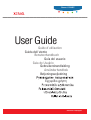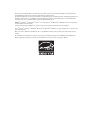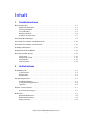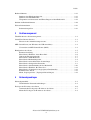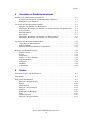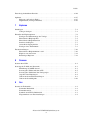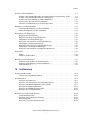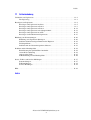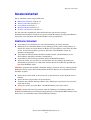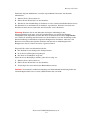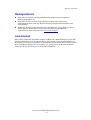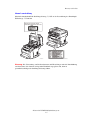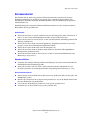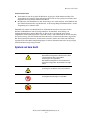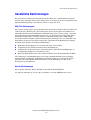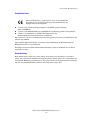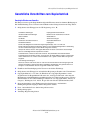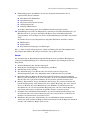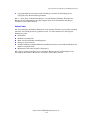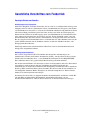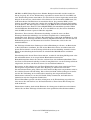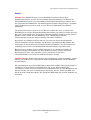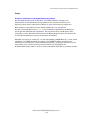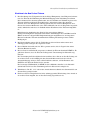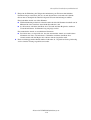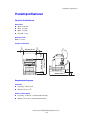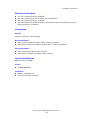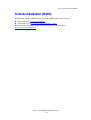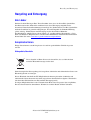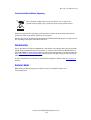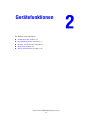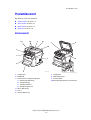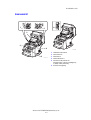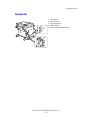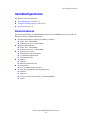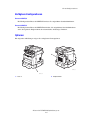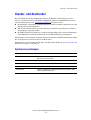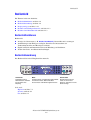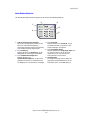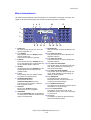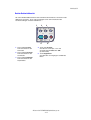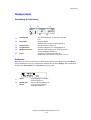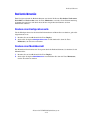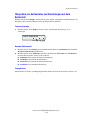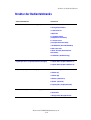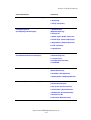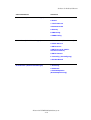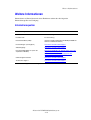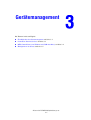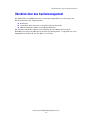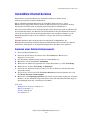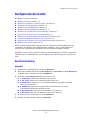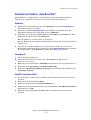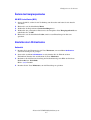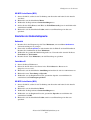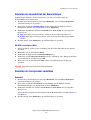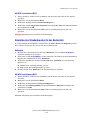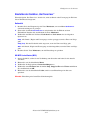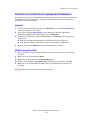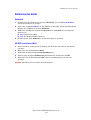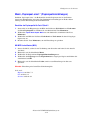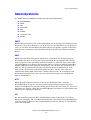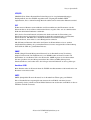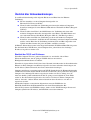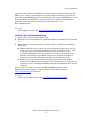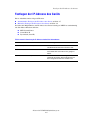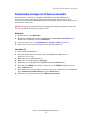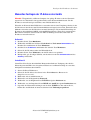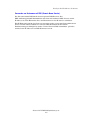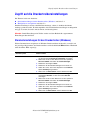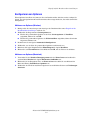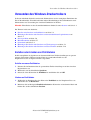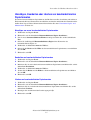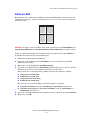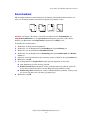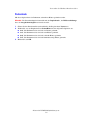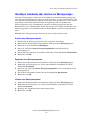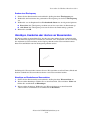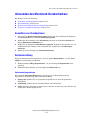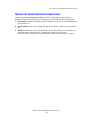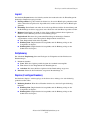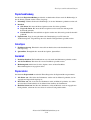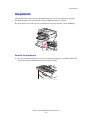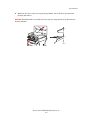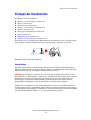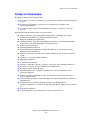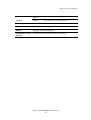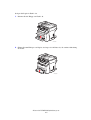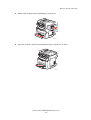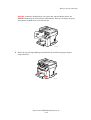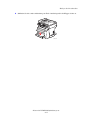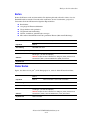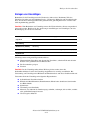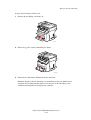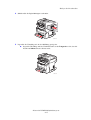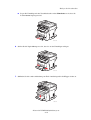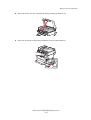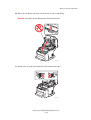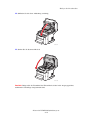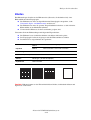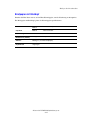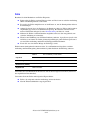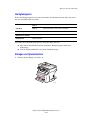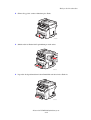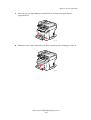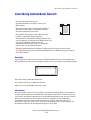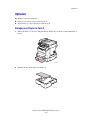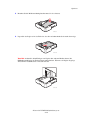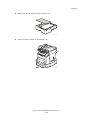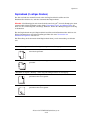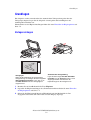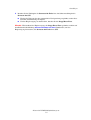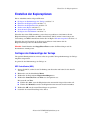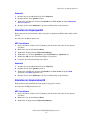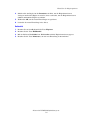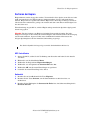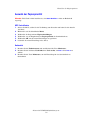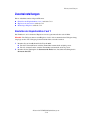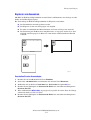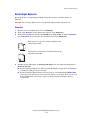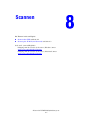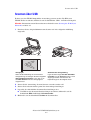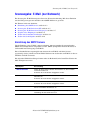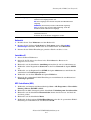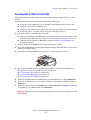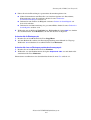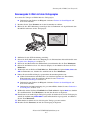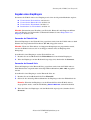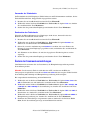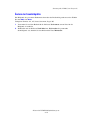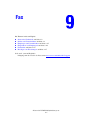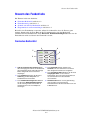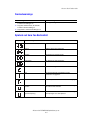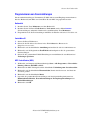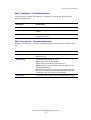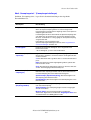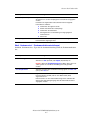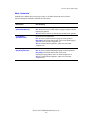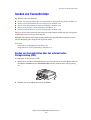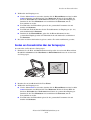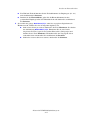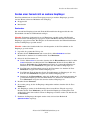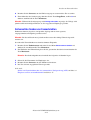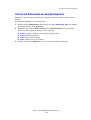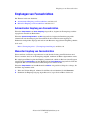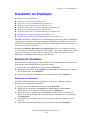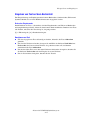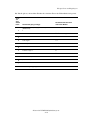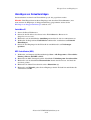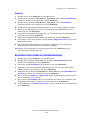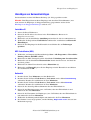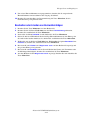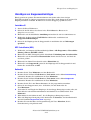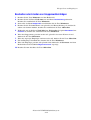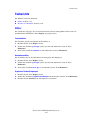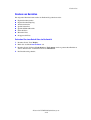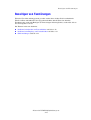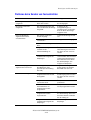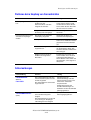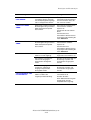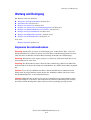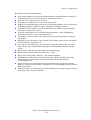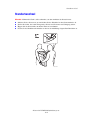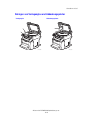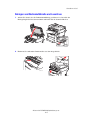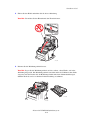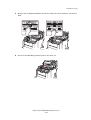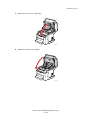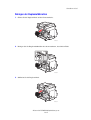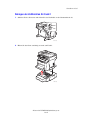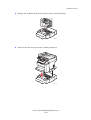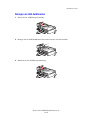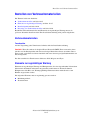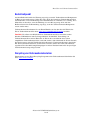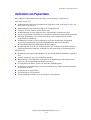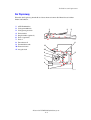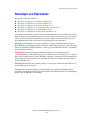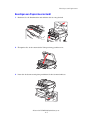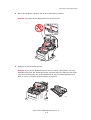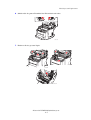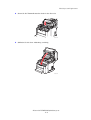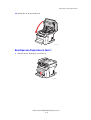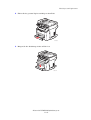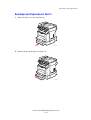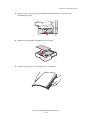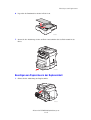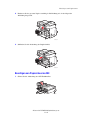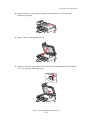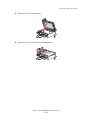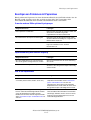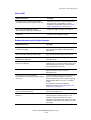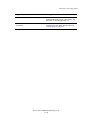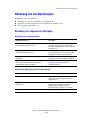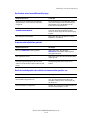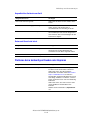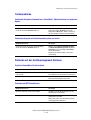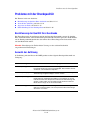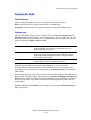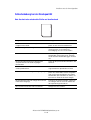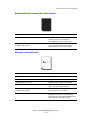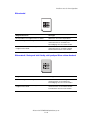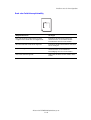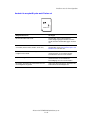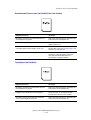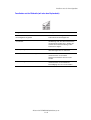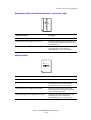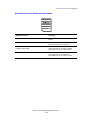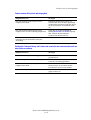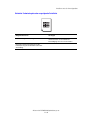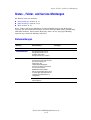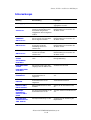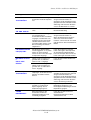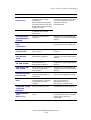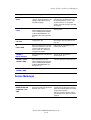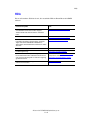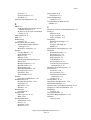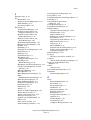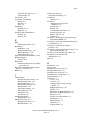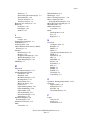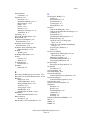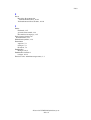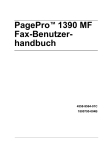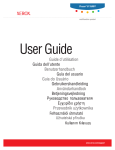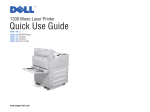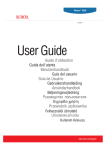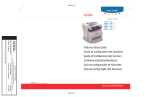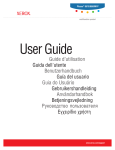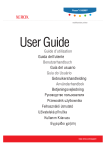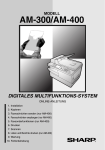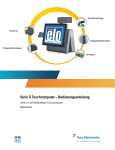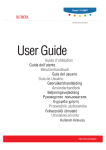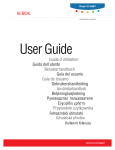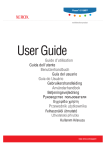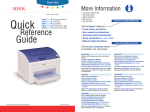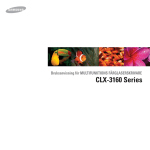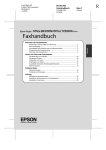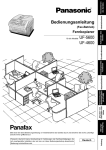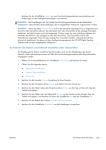Download User Guide
Transcript
Phaser® 6115MFP
multifunction product
User Guide
Guide d’utilisation
Guida dell'utente
Benutzerhandbuch
Guía del usuario
Guia do Usuário
Gebruikershandleiding
Användarhandbok
Betjeningsvejledning
ǼȖȤİȚȡȓįȚȠȤȡȒıIJȘ
www.xerox.com/support
Rechte für unveröffentlichte Werke vorbehalten unter den Urheberrechtsgesetzen der USA. Der Inhalt dieses Dokuments darf
ohne Einwilligung der Xerox Corporation in keinerlei Form reproduziert werden.
Der Urheberrechtsschutz erstreckt sich auf sämtliche gesetzlich zulässigen oder bewilligten urheberrechtsfähigen Materialien und
Informationen beliebiger Art, einschließlich der mit den Softwareprogrammen erzeugten Materialien, die auf dem Bildschirm
angezeigt werden, so z. B. Schriften, Muster, Symbole, Bildschirmanzeigen usw.
XEROX®, CentreWare®, ControlCentre®, Phaser®, Scan to PC Desktop® und Walk-Up® sind Marken der Xerox Corporation in
den USA und/oder anderen Ländern.
Adobe® und PostScript® sind Marken von Adobe Systems Incorporated in den USA und/oder anderen Ländern.
Apple®, Bonjour®, ColorSync®, EtherTalk®, Macintosh® und Mac OS® sind Marken von Apple Computer, Inc. in den USA und/
oder anderen Ländern.
Microsoft®, Vista™, Windows® und Windows Server™ sind Marken der Microsoft Corporation in den USA und/oder anderen
Ländern.
Als ein ENERGY STAR®-Partner hat die Xerox Corporation dieses Produkt als konform mit den ENERGY STAR-Richtlinien zur
Energieeinsparung eingestuft. Der Name und das Logo ENERGY STAR sind in den USA eingetragene Marken.
Inhalt
1
Produktinformationen
Benutzersicherheit . . . . . . . . . . . . . . . . . . . . . . . . . . . . . . . . . . . . . . . . . . . . . . . . . . . . . . . . .
Elektrische Sicherheit . . . . . . . . . . . . . . . . . . . . . . . . . . . . . . . . . . . . . . . . . . . . . . . . .
Wartungssicherheit . . . . . . . . . . . . . . . . . . . . . . . . . . . . . . . . . . . . . . . . . . . . . . . . . . .
Lasersicherheit . . . . . . . . . . . . . . . . . . . . . . . . . . . . . . . . . . . . . . . . . . . . . . . . . . . . . .
Betriebssicherheit . . . . . . . . . . . . . . . . . . . . . . . . . . . . . . . . . . . . . . . . . . . . . . . . . . . .
Symbole auf dem Gerät. . . . . . . . . . . . . . . . . . . . . . . . . . . . . . . . . . . . . . . . . . . . . . . .
1-2
1-2
1-4
1-4
1-6
1-7
Gesetzliche Bestimmungen . . . . . . . . . . . . . . . . . . . . . . . . . . . . . . . . . . . . . . . . . . . . . . . . . . 1-8
Gesetzliche Vorschriften zum Kopierbetrieb . . . . . . . . . . . . . . . . . . . . . . . . . . . . . . . . . . . 1-10
Gesetzliche Vorschriften zum Faxbetrieb . . . . . . . . . . . . . . . . . . . . . . . . . . . . . . . . . . . . . . 1-13
Produktspezifikationen . . . . . . . . . . . . . . . . . . . . . . . . . . . . . . . . . . . . . . . . . . . . . . . . . . . . 1-19
Sicherheitsdatenblatt (MSDS) . . . . . . . . . . . . . . . . . . . . . . . . . . . . . . . . . . . . . . . . . . . . . . . 1-21
Recycling und Entsorgung. . . . . . . . . . . . . . . . . . . . . . . . . . . . . . . . . . . . . . . . . . . . . . . . . .
Alle Länder . . . . . . . . . . . . . . . . . . . . . . . . . . . . . . . . . . . . . . . . . . . . . . . . . . . . . . . .
Europäische Union . . . . . . . . . . . . . . . . . . . . . . . . . . . . . . . . . . . . . . . . . . . . . . . . . .
Nordamerika . . . . . . . . . . . . . . . . . . . . . . . . . . . . . . . . . . . . . . . . . . . . . . . . . . . . . . .
Andere Länder. . . . . . . . . . . . . . . . . . . . . . . . . . . . . . . . . . . . . . . . . . . . . . . . . . . . . .
2
1-22
1-22
1-22
1-23
1-23
Gerätefunktionen
Produktübersicht . . . . . . . . . . . . . . . . . . . . . . . . . . . . . . . . . . . . . . . . . . . . . . . . . . . . . . . . . .
Vorderansicht . . . . . . . . . . . . . . . . . . . . . . . . . . . . . . . . . . . . . . . . . . . . . . . . . . . . . . .
Innenansicht . . . . . . . . . . . . . . . . . . . . . . . . . . . . . . . . . . . . . . . . . . . . . . . . . . . . . . . .
Rückansicht . . . . . . . . . . . . . . . . . . . . . . . . . . . . . . . . . . . . . . . . . . . . . . . . . . . . . . . . .
2-2
2-2
2-3
2-4
Gerätekonfigurationen . . . . . . . . . . . . . . . . . . . . . . . . . . . . . . . . . . . . . . . . . . . . . . . . . . . . . .
Standardfunktionen . . . . . . . . . . . . . . . . . . . . . . . . . . . . . . . . . . . . . . . . . . . . . . . . . . .
Verfügbare Konfigurationen . . . . . . . . . . . . . . . . . . . . . . . . . . . . . . . . . . . . . . . . . . . .
Optionen . . . . . . . . . . . . . . . . . . . . . . . . . . . . . . . . . . . . . . . . . . . . . . . . . . . . . . . . . . .
2-5
2-5
2-6
2-6
Drucker- und Scantreiber. . . . . . . . . . . . . . . . . . . . . . . . . . . . . . . . . . . . . . . . . . . . . . . . . . . . 2-7
Systemvoraussetzungen . . . . . . . . . . . . . . . . . . . . . . . . . . . . . . . . . . . . . . . . . . . . . . . 2-7
Bedienfeld . . . . . . . . . . . . . . . . . . . . . . . . . . . . . . . . . . . . . . . . . . . . . . . . . . . . . . . . . . . . . . . 2-8
Bedienfeldfunktionen . . . . . . . . . . . . . . . . . . . . . . . . . . . . . . . . . . . . . . . . . . . . . . . . . 2-8
Bedienfeldanordnung . . . . . . . . . . . . . . . . . . . . . . . . . . . . . . . . . . . . . . . . . . . . . . . . . 2-8
Displayanzeigen . . . . . . . . . . . . . . . . . . . . . . . . . . . . . . . . . . . . . . . . . . . . . . . . . . . . 2-12
Phaser® 6115MFP Multifunktionsgerät
i
Inhalt
Bedienfeldmenüs . . . . . . . . . . . . . . . . . . . . . . . . . . . . . . . . . . . . . . . . . . . . . . . . . . . . . . . . .
Drucken einer Konfigurationsseite . . . . . . . . . . . . . . . . . . . . . . . . . . . . . . . . . . . . . .
Drucken einer Menüübersicht . . . . . . . . . . . . . . . . . . . . . . . . . . . . . . . . . . . . . . . . . .
Überprüfen von Gerätestatus und Einstellungen auf dem Bedienfeld . . . . . . . . . . .
2-13
2-13
2-13
2-14
Struktur der Bedienfeldmenüs . . . . . . . . . . . . . . . . . . . . . . . . . . . . . . . . . . . . . . . . . . . . . . . 2-16
Weitere Informationen. . . . . . . . . . . . . . . . . . . . . . . . . . . . . . . . . . . . . . . . . . . . . . . . . . . . . 2-19
Informationsquellen . . . . . . . . . . . . . . . . . . . . . . . . . . . . . . . . . . . . . . . . . . . . . . . . . 2-19
3
Gerätemanagement
Überblick über das Gerätemanagement. . . . . . . . . . . . . . . . . . . . . . . . . . . . . . . . . . . . . . . . . 3-2
CentreWare Internet Services . . . . . . . . . . . . . . . . . . . . . . . . . . . . . . . . . . . . . . . . . . . . . . . . 3-3
Zuweisen eines Administratorpassworts. . . . . . . . . . . . . . . . . . . . . . . . . . . . . . . . . . . 3-3
MFP ControlCentre (nur Windows mit USB-Anschluss) . . . . . . . . . . . . . . . . . . . . . . . . . . . 3-4
Verwenden von MFP ControlCentre (MCC) . . . . . . . . . . . . . . . . . . . . . . . . . . . . . . . 3-4
Konfigurieren des Geräts. . . . . . . . . . . . . . . . . . . . . . . . . . . . . . . . . . . . . . . . . . . . . . . . . . . . 3-5
Benutzereinstellung. . . . . . . . . . . . . . . . . . . . . . . . . . . . . . . . . . . . . . . . . . . . . . . . . . . 3-5
Einstellen der Funktion „Auto-Reset Pult“ . . . . . . . . . . . . . . . . . . . . . . . . . . . . . . . . . 3-6
Ändern des Energiesparmodus . . . . . . . . . . . . . . . . . . . . . . . . . . . . . . . . . . . . . . . . . . 3-7
Einstellen des LCD-Kontrastes . . . . . . . . . . . . . . . . . . . . . . . . . . . . . . . . . . . . . . . . . . 3-7
Einstellen der Bedienfeldsprache . . . . . . . . . . . . . . . . . . . . . . . . . . . . . . . . . . . . . . . . 3-8
Einstellen der Ausschaltzeit der Scannerlampe . . . . . . . . . . . . . . . . . . . . . . . . . . . . . 3-9
Einstellen der Lautsprecher-Lautstärke . . . . . . . . . . . . . . . . . . . . . . . . . . . . . . . . . . . 3-9
Einstellen des Standardmodus für das Bedienfeld . . . . . . . . . . . . . . . . . . . . . . . . . . 3-10
Einstellen der Funktion „Bei Toner leer“ . . . . . . . . . . . . . . . . . . . . . . . . . . . . . . . . . 3-11
Einstellen des Verhaltens bei ungeeigneten Druckmedien . . . . . . . . . . . . . . . . . . . . 3-12
Kalibrieren des Geräts. . . . . . . . . . . . . . . . . . . . . . . . . . . . . . . . . . . . . . . . . . . . . . . . 3-13
Menü „Papierquel.einst.“ (Papierquelleinstellungen) . . . . . . . . . . . . . . . . . . . . . . . . 3-14
4
Netzwerkgrundlagen
Netzwerkprotokolle . . . . . . . . . . . . . . . . . . . . . . . . . . . . . . . . . . . . . . . . . . . . . . . . . . . . . . . . 4-2
Überblick über Netzwerkverbindungen . . . . . . . . . . . . . . . . . . . . . . . . . . . . . . . . . . . 4-4
Festlegen der IP-Adresse des Geräts . . . . . . . . . . . . . . . . . . . . . . . . . . . . . . . . . . . . . . . . . . . 4-6
Automatisches Festlegen der IP-Adresse des Geräts . . . . . . . . . . . . . . . . . . . . . . . . . 4-7
Manuelles Festlegen der IP-Adresse des Geräts . . . . . . . . . . . . . . . . . . . . . . . . . . . . . 4-8
Phaser® 6115MFP Multifunktionsgerät
ii
Inhalt
5
Verwenden von Druckertreiberoptionen
Zugriff auf die Druckertreibereinstellungen . . . . . . . . . . . . . . . . . . . . . . . . . . . . . . . . . . . . . 5-2
Standardeinstellungen für den Druckertreiber (Windows) . . . . . . . . . . . . . . . . . . . . . 5-2
Konfigurieren von Optionen . . . . . . . . . . . . . . . . . . . . . . . . . . . . . . . . . . . . . . . . . . . . 5-3
Verwenden des Windows-Druckertreibers . . . . . . . . . . . . . . . . . . . . . . . . . . . . . . . . . . . . . . 5-4
Erstellen oder Löschen von Profildateien . . . . . . . . . . . . . . . . . . . . . . . . . . . . . . . . . . 5-4
Hinzufügen, Bearbeiten oder Löschen von benutzerdefinierten Papierformaten . . . . 5-5
Seiten pro Blatt . . . . . . . . . . . . . . . . . . . . . . . . . . . . . . . . . . . . . . . . . . . . . . . . . . . . . . 5-6
Broschürendruck . . . . . . . . . . . . . . . . . . . . . . . . . . . . . . . . . . . . . . . . . . . . . . . . . . . . . 5-7
Posterdruck . . . . . . . . . . . . . . . . . . . . . . . . . . . . . . . . . . . . . . . . . . . . . . . . . . . . . . . . . 5-8
Hinzufügen, Bearbeiten oder Löschen von Überlagerungen . . . . . . . . . . . . . . . . . . . 5-9
Hinzufügen, Bearbeiten oder Löschen von Wasserzeichen . . . . . . . . . . . . . . . . . . . 5-10
Verwenden des Macintosh-Druckertreibers . . . . . . . . . . . . . . . . . . . . . . . . . . . . . . . . . . . .
Auswählen von Druckoptionen. . . . . . . . . . . . . . . . . . . . . . . . . . . . . . . . . . . . . . . . .
Seiteneinrichtung . . . . . . . . . . . . . . . . . . . . . . . . . . . . . . . . . . . . . . . . . . . . . . . . . . .
Optionen für benutzerdefiniertes Papierformat. . . . . . . . . . . . . . . . . . . . . . . . . . . . .
5-12
5-12
5-12
5-13
Festlegen von Druckeinstellungen. . . . . . . . . . . . . . . . . . . . . . . . . . . . . . . . . . . . . . . . . . . .
Kopien & Seiten . . . . . . . . . . . . . . . . . . . . . . . . . . . . . . . . . . . . . . . . . . . . . . . . . . . .
Layout . . . . . . . . . . . . . . . . . . . . . . . . . . . . . . . . . . . . . . . . . . . . . . . . . . . . . . . . . . . .
Zeitplanung . . . . . . . . . . . . . . . . . . . . . . . . . . . . . . . . . . . . . . . . . . . . . . . . . . . . . . . .
Duplex (2-seitiges Drucken) . . . . . . . . . . . . . . . . . . . . . . . . . . . . . . . . . . . . . . . . . . .
Papierhandhabung . . . . . . . . . . . . . . . . . . . . . . . . . . . . . . . . . . . . . . . . . . . . . . . . . . .
ColorSync . . . . . . . . . . . . . . . . . . . . . . . . . . . . . . . . . . . . . . . . . . . . . . . . . . . . . . . . .
Deckblatt . . . . . . . . . . . . . . . . . . . . . . . . . . . . . . . . . . . . . . . . . . . . . . . . . . . . . . . . . .
Papierzufuhr . . . . . . . . . . . . . . . . . . . . . . . . . . . . . . . . . . . . . . . . . . . . . . . . . . . . . . .
5-14
5-14
5-15
5-15
5-15
5-16
5-16
5-16
5-16
6
Drucken
Unterstützte Papier- und Mediensorten . . . . . . . . . . . . . . . . . . . . . . . . . . . . . . . . . . . . . . . . 6-2
Ausgabefach . . . . . . . . . . . . . . . . . . . . . . . . . . . . . . . . . . . . . . . . . . . . . . . . . . . . . . . . . . . . . 6-3
Einlegen der Druckmedien . . . . . . . . . . . . . . . . . . . . . . . . . . . . . . . . . . . . . . . . . . . . . . . . . . 6-5
Einlegen von Normalpapier . . . . . . . . . . . . . . . . . . . . . . . . . . . . . . . . . . . . . . . . . . . . 6-6
Karton . . . . . . . . . . . . . . . . . . . . . . . . . . . . . . . . . . . . . . . . . . . . . . . . . . . . . . . . . . . . 6-12
Dicker Karton . . . . . . . . . . . . . . . . . . . . . . . . . . . . . . . . . . . . . . . . . . . . . . . . . . . . . . 6-12
Einlegen von Umschlägen . . . . . . . . . . . . . . . . . . . . . . . . . . . . . . . . . . . . . . . . . . . . 6-13
Etiketten . . . . . . . . . . . . . . . . . . . . . . . . . . . . . . . . . . . . . . . . . . . . . . . . . . . . . . . . . . 6-20
Briefpapier mit Briefkopf . . . . . . . . . . . . . . . . . . . . . . . . . . . . . . . . . . . . . . . . . . . . . 6-21
Folie . . . . . . . . . . . . . . . . . . . . . . . . . . . . . . . . . . . . . . . . . . . . . . . . . . . . . . . . . . . . . 6-22
Hochglanzpapier . . . . . . . . . . . . . . . . . . . . . . . . . . . . . . . . . . . . . . . . . . . . . . . . . . . . 6-23
Einlegen von Spezialmedien . . . . . . . . . . . . . . . . . . . . . . . . . . . . . . . . . . . . . . . . . . . 6-23
Phaser® 6115MFP Multifunktionsgerät
iii
Inhalt
Zuverlässig bedruckbarer Bereich . . . . . . . . . . . . . . . . . . . . . . . . . . . . . . . . . . . . . . . . . . . . 6-26
Optionen . . . . . . . . . . . . . . . . . . . . . . . . . . . . . . . . . . . . . . . . . . . . . . . . . . . . . . . . . . . . . . . 6-27
Einlegen von Papier in Fach 2 . . . . . . . . . . . . . . . . . . . . . . . . . . . . . . . . . . . . . . . . . 6-27
Duplexdruck (2-seitiges Drucken) . . . . . . . . . . . . . . . . . . . . . . . . . . . . . . . . . . . . . . 6-30
7
Kopieren
Grundlagen . . . . . . . . . . . . . . . . . . . . . . . . . . . . . . . . . . . . . . . . . . . . . . . . . . . . . . . . . . . . . . 7-2
Vorlagen einlegen . . . . . . . . . . . . . . . . . . . . . . . . . . . . . . . . . . . . . . . . . . . . . . . . . . . . 7-2
Einstellen der Kopieroptionen . . . . . . . . . . . . . . . . . . . . . . . . . . . . . . . . . . . . . . . . . . . . . . . .
Festlegen des Dokumenttyps der Vorlage . . . . . . . . . . . . . . . . . . . . . . . . . . . . . . . . .
Einstellen der Kopierqualität . . . . . . . . . . . . . . . . . . . . . . . . . . . . . . . . . . . . . . . . . . .
Einstellen der Kopienintensität . . . . . . . . . . . . . . . . . . . . . . . . . . . . . . . . . . . . . . . . . .
Sortieren der Kopien . . . . . . . . . . . . . . . . . . . . . . . . . . . . . . . . . . . . . . . . . . . . . . . . . .
Auswahl der Papierpriorität . . . . . . . . . . . . . . . . . . . . . . . . . . . . . . . . . . . . . . . . . . . .
Festlegen eines Zoomfaktors . . . . . . . . . . . . . . . . . . . . . . . . . . . . . . . . . . . . . . . . . . .
Zusatzeinstellungen . . . . . . . . . . . . . . . . . . . . . . . . . . . . . . . . . . . . . . . . . . . . . . . . . . . . . . .
Einstellen der Kopierfunktion 2 auf 1. . . . . . . . . . . . . . . . . . . . . . . . . . . . . . . . . . . .
Kopieren von Ausweisen . . . . . . . . . . . . . . . . . . . . . . . . . . . . . . . . . . . . . . . . . . . . .
Beidseitiges Kopieren . . . . . . . . . . . . . . . . . . . . . . . . . . . . . . . . . . . . . . . . . . . . . . . .
8
7-4
7-4
7-5
7-5
7-7
7-8
7-9
7-10
7-10
7-11
7-12
Scannen
Scannen über USB . . . . . . . . . . . . . . . . . . . . . . . . . . . . . . . . . . . . . . . . . . . . . . . . . . . . . . . . 8-2
Scanausgabe: E-Mail (nur Netzwerk) . . . . . . . . . . . . . . . . . . . . . . . . . . . . . . . . . . . . . . . . . . 8-3
Einrichtung des SMTP-Servers. . . . . . . . . . . . . . . . . . . . . . . . . . . . . . . . . . . . . . . . . . 8-3
Scanausgabe: E-Mail mit dem AVE . . . . . . . . . . . . . . . . . . . . . . . . . . . . . . . . . . . . . . 8-5
Scanausgabe: E-Mail mit dem Vorlagenglas . . . . . . . . . . . . . . . . . . . . . . . . . . . . . . . 8-7
Angeben eines Empfängers. . . . . . . . . . . . . . . . . . . . . . . . . . . . . . . . . . . . . . . . . . . . . 8-8
Ändern der Scanmoduseinstellungen . . . . . . . . . . . . . . . . . . . . . . . . . . . . . . . . . . . . . 8-9
Ändern der Scanbildgröße . . . . . . . . . . . . . . . . . . . . . . . . . . . . . . . . . . . . . . . . . . . . 8-10
9
Fax
Steuern des Faxbetriebs . . . . . . . . . . . . . . . . . . . . . . . . . . . . . . . . . . . . . . . . . . . . . . . . . . . . .
Faxmodus-Bedienfeld . . . . . . . . . . . . . . . . . . . . . . . . . . . . . . . . . . . . . . . . . . . . . . . . .
Faxmodusanzeige . . . . . . . . . . . . . . . . . . . . . . . . . . . . . . . . . . . . . . . . . . . . . . . . . . . .
Symbole auf dem Fax-Bedienfeld. . . . . . . . . . . . . . . . . . . . . . . . . . . . . . . . . . . . . . . .
Programmieren von Faxeinstellungen . . . . . . . . . . . . . . . . . . . . . . . . . . . . . . . . . . . .
Phaser® 6115MFP Multifunktionsgerät
iv
9-2
9-2
9-3
9-3
9-4
Inhalt
Senden von Faxnachrichten. . . . . . . . . . . . . . . . . . . . . . . . . . . . . . . . . . . . . . . . . . . . . . . . . . 9-9
Senden von Faxnachrichten über den automatischen Vorlageneinzug (AVE). . . . . . 9-9
Senden von Faxnachrichten über das Vorlagenglas . . . . . . . . . . . . . . . . . . . . . . . . . 9-10
Senden einer Faxnachricht an mehrere Empfänger . . . . . . . . . . . . . . . . . . . . . . . . . 9-12
Zeitversetztes Senden von Faxnachrichten . . . . . . . . . . . . . . . . . . . . . . . . . . . . . . . . 9-13
Löschen von Dokumenten aus dem Sendespeicher . . . . . . . . . . . . . . . . . . . . . . . . . 9-14
Empfangen von Faxnachrichten . . . . . . . . . . . . . . . . . . . . . . . . . . . . . . . . . . . . . . . . . . . . . 9-15
Automatischer Empfang von Faxnachrichten. . . . . . . . . . . . . . . . . . . . . . . . . . . . . . 9-15
Manueller Empfang von Faxnachrichten . . . . . . . . . . . . . . . . . . . . . . . . . . . . . . . . . 9-15
Einspeichern von Empfängern. . . . . . . . . . . . . . . . . . . . . . . . . . . . . . . . . . . . . . . . . . . . . . .
Benutzen des Telefonbuchs . . . . . . . . . . . . . . . . . . . . . . . . . . . . . . . . . . . . . . . . . . .
Eingeben von Text auf dem Bedienfeld . . . . . . . . . . . . . . . . . . . . . . . . . . . . . . . . . .
Hinzufügen von Zielwahleinträgen. . . . . . . . . . . . . . . . . . . . . . . . . . . . . . . . . . . . . .
Bearbeiten oder Löschen von Zielwahleinträgen . . . . . . . . . . . . . . . . . . . . . . . . . . .
Hinzufügen von Kurzwahleinträgen . . . . . . . . . . . . . . . . . . . . . . . . . . . . . . . . . . . . .
Bearbeiten oder Löschen von Kurzwahleinträgen . . . . . . . . . . . . . . . . . . . . . . . . . .
Hinzufügen von Gruppenwahleinträgen . . . . . . . . . . . . . . . . . . . . . . . . . . . . . . . . . .
Bearbeiten oder Löschen von Gruppenwahleinträgen . . . . . . . . . . . . . . . . . . . . . . .
9-16
9-16
9-17
9-19
9-20
9-21
9-22
9-23
9-24
Faxberichte . . . . . . . . . . . . . . . . . . . . . . . . . . . . . . . . . . . . . . . . . . . . . . . . . . . . . . . . . . . . . 9-25
Zähler . . . . . . . . . . . . . . . . . . . . . . . . . . . . . . . . . . . . . . . . . . . . . . . . . . . . . . . . . . . . 9-25
Drucken von Berichten . . . . . . . . . . . . . . . . . . . . . . . . . . . . . . . . . . . . . . . . . . . . . . . 9-26
Beseitigen von Faxstörungen. . . . . . . . . . . . . . . . . . . . . . . . . . . . . . . . . . . . . . . . . . . . . . . .
Probleme beim Senden von Faxnachrichten . . . . . . . . . . . . . . . . . . . . . . . . . . . . . . .
Probleme beim Empfang von Faxnachrichten . . . . . . . . . . . . . . . . . . . . . . . . . . . . .
Fehlermeldungen. . . . . . . . . . . . . . . . . . . . . . . . . . . . . . . . . . . . . . . . . . . . . . . . . . . .
10
9-27
9-28
9-29
9-29
Gerätewartung
Wartung und Reinigung. . . . . . . . . . . . . . . . . . . . . . . . . . . . . . . . . . . . . . . . . . . . . . . . . . . . 10-2
Allgemeine Vorsichtsmaßnahmen . . . . . . . . . . . . . . . . . . . . . . . . . . . . . . . . . . . . . . 10-2
Standortwechsel. . . . . . . . . . . . . . . . . . . . . . . . . . . . . . . . . . . . . . . . . . . . . . . . . . . . . . . . . . 10-4
Reinigen der Außenseite . . . . . . . . . . . . . . . . . . . . . . . . . . . . . . . . . . . . . . . . . . . . . . 10-5
Reinigen von Vorlagenglas und Abdeckungspolster . . . . . . . . . . . . . . . . . . . . . . . . 10-6
Reinigen von Medienzuführrolle und Laserlinse . . . . . . . . . . . . . . . . . . . . . . . . . . . 10-7
Reinigen der Duplexzuführrollen . . . . . . . . . . . . . . . . . . . . . . . . . . . . . . . . . . . . . . 10-11
Reinigen der Zuführrollen für Fach 2 . . . . . . . . . . . . . . . . . . . . . . . . . . . . . . . . . . . 10-12
Reinigen der AVE-Zuführrollen . . . . . . . . . . . . . . . . . . . . . . . . . . . . . . . . . . . . . . . 10-14
Bestellen von Verbrauchsmaterialien . . . . . . . . . . . . . . . . . . . . . . . . . . . . . . . . . . . . . . . .
Verbrauchsmaterialien . . . . . . . . . . . . . . . . . . . . . . . . . . . . . . . . . . . . . . . . . . . . . .
Elemente zur regelmäßigen Wartung . . . . . . . . . . . . . . . . . . . . . . . . . . . . . . . . . . .
Bestellzeitpunkt. . . . . . . . . . . . . . . . . . . . . . . . . . . . . . . . . . . . . . . . . . . . . . . . . . . .
Recycling von Verbrauchsmaterialien . . . . . . . . . . . . . . . . . . . . . . . . . . . . . . . . . .
Phaser® 6115MFP Multifunktionsgerät
v
10-15
10-15
10-15
10-16
10-16
Inhalt
11
Fehlerbehebung
Verhindern von Papierstaus. . . . . . . . . . . . . . . . . . . . . . . . . . . . . . . . . . . . . . . . . . . . . . . . . 11-2
Der Papierweg. . . . . . . . . . . . . . . . . . . . . . . . . . . . . . . . . . . . . . . . . . . . . . . . . . . . . . 11-3
Beseitigen von Papierstaus . . . . . . . . . . . . . . . . . . . . . . . . . . . . . . . . . . . . . . . . . . . . . . . . . 11-4
Beseitigen von Papierstaus im Gerät . . . . . . . . . . . . . . . . . . . . . . . . . . . . . . . . . . . . 11-5
Beseitigen von Papierstaus in Fach 1 . . . . . . . . . . . . . . . . . . . . . . . . . . . . . . . . . . . . 11-9
Beseitigen von Papierstaus in Fach 2 . . . . . . . . . . . . . . . . . . . . . . . . . . . . . . . . . . . 11-11
Beseitigen von Papierstaus in der Duplexeinheit . . . . . . . . . . . . . . . . . . . . . . . . . . 11-13
Beseitigen von Papierstaus im AVE . . . . . . . . . . . . . . . . . . . . . . . . . . . . . . . . . . . . 11-14
Beseitigen von Problemen mit Papierstaus . . . . . . . . . . . . . . . . . . . . . . . . . . . . . . . 11-17
Behebung von Gerätestörungen. . . . . . . . . . . . . . . . . . . . . . . . . . . . . . . . . . . . . . . . . . . . .
Behebung von allgemeinen Störungen . . . . . . . . . . . . . . . . . . . . . . . . . . . . . . . . . .
Probleme beim beidseitigen Drucken oder Kopieren . . . . . . . . . . . . . . . . . . . . . . .
Treiberprobleme . . . . . . . . . . . . . . . . . . . . . . . . . . . . . . . . . . . . . . . . . . . . . . . . . . .
Probleme mit der Gerätemanagement-Software . . . . . . . . . . . . . . . . . . . . . . . . . . .
11-20
11-20
11-22
11-23
11-23
Probleme mit der Druckqualität . . . . . . . . . . . . . . . . . . . . . . . . . . . . . . . . . . . . . . . . . . . .
Beeinflussung der Qualität Ihrer Ausdrucke. . . . . . . . . . . . . . . . . . . . . . . . . . . . . .
Auswahl der Auflösung . . . . . . . . . . . . . . . . . . . . . . . . . . . . . . . . . . . . . . . . . . . . .
Anpassen der Farbe . . . . . . . . . . . . . . . . . . . . . . . . . . . . . . . . . . . . . . . . . . . . . . . . .
Fehlerbehebung bei der Druckqualität . . . . . . . . . . . . . . . . . . . . . . . . . . . . . . . . . .
11-24
11-24
11-24
11-25
11-26
Status-, Fehler- und Service-Meldungen . . . . . . . . . . . . . . . . . . . . . . . . . . . . . . . . . . . . . .
Statusmeldungen . . . . . . . . . . . . . . . . . . . . . . . . . . . . . . . . . . . . . . . . . . . . . . . . . . .
Fehlermeldungen. . . . . . . . . . . . . . . . . . . . . . . . . . . . . . . . . . . . . . . . . . . . . . . . . . .
Service-Meldungen . . . . . . . . . . . . . . . . . . . . . . . . . . . . . . . . . . . . . . . . . . . . . . . . .
11-37
11-37
11-38
11-41
Hilfe . . . . . . . . . . . . . . . . . . . . . . . . . . . . . . . . . . . . . . . . . . . . . . . . . . . . . . . . . . . . . . . . . . 11-42
Index
Phaser® 6115MFP Multifunktionsgerät
vi
Produktinformationen
Die Themen in diesem Kapitel:
■
■
■
■
■
■
■
Benutzersicherheit auf Seite 1-2
Gesetzliche Bestimmungen auf Seite 1-8
Gesetzliche Vorschriften zum Kopierbetrieb auf Seite 1-10
Gesetzliche Vorschriften zum Faxbetrieb auf Seite 1-13
Produktspezifikationen auf Seite 1-19
Sicherheitsdatenblatt (MSDS) auf Seite 1-21
Recycling und Entsorgung auf Seite 1-22
Phaser® 6115MFP Multifunktionsgerät
1-1
Benutzersicherheit
Benutzersicherheit
Dieser Abschnitt umfasst folgende Themen:
■
■
■
■
■
Elektrische Sicherheit auf Seite 1-2
Wartungssicherheit auf Seite 1-4
Lasersicherheit auf Seite 1-4
Betriebssicherheit auf Seite 1-6
Symbole auf dem Gerät auf Seite 1-7
Das Gerät und die empfohlenen Verbrauchsmaterialien wurden nach strengen
Sicherheitsanforderungen entwickelt und getestet. Durch Beachtung der folgenden Hinweise
können Sie einen dauerhaft sicheren Betrieb Ihres Geräts gewährleisten.
Elektrische Sicherheit
■
■
■
■
■
Verwenden Sie das Netzkabel, das sich im Lieferumfang des Geräts befindet.
Schließen Sie das Netzkabel direkt an eine ordnungsgemäß geerdete Netzsteckdose an.
Achten Sie darauf, dass beide Enden des Kabels fest angeschlossen sind. Wenn Sie nicht
wissen, ob eine Netzsteckdose geerdet ist, bitten Sie einen Elektriker darum, die
Steckdose zu überprüfen.
Verwenden Sie kein Netzkabel mit Masseanschlussstecker, um den Drucker an eine
Netzsteckdose ohne Masseanschluss anzuschließen.
Verwenden Sie kein Verlängerungskabel und keine Mehrfachsteckdose.
Stellen Sie sicher, dass das Gerät an eine Steckdose mit der richtigen Spannung und
Stromstärke angeschlossen ist. Gehen Sie dazu bei Bedarf die elektrische Spezifikation
mit einem Elektriker durch.
Vorsicht: Vermeiden Sie mögliche elektrische Schläge, indem Sie für eine ordnungsgemäße
Erdung des Geräts sorgen. Bei unsachgemäßem Gebrauch können von elektrischen Geräten
Gefahren ausgehen.
■
■
■
■
Stellen Sie das Gerät nicht an einem Ort auf, an dem Personen auf das Netzkabel treten
könnten.
Stellen Sie keine Gegenstände auf das Netzkabel.
Verdecken Sie nicht die Lüftungsschlitze. Diese Öffnungen sorgen dafür, dass das Gerät
nicht zu heiß wird.
Achten Sie darauf, dass keine Büro- oder Heftklammern in das Gerät fallen.
Vorsicht: Stecken Sie keine Gegenstände durch die Öffnungen und Lüftungsschlitze des
Produkts. Beim Kontakt mit einem Spannungspunkt oder versehentlichen Kurzschließen eines
Teils kann es zu einem Brand oder zu Stromschlägen kommen.
Phaser® 6115MFP Multifunktionsgerät
1-2
Benutzersicherheit
Treffen Sie folgende Maßnahmen, wenn Sie ungewöhnliche Geräusche oder Gerüche
wahrnehmen:
1. Schalten Sie das Gerät sofort aus.
2. Ziehen Sie den Netzstecker aus der Steckdose.
3. Wenden Sie sich zur Behebung des Problems an einen autorisierten Kundendienstvertreter.
Das Netzkabel ist an der Rückseite des Druckers angeschlossen. Wenn Sie das Gerät vom
Stromnetz trennen müssen, ziehen Sie den Netzstecker aus der Steckdose.
Warnung: Entfernen Sie die mit Schrauben befestigten Abdeckungen oder
Schutzvorrichtungen nur dann, wenn Sie beim Installieren von optionalem Zubehör
ausdrücklich dazu aufgefordert werden. Bei diesen Arbeiten muss das Gerät ausgeschaltet
sein. Ziehen Sie unbedingt den Netzstecker aus der Steckdose, bevor Sie Abdeckungen oder
Schutzvorrichtungen zum Einbauen optionaler Komponenten abnehmen. Außer den vom
Benutzer zu installierenden Optionen befinden sich unter diesen Abdeckungen keine
Komponenten, die Sie selbst warten bzw. reparieren können.
Folgende Fälle stellen ein Sicherheitsrisiko dar:
■
■
■
Das Netzkabel ist beschädigt oder durchgescheuert.
In das Gerät ist Flüssigkeit eingedrungen.
Das Gerät ist Feuchtigkeit ausgesetzt.
Wenn eine dieser Bedingungen zutrifft, gehen Sie wie folgt vor:
1. Schalten Sie das Gerät sofort aus.
2. Ziehen Sie den Netzstecker aus der Steckdose.
3. Verständigen Sie einen autorisierten Kundendienstvertreter.
Vorsicht: Verwenden Sie zur Brandvermeidung nur Telekommunikationsleitungskabel mit
einem Drahtquerschnitt von 0,13 mm² (AWG-Nummer 26) oder mehr.
Phaser® 6115MFP Multifunktionsgerät
1-3
Benutzersicherheit
Wartungssicherheit
■
■
■
Führen Sie nur explizit in der Begleitdokumentation Ihres Geräts beschriebene
Wartungsmaßnahmen aus.
Verwenden Sie keine Aerosolreiniger. Bei Verwendung nicht zugelassener
Verbrauchsmaterialien sind eine schlechte Leistung und potenzielle Gefahren nicht
auszuschließen.
Verbrennen Sie keine Verbrauchsmaterialien oder Elemente, die regelmäßig gewartet
werden müssen. Informationen zu den Xerox-Recycling-Programmen für
Verbrauchsmaterialien finden Sie unter www.xerox.com/gwa.
Lasersicherheit
Dieses Gerät enthält eine Laserdiode der Klasse 3B mit einer Maximalleistung von 10 mW
und einer Wellenlänge von 775-800 nm. Dieses Gerät wurde als Laserprodukt der Klasse 1
klassifiziert. Da der Laserstrahl durch ein Schutzgehäuse abgeschirmt wird, sendet das Gerät
keine gesundheitsschädigende Laserstrahlung aus, vorausgesetzt, der Betrieb des Geräts
erfolgt gemäß den Anweisungen im vorliegenden Handbuch.
Phaser® 6115MFP Multifunktionsgerät
1-4
Benutzersicherheit
Interne Laserstrahlung
Maximale durchschnittliche Strahlungsleistung: 7,5 uW an der Laseröffnung des Druckkopfs
Wellenlänge: 775-800 nm
6115-157
6115-156
Warnung: Die Verwendung von Bedienelementen und Einstellungen oder die Durchführung
von Prozeduren, die nicht im vorliegenden Handbuch angegeben sind, kann zu
gesundheitsschädigender Strahlungsbelastung führen.
Phaser® 6115MFP Multifunktionsgerät
1-5
Benutzersicherheit
Betriebssicherheit
Der Drucker und die dafür vorgesehenen Verbrauchsmaterialien wurden nach strengen
Sicherheitsanforderungen entwickelt und getestet. Dies schließt die Untersuchung und
Genehmigung durch die zuständige Sicherheitsbehörde sowie die Einhaltung der geltenden
Umweltnormen ein.
Durch Beachtung der folgenden Sicherheitsrichtlinien können Sie einen dauerhaft sicheren
Betrieb Ihres Geräts gewährleisten.
Gerätestandort
■
■
■
■
■
■
Stellen Sie das Gerät an einem staubfreien Ort auf. Die Temperatur sollte zwischen 10 °C
und 32 °C, die relative Luftfeuchtigkeit zwischen 10 und 85 Prozent liegen.
Stellen Sie das Gerät an einem Ort auf, an dem ausreichend Platz für Lüftung, Betrieb und
Wartung vorhanden ist.
Stellen Sie das Gerät nicht auf einen Teppichbelag. Teppichfasern können in das Gerät
gezogen werden und zu Druckqualitätsproblemen führen.
Stellen Sie das Gerät nicht neben einer Wärmequelle auf.
Stellen Sie das Gerät nicht in direktem Sonnenlicht auf, damit die lichtempfindlichen
Komponenten geschützt werden.
Stellen Sie das Gerät nicht an einem Ort auf, an dem es direkt dem Kaltluftstrom einer
Klimaanlage ausgesetzt ist.
Betriebsrichtlinien
■
■
Verdecken Sie nicht die Lüftungsschlitze und Öffnungen des Geräts. Bei unzureichender
Luftzufuhr besteht Überhitzungsgefahr.
Stellen Sie das Gerät auf eine ebene, stabile und vibrationsfreie Oberfläche, die das
Gewicht tragen kann. Das Grundgewicht ohne Verpackungsmaterial beträgt ca. 33 kg.
Drucksicherheitsrichtlinien
■
■
■
■
Achten Sie darauf, dass Hände, Haare, Krawatten usw. nicht in die Nähe der Ausgabe- und
Zuführrollen geraten.
Nehmen Sie auf keinen Fall das Papiereinzugsfach heraus, das Sie im Druckertreiber oder
über das Bedienfeld ausgewählt haben.
Lassen Sie die Abdeckungen geschlossen, wenn gerade gedruckt wird.
Verrücken Sie das Gerät nicht, wenn gerade gedruckt wird.
Phaser® 6115MFP Multifunktionsgerät
1-6
Benutzersicherheit
Verbrauchsmaterialien
■
■
Verwenden Sie nur die speziell für Ihr Gerät ausgelegten Verbrauchsmaterialien. Die
Verwendung ungeeigneter Verbrauchsmaterialien kann zu einer geringeren Leistung und
möglicherweise zu Gefahrensituationen führen.
Beachten Sie alle Warnhinweise und Anweisungen, die auf dem Gerät, dem Zubehör und
den Verbrauchsmaterialien angebracht bzw. in der dazugehörigen Dokumentation, auf der
Verpackung usw. enthalten sind.
Vorsicht: Es sollten ausschließlich Xerox-Verbrauchsmaterialien verwendet werden.
Schäden, Fehlfunktionen oder Leistungseinbußen, die durch die Verwendung von
Verbrauchsmaterialien anderer Hersteller als Xerox oder von nicht für dieses Gerät
empfohlenen Verbrauchsmaterialien verursacht werden, sind nicht durch die Xerox-Garantie,
den Servicevertrag oder die Total Satisfaction Guarantee (Umfassende Garantie) abgedeckt.
Die Total Satisfaction Guarantee (Umfassende Garantie) wird in den USA und in Kanada
angeboten. Die Gewährleistungsbedingungen in anderen Ländern können bei der jeweiligen
Vertriebsniederlassung erfragt werden.
Symbole auf dem Gerät
Warnung oder Vorsicht:
Die Nichtbeachtung dieses Warnhinweises kann
schwerwiegende oder sogar tödliche
Verletzungen zur Folge haben.
Die Nichtbeachtung dieses Vorsichtshinweises
kann Verletzungen oder Sachschäden zur Folge
haben.
Heiße Flächen am oder im Gerät. Gehen Sie
vorsichtig vor. Sie können sich sonst verletzen.
Berühren Sie keine Bauteile mit diesem Symbol,
um mögliche Verletzungen zu vermeiden.
Verbrennen Sie die Komponente nicht.
Phaser® 6115MFP Multifunktionsgerät
1-7
Gesetzliche Bestimmungen
Gesetzliche Bestimmungen
Xerox hat dieses Produkt nach elektromagnetischen Emissions- und Immunitätsstandards
getestet. Diese Standards dienen dazu, Interferenzen zu verringern, die dieses Produkt in einer
typischen Büroumgebung verursacht bzw. denen es ausgesetzt wird.
USA (FCC-Bestimmungen)
Dieses Gerät wurde getestet und entspricht den Grenzwerten für digitale Geräte der Klasse B
(siehe Teil 15 der FCC-Regeln). Diese Grenzwerte dienen dem angemessenen Schutz vor
schädlichen Interferenzen beim Betrieb in Wohnbereichen. Dieses Gerät erzeugt, verwendet
und strahlt unter Umständen Hochfrequenzenergie aus. Wird das Gerät nicht gemäß dieser
Anleitung installiert und verwendet, so kann es schädliche Störungen des Funkverkehrs
hervorrufen. Sollte der Radio- und Fernsehempfang beeinträchtigt sein, was durch Ein- und
Ausschalten des Geräts festgestellt werden kann, empfiehlt sich die Behebung der Störung
durch eine oder mehrere der folgenden Maßnahmen:
■
■
■
■
Richten Sie den Empfänger neu aus oder ändern Sie seine Position.
Vergrößern Sie den Abstand zwischen Gerät und Empfänger.
Verbinden Sie das Gerät mit einer anderen Steckdose, damit Gerät und Empfänger an
verschiedenen Stromkreise angeschlossen sind.
Bitten Sie Ihren Händler oder einen erfahrenen Radio- bzw. Fernsehtechniker um Hilfe.
Alle Änderungen oder Modifizierungen, die nicht ausdrücklich durch Xerox genehmigt
wurden, können zum Entzug der Erlaubnis des Benutzers führen, das Gerät zu betreiben.
Verwenden Sie abgeschirmte Schnittstellenkabel, um die Einhaltung von Teil 15 der
FCC-Regeln zu gewährleisten.
Kanada (Bestimmungen)
Dieses digitale Gerät der Klasse B erfüllt die kanadische Norm ICES-003.
Cet appareil numérique de la classe B est conforme à la norme NMB-003 du Canada.
Phaser® 6115MFP Multifunktionsgerät
1-8
Gesetzliche Bestimmungen
Europäische Union
Mit dem CE-Zeichen garantiert Xerox, dass dieses Produkt den
folgenden ab den angegebenen Daten geltenden Richtlinien der
Europäischen Union entspricht:
■
■
■
1. Januar 1995: Niederspannungsrichtlinie 73/23/EWG (gemäß Änderung
durch 93/68/EWG)
1. Januar 1996: EMV-Richtlinie 89/336/EWG über elektromagnetische Verträglichkeit
9. März 1999: Richtlinie 1999/5/EG über Funkanlagen und
Telekommunikationsendeinrichtungen (modifiziert)
Dieses Gerät ist, sofern es der Bedienungsanweisung gemäß verwendet wird, für Benutzer und
Umwelt ungefährlich.
Abgeschirmte Schnittstellenkabel verwenden, um die Einhaltung der Bestimmungen der
Europäischen Union zu gewährleisten.
Eine Kopie der unterzeichneten Konformitätserklärung für dieses Produkt kann von Xerox
angefordert werden.
Ozonfreisetzung
Beim Druckvorgang wird eine geringe Menge Ozon freigesetzt. Die Menge ist jedoch so
gering, dass sie keinerlei Schäden hervorruft. Stellen Sie jedoch sicher, dass am Standort eine
ausreichende Belüftung gewährleistet ist. Dies gilt besonders im Fall umfangreicher Aufträge
oder bei einem ununterbrochenen Einsatz des Geräts über längere Zeit.
Phaser® 6115MFP Multifunktionsgerät
1-9
Gesetzliche Vorschriften zum Kopierbetrieb
Gesetzliche Vorschriften zum Kopierbetrieb
Vereinigte Staaten von Amerika
Der Kongress untersagt die Reproduktion folgender Elemente unter bestimmten Bedingungen:
Die Nichteinhaltung dieses Verbots kann Geldbußen oder Gefängnisstrafen zur Folge haben.
1. Obligationen oder Wertpapiere der US-Regierung, wie z. B.:
Schuldverschreibungen
Papiergeld der National Bank
Inhaberschuldverschreibungen
Banknoten der Federal Reserve Bank
Silberzertifikate
Goldzertifikate
US-Bonds
Schatzanweisungen
Banknoten der Federal Reserve
Gestückelte Banknoten
Geldmarktzertifikate
Papiergeld
Bonds und Obligationen bestimmter Regierungsbehörden, wie z. B. FHA usw.
Bonds (US-Sparschuldverschreibungen dürfen nur aus Öffentlichkeitsgründen in Verbindung
mit einer Verkaufskampagne solcher Bonds fotografiert werden.)
Stempel für interne Steuern. Ein legales Dokument mit einem entwerteten Steuerstempel
darf für rechtmäßige Zwecke reproduziert werden.
Postbriefmarken, entwertet oder nicht entwertet. Aus philatelistischen Gründen dürfen
Postbriefmarken fotografiert werden, vorausgesetzt, die Reproduktion erfolgt in schwarzweiß
und ist mindestens 75 % kleiner oder mindestens 150 % größer als die Abmessungen des
Originals.
Postzahlungsanweisungen
Wechsel, Schecks oder Tratte, die von oder auf autorisierte Beamte der USA gezogen sind
Stempel und andere repräsentative Werte beliebiger Stückelungen, die gemäß einem vom
Kongress verabschiedeten Gesetz ausgestellt wurden oder werden.
2. Zertifikate für Entschädigungen für Veteranen der beiden Weltkriege
3. Obligationen oder Wertpapiere ausländischer Regierungen, Banken oder Unternehmen
4. Copyright-Material, es sei denn, die Erlaubnis des Copyright-Eigentümers wurde
eingeholt oder die Reproduktion fällt unter den „zulässigen Gebrauch” oder unter die
Bestimmungen für Bibliotheksreproduktionsrechte des Urheberrechtsgesetzes. Weitere
Informationen zu diesen Bestimmungen erhalten Sie von Copyright Office, Library of
Congress, Washington, D.C. 20559. Fragen Sie nach Circular (Rundschreiben) R21.
5. Staatsangehörigkeits- oder Einbürgerungsbescheinigungen. Ausländische
Einbürgerungsbescheinigungen dürfen fotografiert werden.
6. Pässe. Ausländische Pässe dürfen fotografiert werden.
7. Immigrationspapiere
8. Vorläufige Registrierungskarten
Phaser® 6115MFP Multifunktionsgerät
1-10
Gesetzliche Vorschriften zum Kopierbetrieb
9. Einberufungspapiere des Militärs, die eine der folgenden Informationen der zu
registrierenden Person enthalten:
■ Einnahmen oder Einkommen
■ Gerichtseintragung
■ Physischer oder mentaler Zustand
■ Abhängigkeitsstatus
■ Vorheriger Militärdienst
Ausnahme: Entlassungspapiere des US-Militärs dürfen fotografiert werden.
10. Vom Militärpersonal oder von Mitgliedern verschiedener staatlicher Einrichtungen, wie
FBI, Treasure usw. getragene Abzeichen, ID-Karten, Pässe oder Militärabzeichen
(ausgenommen, wenn ein Foto vom Leiter solcher Einrichtungen oder Büros angefordert
wird)
In manchen Staaten ist das Reproduzieren folgender Dokumente ebenfalls verboten:
■
■
■
PKW-Papiere
Führerscheine
Eigentumsbescheinigungen von Fahrzeugen
Die o. a. Liste ist nicht vollständig und es wird keine Haftung für ihre Vollständigkeit oder
Genauigkeit übernommen. Bei Fragen wenden Sie sich an Ihren Anwalt.
Kanada
Das Parlament hat die Reproduktion folgender Elemente unter bestimmten Bedingungen
verboten. Die Nichteinhaltung dieses Verbots kann Geldbußen oder Gefängnisstrafen zur
Folge haben.
1.
2.
3.
4.
5.
6.
7.
8.
Aktuelle Banknoten oder aktuelles Papiergeld
Obligationen oder Wertpapiere einer Regierung oder Bank
Schatzwechsel oder Anleihen
Das öffentliche Siegel von Kanada oder einer Provinz oder das Siegel einer
Gebietskörperschaft oder eines öffentlichen Amts in Kanada oder eines Gerichts
Bekanntmachungen, Befehle, Bestimmungen oder Ernennungen oder diesbezügliche
Hinweise (mit der Absicht, diese so zu verwenden, als ob sie vom Drucker der Königin für
Kanada oder eines äquivalenten Druckers für eine Provinz gedruckt worden wären)
Marken, Warenzeichen, Siegel, Streifbänder oder Designs, die von oder im Namen der
kanadischen Regierung, einer Provinz oder einer anderen Regierung oder eines anderen
Staates als Kanada oder eines Ministeriums, einer Behörde, einer Kommission oder
Geschäftsstelle, die von der kanadischen Regierung oder von einer anderen Regierung
oder einem anderen Staat als Kanada eingerichtet wurden, verwendet werden
Gedruckte oder selbstklebende Briefmarken, die von der kanadischen Regierung oder
einer Provinz oder einer anderen Regierung oder eines anderen Staates als Kanada aus
Gründen von Umsatzerlösen verwendet werden
Dokumente, Register oder Aufzeichnung, die von öffentlichen Ämtern unterhalten
werden, die davon zertifizierte Kopien erstellen und ausgeben und die Kopie den Anschein
erweckt, eine zertifizierte Kopie davon zu sein
Phaser® 6115MFP Multifunktionsgerät
1-11
Gesetzliche Vorschriften zum Kopierbetrieb
9. Copyright-Material oder Warenzeichen beliebiger Art ohne die Genehmigung des
Copyright- oder Warenzeicheneigentümers
Die o. a. Liste dient als Informationshinweis, ist jedoch nicht vollständig. Es wird keine
Haftung für die Vollständigkeit und Genauigkeit dieser Liste übernommen. Bei Fragen
wenden Sie sich an Ihren Anwalt.
Andere Länder
Die Vervielfältigung bestimmter Dokumente ist in manchen Ländern gesetzeswidrig und kann
mit Geld- oder Gefängnisstrafen geahndet werden. Je nach Land kann dies für folgende
Dokumente gelten:
■
■
■
■
■
■
Geldscheine
Banknoten und Schecks
Bank- und Staatsanleihen und Wertpapiere
Reisepässe und Ausweise
Urheberrechtlich geschütztes Material oder Markenzeichen, sofern nicht die Erlaubnis des
Inhabers eingeholt wurde
Briefmarken und andere begebare Wertpapiere
Diese Liste ist nicht vollständig, und es wird keine Haftung für ihre Vollständigkeit oder
Genauigkeit übernommen. Bei Fragen wenden Sie sich an Ihren Anwalt.
Phaser® 6115MFP Multifunktionsgerät
1-12
Gesetzliche Vorschriften zum Faxbetrieb
Gesetzliche Vorschriften zum Faxbetrieb
Vereinigte Staaten von Amerika
Anforderungen an die Faxkopfzeile
Gemäß des Telephone Consumer Protection Act von 1991 ist es rechtlich nicht zulässig, einen
Computer oder ein anderes elektronisches Gerät, einschließlich eines Faxgeräts, zum Senden
von Nachrichten zu verwenden, es sei denn, die Nachricht enthält klar und deutlich am oberen
oder unteren Rand jeder übertragenen Seite oder auf der ersten Seite der Übertragung das
Datum und die Uhrzeit des Sendevorgangs sowie eine Identifikation des Unternehmens oder
einer anderen Organisation oder einer Person, das bzw. die die Nachricht sendet, sowie die
Telefonnummer des Absenders oder des Unternehmens, der Organisation oder einer Person.
Bei der angegebenen Telefonnummer darf es sich nicht um eine 900er Nummer oder um eine
andere Nummer handeln, für die Gebühren anfallen, welche die Gebühren für Orts- oder
Ferngespräche überschreiten.
Zum Programmieren dieser Informationen in Ihr Gerät lesen Sie die Dokumentation und
befolgen die aufgeführten Schritte.
Datenkopplungsinformationen
Dieses Gerät entspricht den FCC-Vorschriften Part 68 und den Anforderungen des
Administrative Council for Terminal Attachments (ACTA). Auf der Oberseite dieses Geräts
befindet sich ein Aufkleber mit u. a. einer Produkt-ID im Format US:AAAEQ##TXXXX.
Diese Nummer müssen Sie gegebenenfalls Ihrer Telefongesellschaft mitteilen.
Der Stecker und die Buchse, mit denen dieses Gerät an die Steckdose und an das Telefonnetz
angeschlossen werden, müssen mit den Vorschriften unter FCC Part 68 und den
Anforderungen der ACTA übereinstimmen. Ein kompatibles Telefonkabel und ein modularer
Stecker gehören zum Lieferumfang dieses Produkts. Das Gerät wurde für den Anschluss an
eine kompatible modulare Buchse konzipiert, die ebenfalls kompatibel ist. Weitere Details
finden Sie in den Installationsanweisungen.
Sie können das Gerät sicher an folgende modulare Standardbuchsen anschließen: USOC RJ11C mit Hilfe des kompatiblen Telefonkabels (mit modularen Steckern), das im
Installationskit enthalten ist. Weitere Details finden Sie in den Installationsanweisungen.
Phaser® 6115MFP Multifunktionsgerät
1-13
Gesetzliche Vorschriften zum Faxbetrieb
Mit Hilfe der REN (Ringer Equivalence Number, Rufäquivalenzzahl) wird die Anzahl der
Geräte festgelegt, die an eine Telefonleitung angeschlossen werden darf. Zu viele RENs auf
einer Telefonleitung können dazu führen, dass die Geräte bei einem eingehenden Anruf nicht
klingeln. In den meisten, jedoch nicht in allen Gebieten, darf die Anzahl der RENs fünf (5,0)
nicht überschreiten. Informationen zur Anzahl der Geräte, die gemäß der RENs an eine
Leitung angeschlossen werden darf, erhalten Sie von Ihrer Telefongesellschaft. Für Produkte,
die nach dem 23. Juli 2001 zugelassen wurden, ist die REN für dieses Produkt Bestandteil der
Produkt-ID und hat das Format: US:AAAEQ##TXXXX. Die durch ## dargestellte Ziffern
sind die REN ohne Dezimalkomma (z. B. 03 ist eine REN von 0,3). Bei älteren Produkten
wird die REN auf einem separaten Aufkleber aufgeführt.
Wenn dieses Xerox Gerät das Telefonnetz beschädigt, werden Sie zuvor von Ihrer
Telefongesellschaft benachrichtigt, dass der Dienst möglicherweise vorübergehend
unterbrochen wird. Wenn eine vorherige Benachrichtigung jedoch nicht durchführbar ist, wird
der Kunde von der Telefongesellschaft so bald wie möglich unterrichtet. Sie werden auch auf
Ihr Recht hingewiesen, eine Beschwerde bei der FCC einzureichen, falls Sie dies für
erforderlich halten.
Die Telefongesellschaft kann Änderungen an ihren Einrichtungen, Geräten, am Betrieb oder
an ihren Prozeduren vornehmen, die sich auf den Betrieb des Geräts auswirken können. In
diesem Fall werden Sie von der Telefongesellschaft zuvor benachrichtigt, damit Sie für den
Erhalt des unterbrechungsfreien Betriebs die erforderlichen Modifikationen vornehmen
können.
Wenn Störungen bei diesem Xerox Gerät auftreten, wenden Sie sich bezüglich Reparatur- oder
Garantieinformationen an das entsprechende Kundendienstzentrum. Die
Kontaktinformationen finden Sie entweder auf dem Gerät oder im Benutzerhandbuch. Wenn
das Gerät das Telefonnetz beschädigt, werden Sie möglicherweise von der Telefongesellschaft
aufgefordert, das Gerät vom Netz zu trennen, bis das Problem behoben ist.
Reparaturen am Gerät dürfen nur vom Xerox Kundendienst oder einem autorisierten Xerox
Servicepartner vorgenommen werden. Diese Regelung ist während oder nach dem
Garantiezeitraum immer gültig. Wenn eine nicht autorisierte Reparatur vorgenommen wird, ist
die restliche Garantie null und nichtig. Dieses Gerät darf nicht auf Partyleitungen verwendet
werden. Die Verbindung zu einem Partydienst unterliegt den entsprechenden Tarifen.
Informationen erhalten Sie von der State Public Utility Commission, der Public Service
Commission oder der Corporation Commission.
Wenn in Ihrem Büro speziell verkabelte Alarmgeräte an die Telefonleitung angeschlossen
sind, müssen Sie sicherstellen, dass die Installation dieses Xerox Geräts Ihre Alarmgeräte
nicht deaktiviert.
Informationen darüber, durch welche Elemente die Alarmgeräte deaktiviert werden können,
erhalten Sie von Ihrer Telefongesellschaft oder einem qualifizierten Installationstechniker.
Phaser® 6115MFP Multifunktionsgerät
1-14
Gesetzliche Vorschriften zum Faxbetrieb
Kanada
Hinweis: Der Aufkleber Industry Canada identifiziert zertifizierte Geräte Diese
Zertifizierung bedeutet, dass die Geräte bestimmte Schutzbestimmungen im Bereich der
Telekommunikationsnetze sowie betriebliche und Sicherheitsanforderungen erfüllen, die in
den entsprechenden Dokumenten „Terminal Equipment Technical Requirements“ aufgeführt
sind. Das Ministerium garantiert nicht, dass das Gerät zur Zufriedenheit des Kunden
funktioniert.
Vor der Installation dieses Geräts muss der Benutzer sicherstellen, dass das Gerät an die
Einrichtungen des lokalen Telekommunikationsunternehmen angeschlossen werden darf. Das
Gerät muss auch mithilfe einer akzeptablen Verbindungsmethode installiert werden. Für den
Kunden sei hier erwähnt, dass die Einhaltung der o. a. Bedingungen nicht die
Verschlechterung des Diensts unter bestimmten Umständen verhindert.
Reparaturen an zertifizierten Geräten müssen von einem vom Lieferanten bestimmten
Vertreter koordiniert werden. Sämtliche vom Benutzer vorgenommenen Reparaturen oder
Änderungen an diesem Gerät oder Gerätefehler können dazuführen, dass die Trennung der
Verbindung dieses Geräts vom Telekommunikationsunternehmen angefordert wird.
Benutzer müssen zu ihrem eigenen Schutz sicherstellen, dass der Masseanschluss des
Energieversorgungsunternehmens, die Telefonleitungen und die internen metallenen
Wasserleitungssysteme, falls vorhanden, jeweils angeschlossen sind. Diese
Vorsichtsmaßnahme ist besonders in ländlichen Gegenden wichtig.
Vorsicht: Benutzer dürfen nicht versuchen, diese Verbindungen selbst vorzunehmen, sondern
müssen, je nach Bedarf, die entsprechende elektrische Kontrollbehörde oder den Elektriker
benachrichtigen.
Die jedem Endgerät zugewiesene REN (Ringer Equivalence Number, Rufäquivalenzzahl) ist
ein Hinweis auf die maximale Anzahl Endgeräte, die an eine Telefonschnittstelle
angeschlossen werden darf. Der Abschluss einer Schnittstelle kann aus einer Kombination von
Geräten bestehen, die nur den Anforderungen unterliegen, dass die Summe der REN aller
Geräte die Zahl 5 nicht überschreitet. Die kanadische REN finden Sie auf dem Aufkleber auf
dem Gerät.
Phaser® 6115MFP Multifunktionsgerät
1-15
Gesetzliche Vorschriften zum Faxbetrieb
Europa
Richtlinie zu Funkanlagen und Telekommunikationseinrichtungen
Das Faxmodul wurde gemäß der Direktive 1999/5/EU zertifiziert. Aufgrund von
Unterschieden in den öffentlichen Fernsprechnetzen der einzelnen Länder kann die
Zulassung alleine keinen störungsfreien Betrieb an jeder Netzendstelle gewährleisten.
Beim Auftreten von Problemen ist der örtliche Händler die erste Anlaufstelle.
Das Gerät entspricht ES 203 021-1, -2, -3, einer technischen Spezifikation für Endgeräte
für europäische öffentliche Fernsprechnetze. Der Ländercode kann vom Benutzer selbst
eingerichtet werden. Einzelheiten hierzu liefert die Kundendokumentation. Der Ländercode
ist vor Inbetriebnahme dieses Geräts im Netzwerk einzurichten.
Hinweis: Das Gerät ist sowohl puls- als auch tonwahlfähig (DTMF-Betrieb), es wird jedoch
empfohlen, das DTMF-Verfahren zu benutzen. Das DTMF-Verfahren ermöglicht eine
zuverlässigere und schnellere Anrufverbindungseinrichtung. Änderungen am Gerät oder die
Verwendung einer externen Steuerungssoftware können zur Ungültigkeit der
Produktzertifizierungen führen, sofern sie nicht ausdrücklich durch Xerox genehmigt wurden.
Phaser® 6115MFP Multifunktionsgerät
1-16
Gesetzliche Vorschriften zum Faxbetrieb
Warnhinweis der New Zealand Telecom
1. Die Gewährung eines Telepermit für eine beliebige Komponente eines Endgeräts bedeutet
nur, dass Telecom die Einhaltung der Mindestbedingungen für Verbindungen zu ihrem
Netz anerkennt. Dies bedeutet jedoch nicht, dass das Produkt von Telekom zugelassen ist.
Telecom gibt hierauf keinerlei Gewährleistung. Außerdem bedeutet dies keinerlei
Garantie, dass eine Komponente ordnungsgemäß mit einer anderen Komponente eines
Geräts einer anderen Marke oder eines anderen Modells, für das ein Telepermit ausgestellt
wurde, funktioniert oder dass ein Produkt mit den Netzdiensten der Telecom kompatibel
ist.
Möglicherweise funktioniert das Gerät bei den angegebenen höheren
Datengeschwindigkeiten nicht mehr einwandfrei. Verbindungen mit 33,6 KBit/s und 56
KBit/s werden bei einigen PSTN-Implementierungen möglicherweise auf langsamere
Bitraten beschränkt. Telecom übernimmt keine Haftung für Störungen unter solchen
Bedingungen.
2. Bei Geräteschäden müssen Sie die Verbindung zu diesem Gerät sofort trennen und
ordnungsgemäß entsorgen oder reparieren lassen.
3. Dieses Modem darf nicht auf eine Weise genutzt werden, die ein Ärgernis für andere
Telecom-Benutzer darstellt.
4. Dieses Gerät ist mit Pulswahl ausgestattet, während der Telecom-Standard DTMF ist. Es
gibt keine Garantie, dass die Telecom-Leitungen die Unterstützung für Pulswahl ewig
fortsetzt.
Die Verwendung der Pulswahl kann beim Anschluss dieses Geräts an dieselbe Leitung wie
ein anderes Gerät zu einem Klingeln oder Geräusch führen und auch eine falsche
Antwortbedingung auslösen. Falls solche Probleme auftreten, soll der Benutzer sich
NICHT an den Telecom Faults Service wenden.
Die bevorzugte Wählmethode ist DTMF, da diese Methode schneller ist als Pulswahl
(dekadisch) und in fast allen Vermittlungsstellen in Neuseeland verfügbar ist.
5. Warnhinweis: Die Nr. „111“ oder andere Anrufe können während eines Stromausfalls von
diesem Gerät getätigt werden.
6. Für dieses Gerät ist möglicherweise keine ordnungsgemäße Weiterleitung eines Anrufs an
ein anderes Gerät möglich, das an dieselbe Leitung angeschlossen ist.
Phaser® 6115MFP Multifunktionsgerät
1-17
Gesetzliche Vorschriften zum Faxbetrieb
7. Einige für die Einhaltung der Telepermit-Anforderung von Telecom erforderlichen
Parameter hängen vom Gerät (PC) ab, das mit diesem Gerät verwendet wird. Solche
Geräte müssen bezüglich des Betriebs folgende Telecom-Anforderungen erfüllen:
Für wiederholte Anrufe zur selben Nummer:
■
■
Wahlwiederholungen dürfen 10 Anrufversuche für dieselbe Nummer innerhalb von 30
Minuten für einen einzelnen Anruf nicht überschreiten, und
das Gerät muss zwischen dem Ende eines Versuchs und dem Beginn des nächsten
Versuchs mindestens 30 Sekunden lang aufgelegt werden.
Für automatische Anrufe zu verschiedenen Nummern:
Das Gerät muss so eingestellt sein, dass für automatische Anrufe zu verschiedenen
Nummern eine Pause von mindestens 5 Sekunden zwischen dem Ende eines
Anrufversuchs und dem Beginn des nächsten Anrufs eingehalten wird.
8. Für den ordnungsgemäßen Betrieb dürfen nicht mehr als 5 registrierte Geräte gleichzeitig
an eine einzelne Leitung angeschlossen werden.
■
Phaser® 6115MFP Multifunktionsgerät
1-18
Produktspezifikationen
Produktspezifikationen
Physische Spezifikationen
Basiseinheit
■
■
■
■
Breite: 528 mm
Tiefe: 475 mm
Höhe: 531 mm
Gewicht: 33 kg
Optionales Fach 2
Höhe: 117 mm
902 mm (35.5”)
138mm
(5.4”)
581 mm (22.9”)
768 mm (30.2”)
6115-003
Umgebungsbedingungen
Temperatur
■
Lagerung: -20 bis 40 oC
■
Betrieb: 10 bis 32 oC
Relative Luftfeuchtigkeit
■
■
Lagerung: 15 bis 80 % (nicht kondensierend)
Betrieb: 15 bis 80 % (nicht kondensierend)
Phaser® 6115MFP Multifunktionsgerät
1-19
187 mm
(7.4”)
100mm
(3.9”)
531 mm (20.9”)
233 mm
(9.2”)
528 mm (20.8”)
100mm
(3.9”)
100mm
(3.9”)
Erforderliche Abstände
Produktspezifikationen
Elektrische Anschlusswerte
■
■
■
■
110-127 V Wechselspannung, 50/60 Hz
110-120 V Wechselspannung, 50-60 Hz (nur USA/Kanada)
220-240 V Wechselspannung, 50-60 Hz
Gerät mit ENERGY STAR-Kennzeichnung. Standardintervall bis zur Umschaltung in den
Energiesparmodus: 30 Minuten.
Leistungsdaten
Auflösung
Maximale Auflösung: 2400 x 600 dpi
Druckgeschwindigkeit
■
■
Farbe: 5 Seiten pro Minute (Duplexdruck: 5 Seiten pro Minute)
Schwarzweiß: 20 Seiten pro Minute (Duplexdruck: 11 Seiten pro Minute)
Kopiergeschwindigkeit
■
■
Farbe: 5 Kopien pro Minute (600 x 300 dpi)
Schwarzweiß: 12 Kopien pro Minute (600 x 300 dpi)
Controller-Spezifikationen
RISC-Prozessor (48 MHz)
Speicher
■
128 MB (SDRAM)
Schnittstellen
■
■
Ethernet 10/100 Base-Tx
Universal Serial Bus (USB 2.0)
Phaser® 6115MFP Multifunktionsgerät
1-20
Sicherheitsdatenblatt (MSDS)
Sicherheitsdatenblatt (MSDS)
Sicherheitsdatenblätter (MSDS) für den Phaser 6115MFP product finden Sie unter:
■
■
USA und Kanada: www.xerox.com/msds
Europäische Union: www.xerox.com/environment_europe
Telefonnummern des Kunden-Support-Zentrums finden Sie auf der Website
www.xerox.com/office/contacts.
Phaser® 6115MFP Multifunktionsgerät
1-21
Recycling und Entsorgung
Recycling und Entsorgung
Alle Länder
Denken Sie beim Entsorgen Ihres Xerox-Produkts daran, dass das Gerät Blei, Quecksilber,
Perchlorat und andere Materialien enthalten kann, deren Entsorgung möglicherweise
besonderen Umweltschutzbestimmungen unterliegt. Das Vorhandensein von Blei, Quecksilber
und/oder Perchlorat ist gemäß den Regelungen, die zum Zeitpunkt der Produkteinführung
galten, zulässig. Informationen zur Entsorgung erteilen die örtlichen Behörden.
Perchlorathaltige Abfälle: Dieses Gerät enthält u. U. perchlorathaltige Bestandteile, z. B. in
Form von Batterien. Möglicherweise sind besondere Maßnahmen erforderlich; Informationen
hierzu finden Sie unter www.dtsc.ca.gov/hazardouswaste/perchlorate.
Europäische Union
Einige Geräte können sowohl im privaten als auch im geschäftlichen Umfeld eingesetzt
werden.
Wohngebiete/Haushalte
Dieses Symbol an Ihrem Gerät weist darauf hin, dass es nicht mit dem
normalen Hausmüll entsorgt werden darf.
Gemäß europäischer Gesetzgebung sind ausgediente elektrische und elektronische Geräte vom
Hausmüll getrennt zu entsorgen.
Private Haushalte innerhalb der EU-Mitgliedsländer können gebrauchte elektrische und
elektronische Geräte kostenfrei bei dafür vorgesehenen Sammelstellen abgeben. Wenden Sie
sich für nähere Informationen an Ihre örtliche Entsorgungsstelle.
In einigen Mitgliedsländern ist der Verkäufer beim Kauf eines Neugerätes dazu verpflichtet,
Ihr altes Gerät kostenlos abzunehmen. Wenden Sie sich bei Bedarf an Ihren Verkäufer.
Phaser® 6115MFP Multifunktionsgerät
1-22
Recycling und Entsorgung
Professionelle/Geschäftliche Umgebung
Dieses Symbol an Ihrem Gerät weist darauf hin, dass es gemäß der
geltenden Gesetzgebung des jeweiligen Landes entsorgt werden muss.
Gemäß europäischer Gesetzgebung sind ausgediente elektrische und elektronische Geräte
gemäß den dafür vorgesehenen Verfahren zu entsorgen.
Wenden Sie sich vor der Entsorgung bezüglich der Rücknahmebedingungen von Altgeräten an
den zuständigen Verkäufer oder Xerox-Vertreter.
Nordamerika
Xerox unterhält ein weltweites Rücknahme- und Wiederverwendungs-/Recycling-Programm.
Ob Ihr Xerox-Produkt Teil dieses Programms ist, erfahren Sie beim Xerox-Kundendienst (1800-ASK-XEROX). Weitere Informationen zu den Umweltprogrammen von Xerox finden Sie
unter www.xerox.com/environment.html. Informationen zum Recycling und zur Entsorgung
erhalten Sie bei Ihren örtlichen Behörden.
In den USA können Sie sich auch an die Electronic Industries Alliance unter www.eiae.org
wenden.
Andere Länder
Hilfestellung zu Entsorgungsfragen erhalten Sie bei der örtlichen Abfall- und
Verwertungsstelle.
Phaser® 6115MFP Multifunktionsgerät
1-23
Gerätefunktionen
Die Themen in diesem Kapitel:
■
■
■
■
■
Produktübersicht auf Seite 2-2
Gerätekonfigurationen auf Seite 2-5
Drucker- und Scantreiber auf Seite 2-7
Bedienfeld auf Seite 2-8
Weitere Informationen auf Seite 2-19
Phaser® 6115MFP Multifunktionsgerät
2-1
Produktübersicht
Produktübersicht
Die Themen in diesem Abschnitt:
Vorderansicht auf Seite 2-2
Innenansicht auf Seite 2-3
Rückansicht auf Seite 2-4
Optionen auf Seite 2-6
■
■
■
■
Vorderansicht
3-a
3-b
3
3-c
7
8
3-d
2
1
9
4
6
5
10
6115-005
6115-006
1. Ausgabefach
7. Vorlagenglas
2. Bedienfeld
8. Abdeckungspolster
3. Automatischer Vorlageneinzug (AVE)
9. Scannereinheit
a. AVE-Einzugsabdeckung
10. Entriegelungshebel der Scannereinheit
b. Vorlagenführung
c. Vorlagenzuführfach
d. Vorlagenausgabefach
4. Obere Abdeckung
5. Fach 1
6. Vordere Abdeckung
Phaser® 6115MFP Multifunktionsgerät
2-2
Produktübersicht
Innenansicht
1
6
1
2
3
4
6115-115
1. Hebel der Fixiereinheit
2. Transferriemen
5
6115-007
3. Fixiereinheit
4. Trommelkartusche
5. Tonerkarussell (enthält vier
Tonerkasetten: C (Zyan), M (Magenta),
Y (Gelb) und K (Schwarz))
6. Scannerverriegelung
Phaser® 6115MFP Multifunktionsgerät
2-3
Produktübersicht
Rückansicht
1. Netzschalter
2. Sendeausgang
3. Empfangseingang
4. USB-Anschluss
1
5. Ethernet-Schnittstellenanschluss
2
3
4
5
6115-113
Phaser® 6115MFP Multifunktionsgerät
2-4
Gerätekonfigurationen
Gerätekonfigurationen
Die Themen in diesem Abschnitt:
■
■
■
Standardfunktionen auf Seite 2-5
Verfügbare Konfigurationen auf Seite 2-6
Optionen auf Seite 2-6
Standardfunktionen
Die Standardausstattung des Multifunktionsgeräts Phaser 6115MFP bietet eine Vielzahl von
Funktionen für den täglichen Bürobedarf.
■
■
■
■
■
■
Druckgeschwindigkeiten (Seiten pro Minute) A4/Letter
■ Farbe: max. 5 Seiten/Min.
■ Schwarzweiß: max. 20 Seiten/Min.
Kopiergeschwindigkeiten
■ Farbe: max. 5 Seiten/Min.
■ Schwarzweiß: max. 12 Seiten/Min.
Ausgabe der ersten Seite
■ 45 Sekunden nach Aufwärmen
■ 13 Sekunden Schwarzweiß
■ 24 Sekunden Farbe
Anschlüsse
■ USB 2.0
■ Ethernet 10/100 Base-Tx
Arbeitsspeicher
■ max. 128 MB, nicht erweiterbar
In einem Gerät gebündelte Standardfunktionen
■ Drucken
■ Kopieren
■ Scannen (Scan to PC Desktop: Anwendung/E-Mail)
■ Faxen
Phaser® 6115MFP Multifunktionsgerät
2-5
Gerätekonfigurationen
Verfügbare Konfigurationen
Phaser 6115MFP/N
Die Konfiguration Phaser 6115MFP/N umfasst alle aufgeführten Standardfunktionen.
Phaser 6115MFP/D
Die Konfiguration Phaser 6115MFP/D beinhaltet alle aufgeführten Standardfunktionen
sowie die optionale Duplexeinheit für automatisches beidseitiges Drucken.
Optionen
Die folgenden Abbildungen zeigen die verfügbaren Geräteoptionen.
2
6115-009
1
6115-008
1. Fach 2
2. Duplexeinheit
Phaser® 6115MFP Multifunktionsgerät
2-6
Drucker- und Scantreiber
Drucker- und Scantreiber
Für den Zugriff auf alle Gerätefunktionen müssen die Drucker- und Scantreiber von der
Software and Documentation CD-ROM (CD-ROM mit Software und Dokumentation) oder
von der Treiberwebsite unter www.xerox.com/drivers installiert werden.
■
■
■
Druckertreiber ermöglichen die Kommunikation zwischen Computer und Gerät sowie den
Zugriff auf die Gerätefunktionen.
Mit dem Scantreiber können gescannte Vorlagen auf dem PC gespeichert bzw. direkt in
Anwendungen eingefügt werden.
Die MFP ControlCentre-Software erlaubt die Gerätekonfiguration sowie das Hinzufügen
von E-Mailadressen und Faxnummern über eine USB-Verbindung (nur Windows).
Informationen zur Installation von Druckertreiber, Scantreiber und MFP ControlCentre finden
Sie im Funktionsinstallationshandbuch zu Ihrem Gerät.
Informationen zur Verwendung der Drucker- und Scantreiber finden Sie unter Verwenden von
Druckertreiberoptionen auf Seite 5-1.
Systemvoraussetzungen
PC
Pentium 2: 400 MHz oder höher
Betriebssystem
Windows 2000, XP Home/Professional, Windows Server 2003
Mac OS X 10.2 oder höher
Festplattenkapazität
min. 256 MB
Speicher
min. 128 MB
Festplattenlaufwerk
CD-ROM- oder DVD-Laufwerk
Schnittstellen
10Base T-/100BaseTX- (IEEE802.3) Ethernet-Anschluss, USB
2.0-kompatible Schnittstelle
Phaser® 6115MFP Multifunktionsgerät
2-7
Bedienfeld
Bedienfeld
Die Themen in diesem Abschnitt:
■
■
■
■
■
Bedienfeldfunktionen auf Seite 2-8
Bedienfeldanordnung auf Seite 2-8
Displayanzeigen auf Seite 2-12
Drucken einer Konfigurationsseite auf Seite 2-13
Drucken einer Menüübersicht auf Seite 2-13
Bedienfeldfunktionen
Bedienfeld:
■
■
■
■
Anzeige des Gerätestatus (z. B. Druckt, Druckbereit), Gerätefehler und -warnungen.
Aufforderungen zum Einlegen von Papier, Bestellen und Austauschen von
Verbrauchsmaterialien und Beseitigen von Staus.
Zugriff auf Tools und Informationsseiten zur Behebung von Problemen.
Ändern der Geräte- und Netzwerkeinstellungen.
Bedienfeldanordnung
Das Bedienfeld ist in drei Hauptbereiche unterteilt.
Auto Receive
Error
Display
Function
Quality
Resolution
Phaser 6115MFP
MIX
Redial / Pause Speed Dial
On Hook
x1.00
A4
Y
01
02
05
06
07
08
09
C
1
K
4
Collate
Light / Dark
5
Menu
Select
7
Fax
Scan
Copy
3
JKL
PQRS
C
DEF
ABC
2
GHI
2 in 1 Reduce / Enlarge
03
04
M
.@_-
01
EMPTY
MNO
6
TUV
WXYZ
8
9
0
#
Start
Stop / Reset
Keypad Mode
[1] / [A]
6115-010
Linke Seite
Mitte
Faxfunktionstasten,
Zielwahltasten und LED
für automatischen
Empfang
Funktionstasten, Grafikanzeige, Ziffernblock, Betriebsartentasten für
Tonerwechseltaste, Abbrechen/Alles
Faxen, Scannen und
löschen-Taste und Menünavigationstasten
Kopieren, Starttasten sowie
Statusanzeige
Siehe auch:
Kopieren auf Seite 7-1
Scannen auf Seite 8-1
Fax auf Seite 9-1
Phaser® 6115MFP Multifunktionsgerät
2-8
Rechte Seite
Bedienfeld
Linker Bedienfeldbereich
Der linke Bedienfeldbereich bietet Zugriff auf die meisten Standardfaxfunktionen.
2
1
Auto Receive
4
Resolution
Redial / Pause Speed Dial
On Hook
5
3
01
02
03
04
05
06
07
08
09
6
6115-158
1. LED für automatischen Empfang
4. Taste Kurzwahl
Wenn diese Anzeige grün leuchtet, ist das
Drücken Sie die Taste Kurzwahl, um auf
Gerät auf automatischen Empfang
Kurzwahlverzeichnisse mit Einzel- oder
eingestellt. Wenn die Anzeige nicht leuchtet,
Gruppeneinträgen zuzugreifen.
ist manueller Empfang eingeschaltet.
5. Taste Aufgelegter Hörer
2. Taste Auflösung
Drücken Sie die Taste Aufgelegter Hörer, um
Drücken Sie die Taste Auflösung, um die
ein externes Telefon, das an Ihr Gerät
Bildqualität der Faxvorlagen einzustellen.
angeschlossen ist, zum Senden von
Faxnachrichten auszuschalten.
3. Taste Wahlwiederholung/Pause
Drücken Sie die Taste
6. Zielwahltasten
Wahlwiederholung/Pause, um die zuletzt
Zur Programmierung und zum Abruf von
gewählte Faxnummer zu wiederholen bzw.
gespeicherten Zielwahlnummern für die
um Wählpausen in Faxnummern einzufügen.
Faxfunktion sowie von E-Mailadressen.
Phaser® 6115MFP Multifunktionsgerät
2-9
Bedienfeld
Mittlerer Bedienfeldbereich
Der mittlere Bedienfeldbereich wird zum Navigieren zu und in Menüs, zur Eingabe von Daten, zum
Zugriff auf die Geräteeinstellungen und zum Wechsel der Tonerkasetten verwendet.
2
1
Error
4
9
10
Display
Phaser 6115MFP
MIX
3
Function
17
x1.00
A4
Quality
Y
M
C
.@_-
01
EMPTY
1
K
4
GHI
2 in 1 Reduce / Enlarge
5
Collate
JKL
PQRS
Menu
Select
Light / Dark
3
5
7
C
DEF
ABC
2
MNO
6
TUV
WXYZ
8
9
0
#
Keypad Mode
[1] / [A]
7
6115-159
8
6
12
11
14 13
15 16
1. Fehler-LED
Die Fehleranzeige leuchtet auf, wenn eine
Störung aufgetreten ist.
9. Displayfenster
Dient zur Anzeige von Statusmeldungen und
Menüs.
2. Taste Display
Durch Drücken der Taste Display werden
Berichte, Zähler und
Verbrauchsmaterialstatus angezeigt.
10. Taste Pfeil nach oben
Zum Ansteuern der im oberen Menübereich
liegenden Optionen.
11. Taste Pfeil nach unten
3. Funktion
Zum Ansteuern der im unteren Menübereich
Durch Drücken der Taste Funktion im Fax-,
liegenden Optionen.
Scan- oder Kopiermodus werden Funktionen 12. Taste Pfeil nach links/Heller
für den aktuellen Modus aufgerufen.
Zum Scrollen durch eine Menüauswahl nach
4. Qualität
links. Dient außerdem zur Einstellung von
Durch Drücken der Taste Qualität kann die
helleren Druckausgaben.
Ausgabequalität für den Kopierauftrag
13. Taste Pfeil nach rechts/Dunkler
gewählt werden.
Zum Scrollen durch eine Menüauswahl nach
5. 2 auf 1
Durch Drücken der Taste 2 auf 1 werden
zwei Seiten auf ein Blatt kopiert.
6. Verkleinern/Vergrößern
Durch Drücken der Taste
Verkleinern/Vergrößern kann das
Papierformat für die Ausgabe verkleinert
bzw. vergrößert werden.
7. Sortieren
Mit der Taste Sortieren wird der
Druckauftrag sortiert ausgegeben.
8. Hell/Dunkel
Die Taste Hell/Dunkel dient zur Einstellung
von helleren bzw. dunkleren Ausdrucken für
Kopier- und Faxaufträge.
rechts. Dient außerdem zur Einstellung von
dunkleren Druckausgaben.
14. Taste Menüausw.
Zur Bestätigung oder Auswahl von
Menüoptionen oder zum Übernehmen von
vorgenommenen Einstellungen.
15. Taste Abbrechen/Löschen
Zum Abbrechen der aktuellen Auswahl oder für
die Rückkehr zur Hauptanzeige.
16. Taste für Tonerwechsel
Zum Drehen des Tonerkarussells an die
erforderliche Position, wenn eine Tonerkasette
zu wechseln ist.
17. Ziffernblock
Zur Eingabe von Ziffern und Buchstaben für
Namen und Telefonnummern.
Phaser® 6115MFP Multifunktionsgerät
2-10
Bedienfeld
Rechter Bedienfeldbereich
Der rechte Bedienfeldbereich dient zum Auswählen der Betriebsart, zum Starten oder
Abbrechen von Kopier-, Scan- und Faxaufträgen sowie zum Zurücksetzen der
Geräteeinstellungen auf die Standardwerte.
1
2
Fax
3
Scan
Copy
Start
Stop / Reset
6115-160
4
1. Taste und LED Faxen
Zum Umschalten in den
Faxmodus.
2. Taste und LED Scannen
Zum Umschalten in den
Scanmodus.
3. Taste und LED Kopieren
Zum Umschalten in den
Kopiermodus.
5
4. Taste und LED Start
Zum Starten von Kopier-, Fax- und
Scanaufträgen in Farbe oder S/W
(Schwarzweiß).
5. Taste Stopp/Reset
Zum Anhalten von Vorgängen. Schließt das
Menü.
Phaser® 6115MFP Multifunktionsgerät
2-11
Bedienfeld
Displayanzeigen
Beschreibung der Hauptanzeige
1
2
MIX
3
x1.00
A4
01
EMPTY
6115-096
4
5
6
1.
Dokumenttyp
Gibt den Dokumenttyp an: Gemischt, Text oder
Foto.
2.
Zoomfaktor
Zeigt die aktuelle
Verkleinerungs-/Vergrößerungseinstellung an.
3.
4.
5.
Kopienanzahl
Gibt die Anzahl der Kopien an.
Ausgabedichte
Zeigt den Helligkeits- bzw. Sättigungsgrad an.
Medienfach/-format
Gibt das aktuell gewählte Fach sowie das Format
der dort eingelegten Medien an.
6.
Status
Zeigt Warn- und Statusmeldungen wie
beispielsweise den Hinweis auf ein leeres Fach an.
Druckfenster
Nach Eingang eines Druckauftrags erscheint für den Status in der Hauptanzeige PC-Druck.
Um die Druckfensteranzeige einzublenden, drücken Sie die Taste Display und anschließend
die Pfeiltaste Nach rechts, wenn PC-Duck angezeigt wird.
1.
Status
Zeigt Meldungen zu aktuellen
Gerätevorgängen an.
2.
Medienfach/format
Gibt das aktuell gewählte Fach
sowie das Format der dort
eingelegten Medien an.
Phaser® 6115MFP Multifunktionsgerät
2-12
Bedienfeldmenüs
Bedienfeldmenüs
Zum Navigieren durch die Bedienfeldmenüs werden die Pfeiltasten Nach oben, Nach unten,
Nach links und Nach rechts sowie die Taste Menüausw. verwendet. Jeder Untermenüeintrag
ist nummeriert und lässt sich durch Auswahl der entsprechenden Nummer auf dem
Ziffernblock aufrufen.
Drucken einer Konfigurationsseite
Um die Konfigurationsseite mit aktuellen Informationen zu Ihrem Gerät zu drucken, gehen Sie
folgendermaßen vor:
1. Drücken Sie auf dem Bedienfeld die Taste Display.
2. Steuern Sie die Option Konfigurationsseite an und drücken Sie dann die Taste
Menüausw., um die Seite zu drucken.
Drucken einer Menüübersicht
Die Menüübersicht erleichtert die Navigation durch die Bedienfeldmenüs. So drucken Sie die
Menüübersicht:
1. Drücken Sie auf dem Bedienfeld die Taste Display.
2. Steuern Sie die Option Menüübersicht an und drücken Sie dann die Taste Menüausw.,
um die Übersicht zu drucken.
Phaser® 6115MFP Multifunktionsgerät
2-13
Bedienfeldmenüs
Überprüfen von Gerätestatus und Einstellungen auf dem
Bedienfeld
Drücken Sie die Taste Display, um den Gerätestatus und die vorgenommenen Einstellungen zu
überprüfen. Die einzelnen Menüs werden im Folgenden beschrieben.
Tonervorratanzeige
1. Drücken Sie die Taste Display einmal, um die verbleibende Tonermenge (in %)
anzuzeigen.
TONER REMAINING
Y
M
C
K
6115-010
Gesamte Seitenanzahl
1. Drücken Sie die Taste Display und anschließend die Pfeiltaste Nach unten, um das Menü
Gesamte Seitenanzahl einzublenden.
2. Drücken Sie die Taste Menüausw. und dann die Pfeiltaste Nach oben bzw. Nach unten,
um zwischen folgenden Anzeigen zu wechseln:
■ SW-Kopie: Gesamtzahl der Schwarzweißkopien.
■ Farbkopie: Gesamtzahl der Farbkopien.
■ SW-Druck: Gesamtzahl der Schwarzweißseiten.
■ Farbdruck: Gesamtzahl der Farbseiten.
Faxergebnisse
Informationen zu Sende- und Empfangsberichten finden Sie unter Faxberichte auf Seite 9-25.
Phaser® 6115MFP Multifunktionsgerät
2-14
Bedienfeldmenüs
Menü „Bericht drucken“
Geräteeinstellungen, Listen und Faxberichte können über das Menü „Bericht drucken“
ausgegeben werden.
1. Drücken Sie die Taste Display und anschließend die Pfeiltaste Nach oben, um das Menü
Beri. drucken einzublenden.
2. Drücken Sie die Taste Menüausw. und anschließend die Pfeiltaste Nach oben bzw. Nach
unten, um folgende Optionen auszuwählen:
Menüoption
Beschreibung
Gesnd Faxe (Gesendete
Faxe)
Für die Ausgabe von Faxübertragungsberichten.
Empfang. Faxe
(Empfangene Faxe)
Für die Ausgabe von Faxempfangsberichten.
Faxaktivität
Für die Ausgabe von Faxübertragungs-/Faxempfangsberichten.
Speich.dat.liste
(Speicherdatenliste)
Für die Ausgabe einer Seite mit Informationen zu anstehenden
Faxaufträgen.
Speicherbilddruck
Für die Ausgabe von Informationen zu sowie einer verkleinerten
ersten Seite von anstehenden Faxaufträgen.
Zielwahlliste
Für die Ausgabe einer Liste der für Zielwahl gespeicherten
Faxnummern.
Kurzwahlliste
Für die Ausgabe einer Liste der für Kurzwahl gespeicherten
Faxnummern.
Grupp.wahlliste
(Gruppenwahlliste)
Druckt eine Liste der Zielwahl-Nummern, die für Gruppenwahl
programmiert wurden.
Men.über (Menüübersicht)
Druckt das Konfigurationsmenü und die zugehörigen
Einstellungen.
Konfigur.seite
(Konfigurationsseite)
Druckt eine grobe Schätzung des verbleibenden Toners sowie
Geräteinstellungen, -informationen und -status.
Demoseite
Druckt eine Demoseite.
Phaser® 6115MFP Multifunktionsgerät
2-15
Struktur der Bedienfeldmenüs
Struktur der Bedienfeldmenüs
Oberste Menüebene
Untermenü
Geräteeinst. (Geräteeinstellungen)
1 Auto-Reset Pult
2 Energiesparmodus
3 LCD-Kontrast
4 Sprache
5 LampAusscZeit
(Lampenausschaltzeit)
6 Lautspr.lautst
(Lautsprecherlautstärke)
7 Strd-Modus (Standardmodus)
8 Bei Toner leer
9 Auto fortsetz (Automatisch
fortsetzen)
10 Kalibrier. (Kalibrierung)
Papierquel.einst. (Papierquelleinstellungen)
1 Papier Beh1 (Papier Behälter 1)
2 Papier Beh2 (Papier Behälter 2)
Kop.einst. (Kopiereinstellungen)
1 Dokumenttyp
2 Dichte (A)
3 Dichte (M)
4 Sortier (Sortieren)
5 Qualit. (Qualität)
6 Papierprior. (Papierpriorität)
Faxwähleinst. (Faxwähleinstellungen)
1 Zielwahl
2 Kurzwahl
3 Grupp.wahl (Gruppenwahl)
Phaser® 6115MFP Multifunktionsgerät
2-16
Struktur der Bedienfeldmenüs
Oberste Menüebene
Untermenü
Faxsendeeinst. (Faxsendeeinstellungen)
1 Scandichte
2 Auflösung
3 Vorsp. (Vorspann)
Faxempfangseinst.
(Faxempfangseinstellungen)
1 Speicherempf.
(Speicherempfang)
2 Rufsignale
3 Größe anpas (Größe anpassen)
4 Druck empf. (Druck empfangen)
5 Empf.modus (Empfangsmodus)
6 Fußz. (Fußzeile)
7 Papierquelle
Faxkomm.einst.
(Faxkommunikationseinstellungen)
1 Tel.leitungsart
(Telefonleitungsart)
2 Lautspr.lautst.
(Lautsprecherlautstärke)
3 PSTN/PBX
Faxberichte
1 Aktivit.bericht
(Aktivitätenbericht)
2 Sendeber. (Sendebericht)
3 Empfangsber. (Empfangsbericht)
Benu.einst (Benutzereinstellungen)
1 Ländereinst.
(Ländereinstellungen)
2 Dat. & Zeit (Datum und Zeit)
3 Datumsform. (Datumsformat)
4 Strd-Einheit (Standardeinheit)
5 Benutzerfax-Nr.
6 Ben.name (Benutzername)
Phaser® 6115MFP Multifunktionsgerät
2-17
Struktur der Bedienfeldmenüs
Oberste Menüebene
Untermenü
Netzwerkeinst (Netzwerkeinstellungen)
1 DHCP/BootP
2 AutoIP
3 TCP/IP-Adresse
4 Netzwerkmaske
5 Gateway
6 DNS-Konfig
7 DDNS-Konfig
E-Mail-Einst (E-Mail-Einstellungen)
1 Absend.name (Absendername)
2 E-Mail-Adresse
3 SMTP-Server
4 SMTP-Ansch-Nr. (SMTPAnschlussnummer)
5 SMTP-Timeout
6 Texteinfüg. (Texteinfügung)
7 Standardbetreff
Scannereinst. (Scannereinstellungen)
1 Auflösung
2 Bildformat
3 Datenkomprimier.
(Datenkomprimierung)
Phaser® 6115MFP Multifunktionsgerät
2-18
Weitere Informationen
Weitere Informationen
Informationen zu Ihrem Gerät und seinen Funktionen stehen über die folgenden
Informationsquellen zur Verfügung.
Informationsquellen
Informationsquelle
Wo
Funktionsinstallationshandbuch*
im Lieferumfang
Kurzübersicht*
im Lieferumfang
Benutzerhandbuch (PDF)*
Software and Documentation CD-ROM (CD-ROM mit
Software und Dokumentation)
Kurzanleitungen (nur Englisch)
www.xerox.com/office/6115support
Videolehrgänge
www.xerox.com/office/6115support
Recommended Media List (Liste der
empfohlenen Medien)
Recommended Media List (United States) (Liste der
empfohlenen Medien (USA))
Recommended Media List (Europe) (Liste der
empfohlenen Medien (Europa))
Online-Support-Assistent
www.xerox.com/office/6115support
Technischer Support
www.xerox.com/office/6115support
* Auch auf der Support-Website verfügbar.
Phaser® 6115MFP Multifunktionsgerät
2-19
.
Gerätemanagement
Die Themen in diesem Kapitel:
■
■
■
■
Überblick über das Gerätemanagement auf Seite 3-2
CentreWare Internet Services auf Seite 3-3
MFP ControlCentre (nur Windows mit USB-Anschluss) auf Seite 3-4
Konfigurieren des Geräts auf Seite 3-5
Phaser® 6115MFP Multifunktionsgerät
3-1
Überblick über das Gerätemanagement
Überblick über das Gerätemanagement
Das Modell Phaser 6115MFP bietet drei verschiedene Möglichkeiten zur Verwaltung der
Geräteeinstellungen und -konfigurationen:
■
■
■
Bedienfeld
CentreWare Internet Services (CentreWare IS) (nur Netzwerk)
MFP ControlCentre (MCC) (nur USB und Windows)
Die folgenden Abschnitte enthalten einen Überblick über die Konfiguration und die
Einrichtung des Geräts mit Hilfe dieser Gerätemanagementoptionen; es empfiehlt sich, nach
Möglichkeit CentreWare IS oder das MCC zu verwenden.
Phaser® 6115MFP Multifunktionsgerät
3-2
CentreWare Internet Services
CentreWare Internet Services
Informationen zur Ersteinrichtung von CentreWare IS Services finden Sie im
Funktionsinstallationshandbuch für Ihr Gerät.
Dieser Abschnitt enthält Informationen zu CentreWare Internet Services, einem
HTTP-basierten (HyperText Transfer Protocol) Webseitendienst, der zusammen mit dem
Gerätetreiber installiert wird; der Zugriff darauf erfolgt über den Webbrowser.
Diese Seiten bieten Ihnen einen sofortigen Zugriff auf den Gerätestatus und auf Optionen für
die Gerätekonfiguration. Alle Benutzer im Netzwerk können über ihre Webbrowsersoftware
auf das Gerät zugreifen. Im Verwaltungsmodus können Sie von Ihrem Computer aus die
Druckerkonfiguration ändern, Faxverzeichnisse anlegen und die Geräteeinstellungen
verwalten.
Hinweis: Benutzer ohne entsprechendes Passwort haben die Möglichkeit, die
Konfigurationseinstellungen und die Optionen im Benutzermodus einzusehen. Sie können
jedoch keine Änderungen an der aktuellen Konfiguration vornehmen oder speichern.
Zuweisen eines Administratorpassworts
1. Starten Sie Ihren Webbrowser.
2. Geben Sie die IP-Adresse des Geräts in das Feld Adresse des Browsers ein
(http://xxx.xxx.xxx.xxx).
3. Das Feld für das Administratorpasswort ist standardmäßig leer.
4. Klicken Sie auf die Schaltfläche Anmeldung.
5. Klicken Sie im linken Navigationsfenster auf das Pluszeichen (+) neben Verwaltung.
6. Klicken Sie in der Liste Verwaltung auf Sicherheit.
7. Geben Sie das aktuelle Passwort ein oder lassen Sie das Feld leer, falls kein Passwort
eingerichtet wurde.
8. Tragen Sie das neue Passwort im Feld Neues Passwort ein und wiederholen Sie es im
Feld Neues Passwort erneut eingeben.
9. Klicken Sie auf Änderungen speichern. Das neue Passwort wurde zugewiesen, und jeder
Benutzer, der das Administratorpasswort kennt, kann sich anmelden und Änderungen an
Gerätekonfiguration und -einstellungen vornehmen.
Siehe auch:
Konfigurieren des Geräts auf Seite 3-5
Kopieren auf Seite 7-1
Scannen auf Seite 8-1
Fax auf Seite 9-1
Phaser® 6115MFP Multifunktionsgerät
3-3
MFP ControlCentre (nur Windows mit USB-Anschluss)
MFP ControlCentre (nur Windows mit
USB-Anschluss)
Dank des MFP ControlCentre (MCC) mit seiner benutzerfreundlichen Bedienoberfläche lässt
sich die Gerätekonfiguration und die Verwaltung der Faxverzeichnisse einfach und bequem
vom Computer aus über USB durchführen.
MCC legt die Konfiguration und die Einstellungen in einer .dat-Datei ab, die vom Computer
auf den Phaser 6115MFP geladen wird. Die .dat-Datei kann auch in einem Verzeichnis auf
dem Computer gespeichert werden.
Verwenden von MFP ControlCentre (MCC)
1. Wählen Sie am Computer die Menüreihenfolge Start > Alle Programme > Xerox Office
Printing > Phaser 6115MFP > MCC.
2. Klicken Sie im MCC-Dialogfeld auf die Schaltfläche Verbindung zum Gerät herstellen.
3. Klicken Sie auf die Schaltfläche Herunterladen. Damit wird die neueste .dat-Datei für
das Gerät geladen.
4. Klicken Sie auf die Schaltfläche Menü.
5. Sie können nun die Produkteinstellungen konfigurieren.
Bzw.
6. klicken Sie auf das Pluszeichen (+) im linken Bereich des Dialogfelds, um Faxkurzwahl-,
Zielwahl- und Gruppenwahlnummern sowie E-Mailadressen zu konfigurieren.
7. Klicken Sie zum Abschluss auf die Schaltfläche Laden, um die neuen Einstellungen im
Gerät zu speichern.
8. Nach entsprechender Aufforderung können Sie die neu erstellte .dat-Datei auch im
Computer speichern.
Siehe auch:
Konfigurieren des Geräts auf Seite 3-5
Kopieren auf Seite 7-1
Scannen auf Seite 8-1
Fax auf Seite 9-1
Phaser® 6115MFP Multifunktionsgerät
3-4
Konfigurieren des Geräts
Konfigurieren des Geräts
Die Themen in diesem Abschnitt:
■
■
■
■
■
■
■
■
■
■
■
Benutzereinstellung auf Seite 3-5
Einstellen der Funktion „Auto-Reset Pult“ auf Seite 3-6
Ändern des Energiesparmodus auf Seite 3-7
Einstellen des LCD-Kontrastes auf Seite 3-7
Einstellen der Bedienfeldsprache auf Seite 3-8
Einstellen der Ausschaltzeit der Scannerlampe auf Seite 3-9
Einstellen der Lautsprecher-Lautstärke auf Seite 3-9
Einstellen des Standardmodus für das Bedienfeld auf Seite 3-10
Einstellen der Funktion „Bei Toner leer“ auf Seite 3-11
Einstellen des Verhaltens bei ungeeigneten Druckmedien auf Seite 3-12
Kalibrieren des Geräts auf Seite 3-13
Dieser Anschnitt enthält nähere Informationen zur allgemeinen Gerätekonfiguration und
-einrichtung. Die Konfiguration und Einrichtung der Kopier-, Scan- und Faxfunktionen
werden in den entsprechenden Abschnitten des vorliegenden Handbuchs erläutert.
Hinweis: Um eine schematische Darstellung der Bedienfeldmenüs zu erhalten, drucken Sie
am Bedienfeld eine Menüübersicht aus oder schlagen unter Bedienfeldmenüs auf Seite 2-13
nach.
Benutzereinstellung
Bedienfeld
1. Drücken Sie in der Hauptanzeige die Taste Menüausw..
2. Steuern Sie mit Hilfe der Pfeiltasten Nach oben bzw. Nach unten das Menü Benu.einst
an. Drücken Sie anschließend die Taste Menüausw.
3. Legen Sie im Menü Benu.einst folgende Parameter fest:
■ 1 Ländereinst.: Wählen Sie das zutreffende Land aus.
■ 2 Dat. & Zeit: Stellen Sie das Datum und die Uhrzeit ein.
■ 3 Datumsform.: Stellen Sie ein, in welcher Reihenfolge Tag, Monat und Jahr
angezeigt werden sollen.
■ 4 Strd-Einheit: Stellen Sie metrisches Format oder Zoll ein, je nach den
gebräuchlichen Papierformaten Ihres Landes.
■ 5 Benutzerfax-Nr.: Geben Sie die Faxnummer des Geräts ein.
■ 6 Ben.name: Geben Sie den Benutzernamen für das Gerät ein.
4. Drücken Sie nach jeder Eingabe die Taste Menüausw.
5. Drücken Sie zum Abschluss die Taste Abbrechen.
Phaser® 6115MFP Multifunktionsgerät
3-5
Konfigurieren des Geräts
Einstellen der Funktion „Auto-Reset Pult“
Mit der Funktion „Auto-Reset Pult“ wird das Bedienfeld auf die Standardeinstellung
zurückgesetzt, nachdem das Gerät für einen festgelegten Zeitraum inaktiv war.
Bedienfeld
1. Drücken Sie in der Hauptanzeige die Taste Menüausw., um zum Menü Geräteeinst.
(Geräteeinstellungen) zu gelangen.
2. Steuern Sie das Menü Auto-Reset Pult an oder drücken Sie die Ziffer 1 auf dem
Ziffernblock. Drücken Sie anschließend die Taste Menüausw.
3. Wählen Sie mit der Pfeiltaste Nach rechts bzw. Nach links die Option Ein bzw. Aus;
drücken Sie anschließend die Taste Menüausw.
Aus: Die Funktion „Auto-Reset Pult“ ist deaktiviert.
Ein: Das Bedienfeld wird nach dem benutzerdefinierten Zeitraum auf die Standardwerte
zurückgesetzt.
4. Legen Sie bei Auswahl von Ein fest, wie lange das Gerät inaktiv sein soll, bis das
Bedienfeld auf die Standardwerte zurückgesetzt wird (0,5/1/2/3/4/5 Minute(n)). Drücken
Sie anschließend die Taste Menüausw., um die Einstellungen zu speichern.
CentreWare IS
1. Starten Sie Ihren Webbrowser.
2. Geben Sie die IP-Adresse des Geräts in das Feld Adresse des Browsers ein
(http://xxx.xxx.xxx.xxx).
3. Klicken Sie auf die Schaltfläche Anmeldung und melden Sie sich als Administrator an.
4. Klicken Sie unter Verwaltung auf Auto-Reset Steuerpult.
5. Wählen Sie Auf Werkseinstellungen rücksetzen aus und klicken Sie anschließend auf
Änderungen speichern.
Mit MFP ControlCentre (MCC)
1. Starten Sie MCC, stellen Sie die Verbindung zum Gerät her und laden Sie die aktuelle
.dat-Datei.
2. Klicken Sie auf die Schaltfläche Menü.
3. Wählen Sie die Registerkarte Geräteeinstellungen aus.
4. Wählen Sie den gewünschten Zeitraum aus der Dropdownliste Auto-Reset Steuerpult aus
und klicken Sie auf OK.
5. Klicken Sie auf die Schaltfläche Laden, um die neuen Einstellungen im Gerät zu
speichern.
Phaser® 6115MFP Multifunktionsgerät
3-6
Konfigurieren des Geräts
Ändern des Energiesparmodus
Mit MFP ControlCentre (MCC)
1. Starten Sie MCC, stellen Sie die Verbindung zum Gerät her und laden Sie die aktuelle
.dat-Datei.
2. Klicken Sie auf die Schaltfläche Menü.
3. Wählen Sie die Registerkarte Geräteeinstellungen aus.
4. Wählen Sie den gewünschten Zeitraum aus der Dropdown-Liste Energiesparbetrieb aus
und klicken Sie auf OK.
5. Klicken Sie auf die Schaltfläche Laden, um die neuen Einstellungen im Gerät zu
speichern.
Einstellen des LCD-Kontrastes
Bedienfeld
1. Drücken Sie in der Hauptanzeige die Taste Menüausw., um zum Menü Geräteeinst.
(Geräteeinstellungen) zu gelangen.
2. Steuern Sie das Menü LCD-Kontrast an oder drücken Sie die Ziffer 4 auf dem
Ziffernblock. Drücken Sie anschließend die Taste Menüausw.
3. Bestimmen Sie die Kontrasteinstellung der Bedienfeldanzeige mit Hilfe der Pfeiltaste
Nach rechts bzw. Nach links.
Heller -1, 0, 1 Dunkler
4. Drücken Sie die Taste Menüausw., um die Einstellung zu speichern.
Phaser® 6115MFP Multifunktionsgerät
3-7
Konfigurieren des Geräts
Mit MFP ControlCentre (MCC)
1. Starten Sie MCC, stellen Sie die Verbindung zum Gerät her und laden Sie die aktuelle
.dat-Datei.
2. Klicken Sie auf die Schaltfläche Menü.
3. Wählen Sie die Registerkarte Geräteeinstellungen aus.
4. Stellen Sie den LCD-Kontrast mit Hilfe des LCD-Kontrast-Reglers ein und klicken Sie
anschließend auf OK.
5. Klicken Sie auf die Schaltfläche Laden, um die neuen Einstellungen im Gerät zu
speichern.
Einstellen der Bedienfeldsprache
Bedienfeld
1. Drücken Sie in der Hauptanzeige die Taste Menüausw., um zum Menü Geräteeinst.
(Geräteeinstellungen) zu gelangen.
2. Steuern Sie das Menü Sprache an oder drücken Sie die Ziffer 5 auf dem Ziffernblock.
Drücken Sie anschließend die Taste Menüausw.
3. Wählen Sie die gewünschte Bedienfeldsprache aus. Verwenden Sie dazu die Pfeiltaste
Nach oben bzw. Nach unten.
4. Drücken Sie die Taste Menüausw., um die Einstellung zu speichern.
CentreWare IS
1. Starten Sie Ihren Webbrowser.
2. Geben Sie die IP-Adresse des Geräts in das Feld Adresse des Browsers ein
(http://xxx.xxx.xxx.xxx).
3. Klicken Sie auf die Schaltfläche Anmeldung und melden Sie sich als Administrator an.
4. Klicken Sie unter Verwaltung auf Sprache.
5. Wählen Sie aus der Dropdown-Liste die gewünschte Sprache aus und klicken Sie
anschließend auf Änderungen speichern.
Mit MFP ControlCentre (MCC)
1. Starten Sie MCC, stellen Sie die Verbindung zum Gerät her und laden Sie die aktuelle
.dat-Datei.
2. Klicken Sie auf die Schaltfläche Menü.
3. Wählen Sie die Registerkarte Geräteeinstellungen aus.
4. Wählen Sie aus der Dropdown-Liste die gewünschte Sprache aus und klicken Sie
anschließend auf OK.
5. Klicken Sie auf die Schaltfläche Laden, um die neuen Einstellungen im Gerät zu
speichern.
Phaser® 6115MFP Multifunktionsgerät
3-8
Konfigurieren des Geräts
Einstellen der Ausschaltzeit der Scannerlampe
Wählen Sie die Zeitdauer, die das Gerät inaktiv sein muss, bevor die Lampe der
Scannereinheit ausgeschaltet wird.
1. Drücken Sie in der Hauptanzeige die Taste Menüausw., um zum Menü Geräteeinst.
(Geräteeinstellungen) zu gelangen.
2. Steuern Sie das Menü LampAusscZeit an oder drücken Sie die Ziffer 6 auf dem
Ziffernblock. Drücken Sie anschließend die Taste Menüausw.
3. Wählen Sie mit Hilfe der Pfeiltaste Nach links bzw. Nach rechts eine der folgenden
Optionen aus:
■ Std: Die Lampe wird ausgeschaltet, sobald das Gerät 4 Stunden inaktiv war.
■ E-Star: Die Lampe wird ausgeschaltet, wenn das Gerät in den Energiesparmodus
schaltet.
4. Drücken Sie die Taste Menüausw., um die Einstellung zu speichern.
Mit MFP ControlCentre (MCC)
1. Starten Sie MCC, stellen Sie die Verbindung zum Gerät her und laden Sie die aktuelle
.dat-Datei.
2. Klicken Sie auf die Schaltfläche Menü.
3. Wählen Sie die Registerkarte Geräteeinstellungen aus.
4. Wählen Sie unter Lampenausschaltzeit entweder „4 Stunden“ oder „Energiesparbetrieb“
aus und klicken Sie anschließend auf OK.
5. Klicken Sie auf die Schaltfläche Laden, um die neuen Einstellungen im Gerät zu
speichern.
Hinweis: Einstellung mit CentreWare IS nicht möglich.
Einstellen der Lautsprecher-Lautstärke
Bedienfeld
1. Drücken Sie in der Hauptanzeige die Taste Menüausw., um zum Menü Geräteeinst.
(Geräteeinstellungen) zu gelangen.
2. Steuern Sie das Menü Lautspr.lautst an oder drücken Sie die Ziffer 7 auf dem
Ziffernblock. Drücken Sie anschließend die Taste Menüausw.
3. Wählen Sie mit Hilfe der Pfeiltaste Nach oben bzw. Nach unten eine der folgenden
Optionen aus:
Stellen Sie die Lautstärke des Faxsummers und der Bedienfeldtöne auf Laut, Lei (Leise)
oder Aus ein.
4. Drücken Sie die Taste Menüausw., um die Einstellung zu speichern.
Phaser® 6115MFP Multifunktionsgerät
3-9
Konfigurieren des Geräts
Mit MFP ControlCentre (MCC)
1. Starten Sie MCC, stellen Sie die Verbindung zum Gerät her und laden Sie die aktuelle
.dat-Datei.
2. Klicken Sie auf die Schaltfläche Menü.
3. Wählen Sie die Registerkarte Geräteeinstellungen aus.
4. Wählen Sie unter Lautsprecher-Lautstärke entweder Laut, Leise oder Aus und klicken
Sie anschließend auf OK.
5. Klicken Sie auf die Schaltfläche Laden, um die neuen Einstellungen im Gerät zu
speichern.
Hinweis: Einstellung mit CentreWare IS nicht möglich.
Einstellen des Standardmodus für das Bedienfeld
Je nach gewähltem Standardmodus wird das Gerät im Modus Faxen oder Kopieren gestartet
bzw. nach der festgelegten Zeit wieder auf diesen zurückgesetzt.
Bedienfeld
1. Drücken Sie in der Hauptanzeige die Taste Menüausw., um zum Menü Geräteeinst.
(Geräteeinstellungen) zu gelangen.
2. Steuern Sie das Menü Strd-Modus an oder drücken Sie die Ziffer 8 auf dem Ziffernblock.
Drücken Sie anschließend die Taste Menüausw.
3. Wählen Sie mit Hilfe der Pfeiltaste Nach rechts bzw. Nach links eine der folgenden
Optionen aus:
■ Faxen: Gerät wird im Faxmodus gestartet.
■ Kop.: Gerät wird im Kopiermodus gestartet.
4. Drücken Sie die Taste Menüausw., um die Einstellung zu speichern.
Mit MFP ControlCentre (MCC)
1. Starten Sie MCC, stellen Sie die Verbindung zum Gerät her und laden Sie die aktuelle
.dat-Datei.
2. Klicken Sie auf die Schaltfläche Menü.
3. Wählen Sie die Registerkarte Geräteeinstellungen aus.
4. Wählen Sie unter Einstiegsmodus die Option Faxen bzw. Kopieren und klicken Sie
anschließend auf OK.
5. Klicken Sie auf die Schaltfläche Laden, um die neuen Einstellungen im Gerät zu
speichern.
Hinweis: Einstellung mit CentreWare IS nicht möglich.
Phaser® 6115MFP Multifunktionsgerät
3-10
Konfigurieren des Geräts
Einstellen der Funktion „Bei Toner leer“
Wenn die Option „Bei Toner leer“ aktiviert ist, wird der Druck- oder Faxvorgang im Fall einer
leeren Tonerkasette fortgesetzt.
Bedienfeld
1. Drücken Sie in der Hauptanzeige die Taste Menüausw., um zum Menü Geräteeinst.
(Geräteeinstellungen) zu gelangen.
2. Steuern Sie das Menü Bei Toner leer an oder drücken Sie die Ziffer 8 auf dem
Ziffernblock. Drücken Sie anschließend die Taste Menüausw.
3. Wählen Sie mit Hilfe der Pfeiltaste Nach oben bzw. Nach unten eine der folgenden
Optionen aus:
Stop: Alle Druck-, Kopier und Faxvorgänge werden gestoppt, wenn der Toner zur Neige
geht.
Stop (Fax): Nur der Faxbetrieb wird ausgesetzt, wenn der Toner zur Neige geht.
Weit: Alle Druck-, Kopier und Faxvorgänge werden fortgeführt, wenn der Toner zur Neige
geht.
4. Drücken Sie die Taste Menüausw., um die Einstellung zu speichern.
Mit MFP ControlCentre (MCC)
1. Starten Sie MCC, stellen Sie die Verbindung zum Gerät her und laden Sie die aktuelle
.dat-Datei.
2. Klicken Sie auf die Schaltfläche Menü.
3. Wählen Sie die Registerkarte Geräteeinstellungen aus.
4. Wählen Sie unter Bei Toner leer die Aktion Stop, Stopp bei Fax oder Weiter und klicken
Sie anschließend auf OK.
5. Klicken Sie auf die Schaltfläche Laden, um die neuen Einstellungen im Gerät zu
speichern.
Hinweis: Einstellung mit CentreWare IS nicht möglich.
Phaser® 6115MFP Multifunktionsgerät
3-11
Konfigurieren des Geräts
Einstellen des Verhaltens bei ungeeigneten Druckmedien
Sie können festgelegen, ob ein Druckauftrag gedruckt werden soll oder nicht, wenn im Treiber
eine Mediensorte ausgewählt wurde, die mit der am Bedienfeld des Geräts eingestellten
Papierquelle nicht übereinstimmt.
Bedienfeld
1. Drücken Sie in der Hauptanzeige die Taste Menüausw., um zum Menü Geräteeinst.
(Geräteeinstellungen) zu gelangen.
2. Steuern Sie das Menü Auto fortsetz an oder drücken Sie die Ziffer 10 auf dem
Ziffernblock. Drücken Sie anschließend die Taste Menüausw.
3. Wählen Sie mit Hilfe der Pfeiltaste Nach rechts bzw. Nach links eine der folgenden
Optionen aus:
■ Ein: Bei einem Medienformatfehler wird der Druckvorgang fortgesetzt.
■ Aus: Bei einem Medienformatfehler wird der Druckauftrag abgebrochen.
4. Drücken Sie die Taste Menüausw., um die Einstellung zu speichern.
Mit MFP ControlCentre (MCC)
1. Starten Sie MCC, stellen Sie die Verbindung zum Gerät her und laden Sie die aktuelle
.dat-Datei.
2. Klicken Sie auf die Schaltfläche Menü.
3. Wählen Sie die Registerkarte Geräteeinstellungen aus.
4. Aktivieren Sie die Option Auto Fortsetzen und klicken Sie anschließend auf OK.
5. Klicken Sie auf die Schaltfläche Laden, um die neuen Einstellungen im Gerät zu
speichern.
Hinweis: Einstellung mit CentreWare IS nicht möglich.
Phaser® 6115MFP Multifunktionsgerät
3-12
Konfigurieren des Geräts
Kalibrieren des Geräts
Bedienfeld
1. Drücken Sie in der Hauptanzeige die Taste Menüausw., um zum Menü Geräteeinst.
(Geräteeinstellungen) zu gelangen.
2. Steuern Sie das Menü Kalibrier. an oder drücken Sie die Ziffer 11 auf dem Ziffernblock.
Drücken Sie anschließend die Taste Menüausw.
3. Wählen Sie mit Hilfe der Pfeiltaste Nach rechts bzw. Nach links eine der folgenden
Optionen aus:
■ Ein: Stabilisiert das Bild.
■ Aus: Das Bild wird nicht stabilisiert.
4. Drücken Sie die Taste Menüausw., um die Einstellung zu speichern.
Mit MFP ControlCentre (MCC)
1. Starten Sie MCC, stellen Sie die Verbindung zum Gerät her und laden Sie die aktuelle
.dat-Datei.
2. Klicken Sie auf die Schaltfläche Menü.
3. Wählen Sie die Registerkarte Geräteeinstellungen aus.
4. Aktivieren Sie die Option Kalibrierung und klicken Sie anschließend auf OK.
5. Klicken Sie auf die Schaltfläche Laden, um die neuen Einstellungen im Gerät zu
speichern.
Hinweis: Einstellung mit CentreWare IS nicht möglich.
Phaser® 6115MFP Multifunktionsgerät
3-13
Konfigurieren des Geräts
Menü „Papierquel.einst.“ (Papierquelleinstellungen)
Im Menü „Papierquel.einst.“ des Bedienfelds wird die Papiersorte der in den Fächern
eingelegten Druckmedien angegeben. Die Druckmedieneinstellungen im Treiber haben
Vorrang vor den Einstellungen auf dem Bedienfeld.
Einstellen der Papierquelle für Fach 1/Fach 2
1. Steuern Sie in der Hauptanzeige mit Hilfe der Pfeiltasten Nach oben bzw. Nach unten
das Menü Papierquelle an. Drücken Sie anschließend die Taste Menüausw.
2. Wählen Sie Papier Beh1/Papier Beh2 aus und drücken Sie anschließend die Taste
Menüausw.
3. Wählen Sie mit Hilfe der Pfeiltaste Nach oben bzw. Nach unten die aktuell eingelegte
Papiersorte aus.
4. Drücken Sie die Taste Menüausw., um die Einstellung zu speichern.
Mit MFP ControlCentre (MCC)
1. Starten Sie MCC, stellen Sie die Verbindung zum Gerät her und laden Sie die aktuelle
.dat-Datei.
2. Klicken Sie auf die Schaltfläche Menü.
3. Wählen Sie die Registerkarte Papierquelleneinstellungen aus.
4. Wählen Sie den Papiertyp und das Papierformat des eingelegten Papiers und klicken Sie
anschließend auf OK.
5. Klicken Sie auf die Schaltfläche Laden, um die neuen Einstellungen im Gerät zu
speichern.
Hinweis: Einstellung mit CentreWare IS nicht möglich.
Siehe auch:
Kopieren auf Seite 7-1
Fax auf Seite 9-1
Scannen auf Seite 8-1
Phaser® 6115MFP Multifunktionsgerät
3-14
Netzwerkgrundlagen
Die Themen in diesem Kapitel:
■
■
■
■
Netzwerkprotokolle auf Seite 4-2
Überblick über Netzwerkverbindungen auf Seite 4-4
Automatisches Festlegen der IP-Adresse des Geräts auf Seite 4-7
Manuelles Festlegen der IP-Adresse des Geräts auf Seite 4-8
Dieses Kapitel enthält einen allgemeinen Überblick über Netzwerke und die für das Gerät
verfügbaren Netzwerkprotokolle.
Siehe auch:
Funktionsinstallationshandbuch: www.xerox.com/office/6115support
Phaser® 6115MFP Multifunktionsgerät
4-1
Netzwerkprotokolle
Netzwerkprotokolle
Das Modell Phaser 6115MFP unterstützt folgende Netzwerkprotokolle:
■
■
■
■
■
■
■
■
BOOTP/DHCP
HTTP
IPP
LPD/LPR
SLP
SNMP
Anschluss 9100
SMTP
BOOTP
BOOTP (Bootstrap Protocol) ist ein Internetprotokoll, mit dessen Hilfe eine Workstation ohne
Festplatte (1) ihre eigene IP-Adresse, (2) die IP-Adresse eines BOOTP-Servers im Netzwerk
sowie (3) eine Datei, die zum Booten der Workstation in den Speicher geladen werden kann,
erkennen kann. Dadurch lässt sich die Workstation ohne Festplatte oder Diskettenlaufwerk
booten.
DHCP
DHCP (Dynamic Host Configuration Protocol) ist ein Protokoll, das die Zuweisung von
dynamischen IP-Adressen an vernetzte Geräte ermöglicht. Bei dynamischer Adressierung
kann das Gerät bei jeder Verbindung mit dem Netzwerk eine andere IP-Adresse haben. Bei
einigen Produkten ist ein Wechsel der Geräte-IP-Adresse sogar bei bestehender Verbindung
möglich. DHCP unterstützt außerdem eine Mischung von statischen und dynamischen IPAdressen. Die dynamische Adressierung erleichtert die Netzwerkadministration, da IPAdressen über die Software nachverfolgt werden und diese Aufgabe daher nicht vom
Administrator durchgeführt werden muss. Auf diese Weise kann z. B. ein Computer zum
Netzwerk hinzugefügt werden, ohne dass die manuelle Zuweisung einer eindeutigen IPAdresse erforderlich ist.
HTTP
HTTP (HyperText Transfer Protocol) ist das für das World Wide Web verwendete
Standardprotokoll. Es legt fest, wie Daten formatiert und übertragen werden und liefert
Webservern und Browsern notwendige Informationen. Indem Sie eine URL in die Adresszeile
Ihres Browsers eingeben, senden Sie einen HTTP-Befehl an den Webserver zum Aufrufen und
Übertragen der angeforderten Webseite.
IPP
Das Internet Printing Protocol (IPP) stellt Druckdienste über ein Netzwerk, wie z. B. das
Internet zur Verfügung. Mit seiner Hilfe können Benutzer die verfügbaren Druckerfunktionen
sowie den Status des Druckers oder von Druckaufträgen abrufen, Aufträge an einen Drucker
senden oder abbrechen.
Phaser® 6115MFP Multifunktionsgerät
4-2
Netzwerkprotokolle
LPD/LPR
LPD/LPR (Line Printer Daemon/Line Printer Request) ist ein plattformunabhängiges
Druckprotokoll, das über TCP/IP ausgeführt wird. Ursprünglich für BSD UNIX
implementiert, hat es sich im Desktop-Bereich etabliert und ist inzwischen Industriestandard.
SLP
Früher mussten Benutzer zum Auffinden von Netzwerkdiensten den Hostnamen oder die
Netzwerkadresse des den Dienst anbietenden Gerätes angeben. Dies war aus administrativer
Sicht mit zahlreichen Problemen verbunden.
SLP (Service Location Protocol) erleichtert die Suche nach und die Verwendung von
Netzwerkressourcen (beispielsweise Druckern) durch die Automatisierung verschiedener
Netzwerkdienste. Mit Hilfe dieses Protokolls können Netzwerkanwendungen
Netzwerkdienste, deren Adresse sowie Konfiguration ermitteln.
Mit SLP müssen Benutzer nicht mehr den Namen der Netzwerkhosts wissen, sondern
lediglich die Bezeichnung des gewünschten Dienstes kennen. Aufgrund dieser Bezeichnung
liefert SLP die URL des gewünschten Dienstes.
SNMP
SNMP (Simple Network Management Protocol) ist ein Protokollsatz zur Verwaltung
komplexer Netzwerke. Die Funktionsweise von SNMP beruht auf dem Versenden von
Nachrichten an verschiedene Teile eines Netzwerks. SNMP-Agenten in den überwachten
Geräten speichern relevante Managementdaten ihres Nodes in MIBs (Management
Information Bases) und senden diese bei Anfragen oder im Fehlerfall an den sog. Manager.
Anschluss 9100
Beim Drucken über das Netzwerk kann die TCP/IP-Anschlussnummer 9100 zum Senden von
Rawdaten verwendet werden.
SMTP
SMTP (Simple Mail Transfer Protocol) ist ein Protokoll zur Übertragung von E-Mails.
Dieses Protokoll diente ursprünglich zum Austausch von E-Mails zwischen Servern;
gegenwärtig wird es jedoch von Client-E-Mail-Software für das Senden von E-Mails an Server
mit Hilfe von POP verwendet.
Phaser® 6115MFP Multifunktionsgerät
4-3
Netzwerkprotokolle
Überblick über Netzwerkverbindungen
Je nach Installation benötigen Sie folgende Hardware und Kabel für eine EthernetVerbindung:
■
■
■
■
Für den Anschluss an einen Computer benötigen Sie ein
Ethernet-RJ-45-Crossover-Kabel.
Wenn Sie über einen Hub eine Verbindung mit einem oder mehreren Computern
herstellen, benötigen Sie einen Ethernet-Hub und zwei Twisted-Pair-Kabel (Kategorie
5/RJ-45).
Wenn Sie über einen Kabel- oder DSL-Router eine Verbindung mit einem oder
mehreren Computern herstellen, benötigen Sie einen Kabel- oder DSL-Router und
zwei oder mehr Twisted-Pair-Kabel (Kategorie 5/RJ-45). (Ein Kabel pro Gerät.)
Wenn Sie über einen Hub eine Verbindung zu einem oder mehreren Computern
herstellen, verwenden Sie ein Kabel für die Verbindung zwischen Computer und Hub
und das zweite Kabel für die Verbindung zwischen Gerät und Hub. Abgesehen vom
Uplink-Anschluss können Sie jeden Anschluss am Hub verwenden.
In Ethernet-Netzwerken werden in der Regel die Protokolle TCP/IP und EtherTalk eingesetzt.
Für den Druck über TCP/IP muss jedem Computer bzw. jedem Gerät eine eindeutige
IP-Adresse zugewiesen worden sein.
Überblick über TCP/IP- und IP-Adressen
Wenn Ihr Computer Teil eines größeren Netzwerks ist, wenden Sie sich an Ihren
Netzwerkadministrator, um die gültigen TCP/IP-Adressen und weitere
Konfigurationsinformationen zu erhalten.
Wenn Sie ein eigenes kleines LAN (Local Area Network) einrichten oder das Gerät direkt über
Ethernet an Ihren Computer anschließen, folgen Sie den unten stehenden Anweisungen, um
die IP-Adresse (Internet Protocol) des Geräts automatisch festzulegen.
Computer und Geräte verwenden vorwiegend TCP/IP-Protokolle für die Kommunikation über
ein Ethernet-Netzwerk. Damit TCP/IP verwendet werden kann, muss jedem Gerät und jedem
Computer eine eindeutige IP-Adresse zugewiesen worden sein. Es ist wichtig, dass die
Adressen ähnlich, jedoch nicht identisch sind. Es genügt, wenn lediglich die letzte Ziffer
anders ist. Das Gerät kann beispielsweise die Adresse 192.168.1.2 und der Computer die
Adresse 192.168.1.3 haben. Einem anderen Gerät kann dann die Adresse 192.168.1.4
zugewiesen werden.
Macintosh-Computer verwenden im Allgemeinen entweder TCP/IP oder das
EtherTalk-Protokoll für die Kommunikation mit einem Netzwerkdrucker. Bei
Mac OS X-Systemen wird TCP/IP bevorzugt. Anders als bei TCP/IP benötigen Geräte und
Computer jedoch keine IP-Adresse, um EtherTalk verwenden zu können.
Phaser® 6115MFP Multifunktionsgerät
4-4
Netzwerkprotokolle
Viele Netzwerke besitzen einen DHCP-Server (Dynamic Host Configuration Protocol). Ein
DHCP-Server vergibt an jeden Computer und an jedes Gerät im Netzwerk, der/das für die
Verwendung von DHCP konfiguriert ist, automatisch eine IP-Adresse. Ein DHCP-Server ist in
die meisten Kabel- und DSL-Router integriert. Wenn Sie einen Kabel- oder DSL-Router
verwenden, finden Sie weitere Informationen zur IP-Adressierung in der
Router-Dokumentation.
Siehe auch:
Online-Support-Assistent unter www.xerox.com/office/6115support
Installation über eine Netzwerkverbindung
1. Schalten Sie das Gerät und den Computer ein.
2. Schließen Sie das Gerät mit Hilfe der empfohlenen Hardware und Kabel an das Netzwerk
an.
3. Konfigurieren Sie die Netzwerkadresse des Geräts, damit es im Netzwerk identifiziert
werden kann.
■ Windows-Betriebssysteme: Starten Sie das Installationsprogramm auf der Software
and Documentation CD-ROM (CD-ROM mit Software und Dokumentation), damit
die IP-Adresse des Geräts automatisch festgelegt wird, wenn dieses an ein
vorhandenes TCP/IP-Netzwerk angeschlossen ist. Sie können die IP-Adresse des
Druckers auch manuell auf dem Bedienfeld zuweisen. Nachdem die IP-Adresse
zugewiesen wurde, fahren Sie mit der Installation der Treibersoftware fort.
■ Macintosh-Systeme: Weisen Sie die Netzwerkadresse des Geräts (für TCP/IP)
manuell auf dem Bedienfeld zu. Installieren Sie die Treibersoftware von der Software
and Documentation CD-ROM (CD-ROM mit Software und Dokumentation) auf dem
Computer.
Falls die Software and Documentation CD-ROM (CD-ROM mit Software und
Dokumentation) nicht verfügbar ist, können Sie die neuesten Treiber auch unter
www.xerox.com/drivers herunterladen.
Siehe auch:
Funktionsinstallationshandbuch unter www.xerox.com/office/6115support
Phaser® 6115MFP Multifunktionsgerät
4-5
Festlegen der IP-Adresse des Geräts
Festlegen der IP-Adresse des Geräts
Dieser Abschnitt umfasst folgende Themen:
■
■
Automatisches Festlegen der IP-Adresse des Geräts auf Seite 4-7
Manuelles Festlegen der IP-Adresse des Geräts auf Seite 4-8
Sie haben drei Möglichkeiten, die IP-Adresse des Geräts festzulegen. DHCP ist standardmäßig
auf allen Phaser-Druckern aktiviert.
■
■
■
MFP ControlCentre
CentreWare IS
Dynamisch (Auto-IP)
Für die manuelle Zuweisung der IP-Adresse erforderliche Informationen
Informationen
Bemerkungen
IP-Adresse (Internet Protocol) des Geräts
Das Format ist xxx.xxx.xxx.xxx, wobei xxx für
eine Dezimalzahl zwischen 0 und 255 steht.
Netzwerkmaske
Lassen Sie dieses Feld im Zweifelsfall leer. Das
Gerät wählt dann automatisch eine geeignete
Maske.
Standard-Router-/Gateway-Adresse
Die Router-Adresse wird benötigt, damit von
außerhalb des lokalen Netzwerksegments mit
dem Hostgerät kommuniziert werden kann.
Phaser® 6115MFP Multifunktionsgerät
4-6
Festlegen der IP-Adresse des Geräts
Automatisches Festlegen der IP-Adresse des Geräts
Wenn das Gerät an ein kleines vorhandenes TCP/IP-Netzwerk ohne DHCP-Server
angeschlossen wird, verwenden Sie das Installationsprogramm auf der Software and
Documentation CD-ROM (CD-ROM mit Software und Dokumentation), um die IP-Adresse zu
ermitteln bzw. zuzuweisen.
Hinweis: Damit das automatische Installationsprogramm richtig ausgeführt wird, muss das
Gerät an ein TCP/IP-Netzwerk angeschlossen sein.
Bedienfeld:
1. Drücken Sie die Taste Menüausw.
2. Wählen Sie mit Hilfe der Pfeiltaste Nach oben bzw. Nach unten Netzwerkeinst aus.
Drücken Sie anschließend die Taste Menüausw.
3. Vergewissern Sie sich, dass DHCP/BootP bzw. AutoIP auf EIN eingestellt ist.
4. Starten Sie das Gerät neu und drucken Sie eine Konfigurationsseite.
CentreWare IS
1. Starten Sie Ihren Webbrowser.
2. Geben Sie die IP-Adresse des Geräts in das Feld Adresse des Browsers ein
(http://xxx.xxx.xxx.xxx).
3. Melden Sie sich als Administrator an.
4. Klicken Sie auf die Registerkarte Netzwerk.
5. Wählen Sie aus der Dropdownliste TCP/IP die Option Aktivieren aus.
6. Wenn Sie einen DHCP-Server haben, wählen Sie aus der DHCP-Dropdown-Liste die
Option Aktivieren aus.
7. Wenn die IP-Adresse automatisch zugewiesen werden soll, wählen Sie aus der DropdownListe Automatische IP-Einstellung die Option Aktivieren aus.
8. Klicken Sie am unteren Seitenrand auf Änderungen speichern.
Phaser® 6115MFP Multifunktionsgerät
4-7
Festlegen der IP-Adresse des Geräts
Manuelles Festlegen der IP-Adresse des Geräts
Hinweis: Überprüfen Sie, ob Ihrem Computer eine gültige IP-Adresse für das Netzwerk
zugewiesen ist. Wenden Sie sich gegebenenfalls an den Netzwerkadministrator. Um die
IP-Adresse manuell festlegen zu können, muss DNS deaktiviert sein.
Wenn Sie ein Netzwerk ohne DNS-Server verwenden oder in einer Umgebung arbeiten, in der
die IP-Adressen der Geräte vom Netzwerkadministrator zugewiesen werden, können Sie diese
Methode verwenden, um die IP-Adresse manuell festzulegen. Die manuelle Einstellung der
IP-Adresse überschreibt die DHCP- und AutoIP-Einstellungen. Wenn Sie in einem kleinen
Büro mit nur einem PC arbeiten und eine DFÜ-Verbindung verwenden, können Sie die
IP-Adresse manuell zuweisen.
Bedienfeld
1. Drücken Sie die Taste Menüausw.
2. Wählen Sie mit Hilfe der Pfeiltaste Nach oben bzw. Nach unten Netzwerkeinst aus.
Drücken Sie anschließend die Taste Menüausw.
3. Scrollen Sie zu IP-Adresse und drücken Sie dann die Taste Menüausw.
4. Geben Sie die IP-Adresse über den Ziffernblock ein.
5. Drücken Sie die Taste Menüausw., um die IP-Adresse zu speichern.
6. Befolgen Sie ggf. die obigen Schritte, um die Adressen für die Teilnetzmaske und das
Gateway einzustellen.
CentreWare IS
CentreWare IS stellt eine übersichtliche Benutzeroberfläche zur Verfügung, über die Sie
Netzwerkgeräte mit Hilfe eines integrierten Webservers von Ihrem Desktop aus verwalten,
konfigurieren und überwachen können.
1. Starten Sie Ihren Webbrowser.
2. Geben Sie die IP-Adresse des Geräts in das Feld Adresse des Browsers ein
(http://xxx.xxx.xxx.xxx).
3. Melden Sie sich als Administrator an.
4. Klicken Sie auf die Registerkarte Netzwerk.
5. Wählen Sie aus der Dropdown-Liste TCP/IP die Option Aktivieren aus.
6. Wählen Sie aus den Dropdown-Listen DHCP und AutoIP die Option Deaktivieren aus.
7. Legen Sie die Netzwerkeinstellungen auf der Seite TCP/IP fest oder ändern Sie sie,
klicken Sie anschließend am unteren Seitenrand auf Änderungen speichern.
Phaser® 6115MFP Multifunktionsgerät
4-8
Festlegen der IP-Adresse des Geräts
Verwenden von Hostnamen mit DNS (Domain Name Service)
Das Gerät unterstützt DNS durch einen integrierten DNS-Resolver. Das
DNS-Auflösungsprotokoll kommuniziert mit einem oder mehreren DNS-Servern, um die
IP-Adresse zu einem Hostnamen bzw. den Hostnamen zu einer IP-Adresse aufzulösen.
Ein IP-Hostname kann für das Gerät nur verwendet werden, wenn vom Geräteadministrator
bereits ein oder mehrere DNS-Server und eine DNS-Datenbank für den lokalen
Domänennamespace konfiguriert wurden. Um das Gerät für DNS einzurichten, geben Sie
maximal zwei IP-Adressen von DNS-Namenservern ein.
Phaser® 6115MFP Multifunktionsgerät
4-9
Verwenden von
Druckertreiberoptionen
Die Themen in diesem Kapitel:
■
■
Zugriff auf die Druckertreibereinstellungen auf Seite 5-2
Verwenden des Windows-Druckertreibers auf Seite 5-4
Siehe auch: (nur auf Englisch)
Lehrgänge zum Verwenden des Windows-Druckertreibers unter
www.xerox.com/office/6115support
Phaser® 6115MFP Multifunktionsgerät
5-1
Zugriff auf die Druckertreibereinstellungen
Zugriff auf die Druckertreibereinstellungen
Die Themen in diesem Abschnitt:
■
■
Standardeinstellungen für den Druckertreiber (Windows) auf Seite 5-2
Konfigurieren von Optionen auf Seite 5-3
Druckereinstellungen steuern sämtliche Druckaufträge, sofern sie nicht für bestimmte
Aufträge geändert werden. Es wird empfohlen, die Standardtreibereinstellungen zu überprüfen
und ggf. zu ändern, bevor Sie mit der Arbeit am Gerät beginnen.
Hinweis: Durch Einstellungen im Treiber werden auf dem Bedienfeld vorgenommene
Einstellungen überschrieben.
Standardeinstellungen für den Druckertreiber (Windows)
Weitere Informationen zu Optionen in Windows-Druckertreibern erhalten Sie, wenn Sie auf
der jeweiligen Registerkarte des Druckertreibers auf die Schaltfläche Hilfe klicken. Hierdurch
wird die Online-Hilfe angezeigt.
Betriebssystem
Arbeitsschritte
Windows XP/Server 2003
1. Wählen Sie im Menü Start die Option Drucker und Faxgeräte,
um das Verzeichnis Drucker und Faxgeräte anzuzeigen.
2. Klicken Sie mit der rechten Maustaste auf das Symbol für
Phaser 6115MFP und wählen Sie Voreinstellungen.
3. Wählen Sie das Register Basis.
4. Wählen Sie die Standardeinstellungen für Ihr Gerät aus.
5. Stellen Sie sicher, dass in der Dropdown-Liste Profile die
Option Standard ausgewählt ist.
6. Klicken Sie auf Übernehmen und anschließend auf OK.
Windows 2000
1. Wählen Sie im Menü Start die Option Einstellungen und
anschließend Drucker, um das Verzeichnis Drucker
anzuzeigen.
2. Klicken Sie mit der rechten Maustaste auf das Symbol für
Phaser 6115MFP und wählen Sie Voreinstellungen.
3. Wählen Sie das Register Basis.
4. Wählen Sie die Standardeinstellungen für Ihr Gerät aus.
5. Stellen Sie sicher, dass in der Dropdown-Liste Profile die
Option Standard ausgewählt ist.
6. Klicken Sie auf Übernehmen und anschließend auf OK.
Phaser® 6115MFP Multifunktionsgerät
5-2
Zugriff auf die Druckertreibereinstellungen
Konfigurieren von Optionen
Wenn Optionen installiert sind, müssen diese im Druckertreiber aktiviert werden. Achten Sie
darauf, dass die Option korrekt installiert und das Gerät eingeschaltet ist, bevor Sie den Treiber
konfigurieren.
Aktivieren von Optionen (Windows)
1. Befolgen Sie die Anweisungen zum Anzeigen des Druckertreibers unter Zugriff auf die
Druckertreibereinstellungen auf Seite 5-2.
2. Wählen Sie die Registerkarte Geräteoptionen aus.
■ Werden die gewünschten Optionen in der Liste Geräteoptionen als Installiert
aufgeführt, klicken Sie auf OK.
■ Werden die gewünschten Optionen als Nicht installiert aufgeführt, fahren Sie mit den
folgenden Schritten fort.
3. Deaktivieren Sie die Option Automatisch konfigurieren.
4. Wählen Sie aus der Liste die gewünschten Optionen nacheinander aus.
5. Markieren Sie in der Dropdown-Liste Einstellungen die Option Installiert.
6. Klicken Sie auf Übernehmen und anschließend auf OK, um das Fenster zu schließen.
Aktivieren von Optionen (Macintosh)
1. Verwenden Sie das Drucker-Dienstprogramm oder das Print Center und wählen Sie
aus dem Menü Drucker die Option Information einblenden aus.
2. Klicken Sie in der Dropdown-Liste auf Name & Ort und wählen Sie anschließend im
Menü den Eintrag Installierbare Optionen aus.
3. Wählen Sie die am Gerät installierten Optionen aus und klicken Sie dann auf Änderungen
aktivieren.
Phaser® 6115MFP Multifunktionsgerät
5-3
Verwenden des Windows-Druckertreibers
Verwenden des Windows-Druckertreibers
In diesem Abschnitt finden Sie umfassende Informationen zu den verfügbaren Funktionen der
Xerox-Druckertreiber. Er enthält außerdem nähere Beschreibungen dieser Funktionen sowie
Informationen zur Verwendung der einzelnen Funktionen im Treiber.
Hinweis: Einzelheiten zu den Scantreiberfunktionen finden Sie unter Scannen auf Seite 8-1.
Die Themen in diesem Abschnitt:
■
■
■
■
■
■
■
Erstellen oder Löschen von Profildateien auf Seite 5-4
Hinzufügen, Bearbeiten oder Löschen von benutzerdefinierten Papierformaten auf
Seite 5-5
Seiten pro Blatt auf Seite 5-6
Broschürendruck auf Seite 5-7
Posterdruck auf Seite 5-8
Hinzufügen, Bearbeiten oder Löschen von Überlagerungen auf Seite 5-9
Hinzufügen, Bearbeiten oder Löschen von Wasserzeichen auf Seite 5-10
Erstellen oder Löschen von Profildateien
Profile ermöglichen das Speichern von benutzerdefinierten Treibereinstellungen zu späteren
erneuten Verwendung. Hierzu wird der Name des gewünschten Profils aus der
Dropdown-Liste der verfügbaren Profile ausgewählt.
Erstellen von neuen Profildateien
1. Nehmen Sie im Druckertreiber die gewünschten Treibereinstellungen auf den einzelnen
Registerkarten vor.
2. Klicken Sie auf die Schaltfläche Speichern.
3. Geben Sie einen Namen für die Profildatei an und klicken Sie auf OK.
Löschen von Profildateien
1. Wählen Sie im Druckertreiber den Namen der Profildatei aus der Dropdown-Liste aus
und klicken Sie auf Bearbeiten.
2. Markieren Sie im Dialogfeld Profile bearbeiten den Namen der zu löschenden Datei und
klicken Sie auf die Schaltfläche Löschen.
Phaser® 6115MFP Multifunktionsgerät
5-4
Verwenden des Windows-Druckertreibers
Hinzufügen, Bearbeiten oder Löschen von benutzerdefinierten
Papierformaten
Sie können benutzerdefinierte Papierformate für Ihr Gerät erstellen, bearbeiten und entfernen.
Ein benutzerdefiniertes Format muss innerhalb der maximalen und minimalen Formatbereiche
für Ihr Gerät liegen. Nähere Informationen hierzu finden Sie unter Unterstützte Papier- und
Mediensorten auf Seite 6-2.
Hinzufügen von neuen benutzerdefinierten Papierformaten
1. Wählen Sie das Register Basis.
2. Klicken Sie auf die Schaltfläche Benutzerdefiniertes Papier bearbeiten....
3. Um ein neues benutzerdefiniertes Format anzulegen, klicken Sie auf die Schaltfläche
Neu.
4. Geben Sie im Dialogfeld Benutzerdefiniertes Papier einen Namen für das
benutzerdefinierte Papier an.
5. Wählen Sie als Maßeinheit mm oder Zoll aus.
6. Geben Sie die Breite und die Höhe des benutzerdefinierten Papierformats an und klicken
Sie auf OK.
7. Klicken Sie auf OK.
Bearbeiten von benutzerdefinierten Papierformaten
1. Wählen Sie das Register Basis.
2. Klicken Sie auf die Schaltfläche Benutzerdefiniertes Papier bearbeiten....
3. Markieren Sie das zu bearbeitende benutzerdefinierte Papierformat und klicken Sie auf die
Schaltfläche Bearbeiten.
4. Wählen Sie als Maßeinheit mm oder Zoll aus.
5. Ändern Sie die Breite und die Höhe des benutzerdefinierten Papierformats und klicken
Sie auf OK.
6. Klicken Sie auf OK.
Löschen von benutzerdefinierten Papierformaten
1. Wählen Sie das Register Basis.
2. Klicken Sie auf die Schaltfläche Benutzerdefiniertes Papier bearbeiten....
3. Markieren Sie das zu löschende benutzerdefinierte Papierformat und klicken Sie auf die
Schaltfläche Löschen.
4. Bestätigen Sie anschließend den Löschvorgang mit Ja.
5. Klicken Sie auf OK.
Phaser® 6115MFP Multifunktionsgerät
5-5
Verwenden des Windows-Druckertreibers
Seiten pro Blatt
Beim Drucken eines mehrseitigen Dokuments besteht die Möglichkeit, mehrere Seiten auf
einem Blatt auszugeben. Auf eine Seite können eine, zwei, vier, sechs, neun oder 16 Seiten
gedruckt werden.
1
2
3
4
Hinweis: Die Option "Seiten pro Blatt" kann nicht zusammen mit der Zoomfunktion, der
Ausgabeformatfunktion bzw. benutzerdefinierten Materialformaten verwendet werden.
Sollen die einzelnen Dokumentseiten umrandet werden, wählen Sie die Option Rand aus.
So drucken Sie mehrere Seiten auf ein Blatt Papier:
1. Wählen Sie die Registerkarte Layout aus.
2. Geben Sie in der Dropdown-Liste Seiten/Blatt an, wie viele Seiten auf jedes Blatt
gedruckt werden sollen.
3. Klicken Sie auf die Schaltfläche Seiten/Blatt-Details.
4. Legen Sie in der Dropdown-Liste Reihenfolge die Reihenfolge fest, in der die einzelnen
Dokumentseiten jeweils auf den Blättern positioniert werden sollen.
Bei Auswahl von 4 oder mehr Seiten pro Blatt sind folgende Optionen verfügbar:
■
■
■
■
Waagerecht von links oben
Senkrecht von rechts oben
Waagerecht von rechts oben
Senkrecht von rechts oben
Bei Auswahl von 2 Seiten pro Blatt sind folgende Optionen verfügbar:
Von oben nach unten, wenn die Ausrichtung auf Querformat eingestellt ist.
■ Von links nach rechts bzw. Von rechts nach links, wenn die Ausrichtung auf
Hochformat eingestellt ist.
5. Sollen die einzelnen Dokumentseiten umrandet werden, wählen Sie die Option Rand aus.
6. Klicken Sie auf OK.
■
Phaser® 6115MFP Multifunktionsgerät
5-6
Verwenden des Windows-Druckertreibers
Broschürendruck
Mit der Duplexfunktion werden Dokumente wie Bücher gedruckt. Broschüren können auf
jedes von der Duplexfunktion unterstützte Papierformat gedruckt werden.
1 3
2
3
1
1
2
2
1 3
1
2
1 1
1 1
3
3
1
Hinweis: Die Option "Broschüre" kann nicht zusammen mit der Zoomfunktion, der
Ausgabeformatfunktion bzw. der Querformat-Druckoption verwendet werden. Beim
Drucken von Broschüren wird Duplexdruck automatisch auf EIN gesetzt.
So drucken Sie eine Broschüre:
1.
2.
3.
4.
5.
6.
7.
8.
Wählen Sie die Registerkarte Layout aus.
Wählen Sie aus der Dropdown-Liste Seiten/Blatt die Option Heftung aus.
Klicken Sie auf die Schaltfläche Seiten/Blatt-Details.
Wählen Sie aus der Dropdown-Liste Reihenfolge die Option Binden links bzw Binden
rechts aus.
Sollen die einzelnen Dokumentseiten umrandet werden, wählen Sie die Option Rand aus.
Klicken Sie auf OK.
In der Dropdown-Liste Duplexdruck stehen folgende Optionen zur Auswahl:
■ Aus: Dokumente werden einseitig gedruckt.
■ Binden kurze Kante: Dokumente werden nach Broschürenart gedruckt, wobei die
Seiten mit geraden Seitenzahlen auf dem Kopf stehend positioniert werden.
■ Binden lange Seite: Dokumente werden nach Broschürenart gedruckt, wobei jeweils
die zweite und dritte Seite einander gegenüber liegen.
Klicken Sie auf OK.
Phaser® 6115MFP Multifunktionsgerät
5-7
Verwenden des Windows-Druckertreibers
Posterdruck
Mit dieser Option kann ein Dokument auf mehrere Blätter gedruckt werden.
Hinweis: Die Posterdruckoption kann nicht mit der Duplexdruck-, der Bildverschiebungsbzw. der Ausgabeformatoption verwendet werden.
1. Öffnen Sie den Druckertreiber und wählen Sie die Registerkarte Layout aus.
2. Wählen Sie aus der Dropdown-Liste Seiten/Blatt eine der folgenden Optionen aus:
■ 2x2: Jede Dokumentseite wird auf vier Blätter gedruckt.
■ 3x3: Jede Dokumentseite wird auf neun Blätter gedruckt.
■ 4x4: Jede Dokumentseite wird auf sechzehn Blätter gedruckt.
■ 5x5: Jede Dokumentseite wird auf fünfundzwanzig Blätter gedruckt.
3. Klicken Sie auf OK.
Phaser® 6115MFP Multifunktionsgerät
5-8
Verwenden des Windows-Druckertreibers
Hinzufügen, Bearbeiten oder Löschen von Überlagerungen
Unter einer Überlagerung versteht man einen Aufdruck, der dem Druckauftrag hinzugefügt
wird. Überlagerungen können entweder nur auf die erste Seite - wie bei einem Titelblatt - oder
auf alle Seiten des Druckauftrags gedruckt werden. Eine Überlagerung muss in einer anderen
Anwendung erstellt und dem Druckertreiber hinzugefügt werden, der daraufhin eine
Überlagerungsdatei anlegt. Verknüpfungen zwischen der Überlagerungsdatei und dem
Druckertreiber lassen sich hinzufügen, ändern oder löschen. Das Ändern oder Löschen einer
Überlagerungsdatei aus dem Druckertreiber hat keinen Einfluss auf die Überlagerungsdatei
selbst.
Hinweis: Eine Überlagerungsdatei kann nur aus einer einzigen Seite bestehen.
Erstellen einer Überlagerungsdatei
1.
2.
3.
4.
Erstellen Sie die Überlagerungsdatei in einer geeigneten Anwendung.
Öffnen Sie den Druckertreiber und wählen Sie die Registerkarte Überlagerung aus.
Klicken Sie auf die Schaltfläche Hinzufügen....
Geben Sie im Textfeld Name Überlagerungsformular einen Namen für die
Überlagerung ein.
5. Um die Überlagerungsdatei auszuwählen, klicken Sie auf die Schaltfläche Durchsuchen.
6. Klicken Sie auf OK.
Bearbeiten einer Überlagerungsdatei
1. Öffnen Sie den Druckertreiber und wählen Sie die Registerkarte Überlagerung aus.
2. Wählen Sie die Überlagerung aus, die Sie ändern möchten, und klicken Sie auf die
Schaltfläche Bearbeiten.
3. Geben Sie ggf. im Textfeld Name Überlagerungsformular einen neuen Namen für die
Überlagerung ein.
4. Um die Datei auszuwählen, klicken Sie auf die Schaltfläche Durchsuchen.
5. Klicken Sie auf OK.
Löschen einer Überlagerungsdatei
1. Öffnen Sie den Druckertreiber und wählen Sie die Registerkarte Überlagerung aus.
2. Wählen Sie die Überlagerung aus, die Sie löschen möchten, und klicken Sie auf die
Schaltfläche Löschen.
3. Bestätigen Sie anschließend den Löschvorgang mit Ja.
4. Klicken Sie auf OK.
Phaser® 6115MFP Multifunktionsgerät
5-9
Verwenden des Windows-Druckertreibers
Drucken einer Überlagerung
1. Öffnen Sie den Druckertreiber und wählen Sie die Registerkarte Überlagerung aus.
2. Wählen Sie den Dateinamen der gewünschten Überlagerung aus der Liste Überlagerung
aus.
3. Wählen Sie aus der Dropdown-Liste Zu druckende Seiten eine der folgenden Optionen:
■ Erste Seite: Die Überlagerung erscheint nur auf der ersten Seite des Druckauftrags.
■ Alle Seiten: Die Überlagerung wird auf alle Seiten des Druckauftrags gedruckt.
4. Klicken Sie auf OK.
Hinzufügen, Bearbeiten oder Löschen von Wasserzeichen
Ein Wasserzeichen ist zusätzlicher Text, der über eine oder mehrere Seiten gedruckt werden
kann. So können beispielsweise Vermerke wie „Entwurf“ und „Vertraulich“ vor der Verteilung
der Ausdrucke als Wasserzeichen auf das Papier gedruckt werden. Wasserzeichen können
hinter Text und Bildern oder im Vordergrund gedruckt werden.
Im Dialogfeld „Wasserzeichen“ können Sie neue Wasserzeichen erstellen, Format, Inhalt und
Position vorhandener Wasserzeichen bearbeiten sowie Wasserzeichen löschen.
Hinzufügen und Bearbeiten von Wasserzeichen
1. Öffnen Sie den Druckertreiber und wählen Sie die Registerkarte Wasserzeichen aus.
2. Wasserzeichen hinzufügen: Wählen Sie aus dem Listenfeld „Wasserzeichen“ Keine und
klicken Sie anschließend auf Hinzufügen.
3. Wasserzeichen bearbeiten: Wählen Sie den Wasserzeichentext aus dem Listenfeld
„Wasserzeichen“ und klicken Sie anschließend auf Bearbeiten.
Phaser® 6115MFP Multifunktionsgerät
5-10
Verwenden des Windows-Druckertreibers
4. Im Dialogfeld Wasserzeichen können folgende Eigenschaften eingestellt werden:
■ Wasserzeichenname: Name des Wasserzeichens; der Name erscheint nicht auf dem
Ausdruck.
■ Wasserzeichen-String: Der Text, der tatsächlich auf den Dokumenten gedruckt wird.
■ Schriftart: Wählen Sie eine Schriftart für das Wasserzeichen.
■ Stil und Größe: Normal, Fett, Kursiv oder Fett Kursiv; 8 bis 200 Punkt.
■ Farbe: Treffen Sie Ihre Auswahl aus der Liste oder wählen Sie Andere, um das
Dialogfeld Farbeinstellungen zu öffnen.
■ Winkel: Ausrichtung des Wasserzeichens.
■ Position: Platzierung des Wasserzeichens auf der Seite.
5. Klicken Sie auf Ja bzw. Nein, um das Wasserzeichen für andere Benutzer im Netzwerk
freizugeben.
6. Klicken Sie auf OK.
Drucken von Wasserzeichen
1. Öffnen Sie den Druckertreiber und wählen Sie die Registerkarte Wasserzeichen aus.
2. Wählen Sie aus dem Listenfeld Wasserzeichen den Wasserzeichentext aus.
3. Wählen Sie Hintergrund aus, wenn der Aufdruck hinter den Text und Bilder gedruckt
werden soll.
4. Wählen Sie Wiederholen, um das Wasserzeichen auf allen gedruckten Seiten auszugeben.
5. Wählen Sie Nur erste Seite, wenn das Wasserzeichen nur auf der ersten Seite des
Druckauftrags erscheinen soll.
6. Klicken Sie auf OK.
Phaser® 6115MFP Multifunktionsgerät
5-11
Verwenden des Macintosh-Druckertreibers
Verwenden des Macintosh-Druckertreibers
Die Themen in diesem Abschnitt:
■
■
■
■
Auswählen von Druckoptionen auf Seite 5-12
Seiteneinrichtung auf Seite 5-12
Optionen für benutzerdefiniertes Papierformat auf Seite 5-13
Festlegen von Druckeinstellungen auf Seite 5-14
Auswählen von Druckoptionen
1. Öffnen Sie das Drucker-Dienstprogramm. Wählen Sie dazu die Macintosh-Festplatte,
dann Programme und anschließend Dienstprogramme.
2. Wählen Sie Ihren Drucker in der Druckerliste und dann aus dem Menü Drucker den
Eintrag Information einblenden aus.
3. Wählen Sie im Popupmenü Installierbare Optionen. Wählen Sie die Optionen aus, die
auf Ihrem Drucker verfügbar sind, und klicken Sie anschließend auf Änderungen
aktivieren.
4. Schließen Sie das Dialogfenster Druckerinformation.
Seiteneinrichtung
Folgendes Dialogfeld wird eingeblendet, wenn die Option Papierformat... aus dem Menü
Ablage der Anwendung gewählt wird.
1. Wählen im Menü Ablage Papierformat... aus. Das Dialogfeld Papierformat wird
angezeigt.
2. Wählen Sie Ihren Drucker aus dem Popupmenü Format für aus.
Seiteneinstellungsoptionen
Der Abschnitt Seiteneinstellungen dient zum Festlegen der Einstellungen für das
Papierformat, die Skalierung und die Druckausrichtung.
1. Papiergröße: Wählen Sie das gewünschte Papierformat aus dem entsprechenden
Popupmenü.
2. Ausrichtung: Wählen Sie für Ausdrucke Hoch- oder Querformat.
3. Größe: Wenn der Ausdruck vergrößert oder verkleinert werden soll, geben Sie hier den
gewünschten Skalierungsfaktor ein.
Phaser® 6115MFP Multifunktionsgerät
5-12
Verwenden des Macintosh-Druckertreibers
Optionen für benutzerdefiniertes Papierformat
Auf den Abschnitt Papiergröße anpassen wird über das Popupmenü „Papierformat...“
zugegriffen. Er dient zum Festlegen der Abmessungen benutzerdefinierter Papierformate.
1. Seitenformat: Geben Sie die Maße für die Seitenhöhe und -breite des benutzerdefinierten
Papierformats ein.
2. Druckerränder: Geben Sie die Maße für den oberen, linken, rechten und unteren Rand
ein.
3. Duplikat: Klicken Sie auf diese Schaltfläche, um die Einstellungen eines vorhandenen
benutzerdefinierten Papierformats zu duplizieren (kopieren) und ein neues
benutzerdefiniertes Papierformat auf der Grundlage dieser Einstellungen zu erstellen.
Phaser® 6115MFP Multifunktionsgerät
5-13
Festlegen von Druckeinstellungen
Festlegen von Druckeinstellungen
Das folgende Dialogfeld wird eingeblendet, wenn die Option Drucken... aus dem Menü
Ablage der Anwendung gewählt wird.
1. Wählen Sie aus dem Menü Ablage den Befehl Drucken.... Das Dialogfeld Drucken wird
angezeigt.
2. Wählen Sie Ihren Drucker aus dem Popupmenü Drucker aus. Im Dialogfeld Drucken
können die folgenden Druckoptionen festgelegt werden.
Beschreibung des Dialogfelds „Drucken“
Abschnitt
Beschreibung
Kopien & Seiten (Seite 5-14)
Enthält Optionen für die Anzahl der gewünschten Kopien und
die zu druckenden Seitenbereiche.
Layout (Seite 5-15)
Enthält Optionen zum Festlegen des Seitenlayouts für den
Ausdruck.
Duplex (2-seitiger Druck)
(Seite 5-15)
Enthält Optionen für beidseitiges Drucken. Dieser Abschnitt ist
nur verfügbar, wenn die optionale Duplexeinheit installiert ist.
Ausgabeoptionen
Ermöglich die Ausgabe in einem bestimmten Format wie
beispielsweise PDF.
Zeitplanung (Seite 5-15)
Enthält Optionen zum Festlegen des Druckzeitpunkts und der
Auftragspriorität.
Papierhandhabung
(Seite 5-16)
Enthält Optionen zum Festlegen der zu druckenden Seiten und
deren Druckreihenfolge.
ColorSync (Seite 5-16)
Enthält Optionen zum Festlegen der ColorSync-Einstellungen.
Deckblatt (Seite 5-16)
Enthält Optionen zum Festlegen von Deckblatteinstellungen.
Papierzufuhr (Seite 5-16)
Enthält Optionen für die Papierzufuhr.
Kopien & Seiten
Im Abschnitt Kopien & Seiten kann die Anzahl der gewünschten Kopien sowie der zu
druckende Seitenbereich festgelegt werden.
1. Kopien: Legt die Anzahl der zu druckenden Kopien fest. Wenn das Kontrollkästchen
Sortiert drucken aktiviert ist, werden alle Seiten des Dokuments in sortierten Sätzen
ausgegeben. Beispiel: Wird bei Kopien die Zahl 5 eingegeben und Sortiert drucken
aktiviert, so wird das Dokument, von der ersten bis zur letzten Seite, fünfmal gedruckt.
2. Seiten:
■ Alle: Alle Seiten des Dokuments werden gedruckt.
■ Von, bis: Legt den Bereich der Seiten fest, die gedruckt werden sollen.
Phaser® 6115MFP Multifunktionsgerät
5-14
Festlegen von Druckeinstellungen
Layout
Im Abschnitt Layout können das Seitenlayout für den Ausdruck sowie die Einstellungen für
beidseitiges Drucken festgelegt werden.
1. Seiten pro Blatt: Legt die Anzahl der Seiten fest, die auf ein Blatt Papier gedruckt werden
sollen. Wenn hier beispielsweise 2 gewählt wird, werden zwei Seiten auf ein Blatt Papier
gedruckt.
2. Seitenfolge: Beim Druck von mehr als einer Seite pro Blatt wird hier die Ausrichtung und
die Reihenfolge der Seiten angegeben, in der die Seiten auf dem Blatt angeordnet werden.
3. Rahmen: Beim Druck von mehr als einer Seite pro Blatt wird mit dieser Option ein
Rahmen um das Bild für jede Seite auf dem Blatt gezogen.
4. Duplexdruck: Hier kann die gewünschte Einstellung für beidseitiges Drucken
vorgenommen werden, sofern die optionale Duplexeinheit installiert ist.
■ Aus: Duplexdruck wird nicht ausgeführt.
■ Bindung oben: Duplexdruck wird ausgeführt, und die Bindung erfolgt an der
Längskante des Papiers.
■ Bindung links: Duplexdruck wird ausgeführt, und die Bindung erfolgt an der
Schmalseite des Papiers.
Zeitplanung
Der Abschnitt Zeitplanung dient zum Festlegen des Zeitpunkts und der Priorität von
Druckaufträgen.
1. Dokument drucken
■ Jetzt: Wird diese Option gewählt, beginnt der Ausdruck unverzüglich.
■ Um: Geben Sie den Zeitpunkt für den Druckbeginn an.
■ Anhalten: Bei Auswahl dieser Option wird der Druckauftrag ausgesetzt.
2. Priorität: Geben Sie die Priorität für ausgesetzte Druckaufträge an.
Duplex (2-seitiges Drucken)
Im Abschnitt „Duplex“ wird festgelegt, ob die Seiten eines Auftrags ein- oder beidseitig
gedruckt werden sollen.
1. Beidseitig drucken: Wenn dieses Kästchen aktiviert ist, wird das Papier beidseitig
bedruckt.
■ Bindung oben: Duplexdruck wird ausgeführt, und die Bindung erfolgt an der
Längskante des Papiers.
■ Bindung links: Duplexdruck wird ausgeführt, und die Bindung erfolgt an der
Schmalseite des Papiers.
Phaser® 6115MFP Multifunktionsgerät
5-15
Festlegen von Druckeinstellungen
Papierhandhabung
Im Abschnitt Papierhandhabung werden die zu druckenden Seiten sowie die Reihenfolge, in
der die Seiten gedruckt werden sollen, festgelegt.
1. Seitenfolge: Wählen Sie hier die Reihenfolge, in der das Dokument gedruckt werden soll.
2. Drucken:
■ Alle Seiten: Bei Auswahl dieser Option werden alle Seiten gedruckt.
■ Ungerade Seiten: Bei Auswahl dieser Option werden nur Seiten mit ungerader
Seitenzahl gedruckt.
■ Gerade Seiten: Bei Auswahl dieser Option werden nur Seiten mit gerader Seitenzahl
gedruckt.
3. Papierformat: Legt das Ausgabeformat des Druckauftrags fest. Es kann eine
Verkleinerung bzw. Vergrößerung oder das aktuelle Vorlagenformat gewählt werden.
ColorSync
1. Farbkonvertierung: Erlaubt die Auswahl von hostbasierter oder druckerbasierter
Farbanpassung.
2. Quartzfilter: Ermöglicht die Auswahl der Option „Quartzfilter“.
Deckblatt
1. Deckblatt drucken: Ein Deckblatt kann vor oder nach dem Dokument gedruckt werden.
2. Art des Deckblatts: Hier kann die Art des Deckblatts gewählt werden.
3. Rechnungsinfo: Aktivieren Sie diese Option, wenn auf dem Deckblatt
Kostenzählungsdaten ausgegeben sollen.
Papierzufuhr
Im Abschnitt Papierzufuhr werden die Einstellungen für die Papierzufuhr vorgenommen.
1. Alle Seiten von: Alle Seiten des Dokuments werden auf das Material gedruckt, das im
angegebenen Papierfach eingelegt ist.
2. Erste Seite von: Die erste Seite des Dokuments wird auf Material gedruckt, das sich in
einem anderen Fach befindet als das Material für den Rest des Dokuments.
3. Restliche Seiten von: Der Rest des Dokuments wird auf Material aus dem angegebenen
Fach gedruckt, sofern für die erste Seite ein anderes Fach gewählt wurde.
Phaser® 6115MFP Multifunktionsgerät
5-16
Drucken
Die Themen in diesem Kapitel:
■
■
■
■
■
Unterstützte Papier- und Mediensorten auf Seite 6-2
Ausgabefach auf Seite 6-3
Einlegen der Druckmedien auf Seite 6-5
Zuverlässig bedruckbarer Bereich auf Seite 6-26
Optionen auf Seite 6-27
Phaser® 6115MFP Multifunktionsgerät
6-1
Unterstützte Papier- und Mediensorten
Unterstützte Papier- und Mediensorten
Bevor Sie Spezialmedien in größeren Mengen kaufen, sollten Sie einen Testdruck
durchführen, um sicherzustellen, dass die Druckqualität Ihren Erwartungen entspricht.
Informationen über empfohlene Papiersorten und Spezialmedien finden Sie unter
Recommended Media List (United States) (Liste der empfohlenen Medien (USA)) oder unter
Recommended Media List (Europe) (Liste der empfohlenen Medien (Europa)).
Wenn Sie Papier, Folien oder andere Spezialmedien bestellen möchten, wenden Sie sich an
Ihren Händler vor Ort oder besuchen Sie www.xerox.com/office/supplies.
Die folgenden Tabelle enthält Informationen zu Papierformaten und -gewichten, die im Gerät
verwendet werden können.
Medienformat
Fach*
Duplex
Kopieren
Drukken
FAX
Medien
Zoll
Millimeter
A4
8,2 x 11,7
210 x 297
1/2
Ja
Ja
Ja
Ja
A5
5,9 x 8,3
148 x 210
1
Nein
Ja
Ja
Nein
B5 (ISO)
6,9 x 9,8
176 x 250
1
Nein
Ja
Ja
Nein
Executive
7,25 x 10,5
184 x 267
1
Nein
Ja
Ja
Nein
Foolscap
8,0 x 13,0
203,2 x 330,2
1
Nein
Nein
Ja
Nein
Legal
8,5 x 14,0
215,9 x 355,6
1
Ja
Ja
Ja
Ja
Letter
8,5 x 11,0
215,9 x 279,4
1/2
Ja
Ja
Ja
Ja
Statement
5,5 x 8,5
140 x 216
1
Nein
Ja
Ja
Nein
Benutzerdefiniertes Minimum
3,6 x 5,8
92 x 148
1
Nein
Nein
Ja
Nein
Benutzerdefiniertes Maximum
8,5 x 14,0
216 x 356
1
Nein
Nein
Ja
Nein
Folie A4
8,2 x 11,7
210 x 297
1
Nein
Ja
Ja
Nein
Folie Letter
8,5 x 11,0
215,9 x 279,4
1
Nein
Ja
Ja
Nein
Karton
1
Nein
Nein
Ja
Nein
Dicker Karton
1
Nein
Nein
Ja
Nein
C5
6,4 x 9,0
162 x 229
1
Nein
Ja
Ja
Nein
C6
4,5 x 6,4
114 x 162
1
Nein
Ja
Ja
Nein
Com 10
4,125 x 9,5
104,7 x 241,3
1
Nein
Ja
Ja
Nein
DL
4,3 x 8,7
110 x 220
1
Nein
Ja
Ja
Nein
Monarch
3,875 x 7,5
98,4 x 190,5
1
Nein
Ja
Ja
Nein
Karton: Nur unterstützt im Format A4, Letter und kleiner.
Hinweise: *Fach 1 = Mehrzweckfach, Fach 2 = Nur Normalpapier
Phaser® 6115MFP Multifunktionsgerät
6-2
Ausgabefach
Ausgabefach
Alle Druckmedien werden mit dem Druckbild nach unten in das Ausgabefach ausgegeben.
Die Höchstkapazität des Ausgabefachs beträgt 100 Blatt (A4/Letter, 80 g/m2).
Das Ausgabefach lässt sich auf zwei verschiedene Neigungen einstellen (siehe Abbildung).
6115-085
Einstellen des Ausgabefachs
1. Die Ausgabefachverlängerung ist in zwei verschiedene Stellungen ausziehbar. Wählen Sie
je nach verwendetem Druckmaterial die geeignete Stellung.
6115-088
Phaser® 6115MFP Multifunktionsgerät
6-3
Ausgabefach
2. Halten Sie die Taste rechts am Ausgabefach gedrückt, um das Fach in die horizontale
Position abzusenken.
Hinweis: Beim Bedrucken von Postkarten muss sich das Ausgabefach in der horizontalen
Stellung befinden.
6115-086
6115-087
Phaser® 6115MFP Multifunktionsgerät
6-4
Einlegen der Druckmedien
Einlegen der Druckmedien
Die Themen in diesem Abschnitt:
■
■
■
■
■
■
■
■
■
Einlegen von Normalpapier auf Seite 6-6
Karton auf Seite 6-12
Dicker Karton auf Seite 6-12
Einlegen von Umschlägen auf Seite 6-13
Etiketten auf Seite 6-20
Briefpapier mit Briefkopf auf Seite 6-21
Folie auf Seite 6-22
Hochglanzpapier auf Seite 6-23
Einlegen von Spezialmedien auf Seite 6-23
Einen Stapel von ca. 200 Blatt in die Hand nehmen und auffächern, bevor er ins Fach einlegt
wird. So wird ein Zusammenhaften der Seiten durch statische Aufladung vermieden.
Hinweis: Fächern Sie Folien nicht auf.
Andere Medien
Wenn Sie anderes Papier als Normalpapier (beispielsweise Umschläge, Hochglanzpapier,
Etiketten, dicken Karton oder Folien) einlegen, sollten Sie im Druckertreiber die Papiersorte
entsprechend ändern, um eine optimale Druckqualität zu erzielen.
Vorsicht: Dieser Drucker verarbeitet zwar eine Vielzahl von Druckmaterialarten, ist aber –
mit Ausnahme von Normalpapier – nicht für die ausschließliche Verarbeitung einer einzelnen
Druckmaterialart ausgelegt. Die permanente Verarbeitung einer anderen Papiersorte als
Normalpapier (beispielsweise Briefumschläge, Etiketten, Karton oder Folien) kann die
Druckqualität beeinträchtigen oder die Lebensdauer des Druckwerks verkürzen.
Nehmen Sie vor dem Einlegen von neuem Druckmaterial zuerst das alte Druckmaterial aus
dem Fach. Fügen Sie das entnommene Material dem neuen hinzu und richten Sie den Stapel
vor dem Einlegen kantenbündig aus. Mischen Sie niemals Druckmedien von unterschiedlicher
Art und unterschiedlichem Format, da es sonst zu Fehleinzügen kommt.
Phaser® 6115MFP Multifunktionsgerät
6-5
Einlegen der Druckmedien
Einlegen von Normalpapier
Beachten Sie Folgendes bei Normalpapier:
■
■
■
Es sollte bis zu seiner Verwendung stets flach und in der Originalverpackung gelagert
werden.
Es muss für Laserdrucker geeignet sein, wie beispielsweise Normal- oder
Recycling-Büropapier.
Es sollte bei einer relativen Luftfeuchtigkeit zwischen 35 % und 85 % gelagert
werden.
Folgende Druckmedien dürfen nicht verwendet werden:
■
■
■
■
■
■
■
■
■
■
■
■
■
■
■
■
■
■
■
Material mit einer speziell behandelten Oberfläche (z. B. Kohlepapier, digital
glanzgestrichenes Material, farbiges behandeltes Papier)
Material mit Kohlepapier-Rückseite
Aufbügelmaterial (z. B. hitzeempfindliches Papier, hitze- und druckempfindliches
Papier, hitze- und druckempfindliches Transfermaterial)
Kaltwasser-Transferpapier
Druckempfindliches Material
Speziell für Tintenstrahldrucker entwickeltes Material (z. B. extrafeines Papier,
Hochglanzfolien, Postkarten)
Material, das bereits in einem anderen Drucker, Kopierer oder Faxgerät verarbeitet
wurde
Staubiges, nasses oder feuchtes Material
Mehrlagiges Material
Selbstklebendes Material
Gefalztes, geknicktes, welliges, geprägtes, verzogenes oder zerknittertes Material
Zu glattes, zu grobes, zu stark strukturiertes Druckmaterial
Zu dünnes oder zu dickes Material
Metallkaschiertes oder vergoldetes Druckmaterial; zu stark aufgehelltes oder
glänzendes Material
Material, das hitzeempfindlich ist oder der Temperatur im Fixierbereich (180 oC)
nicht standhalten kann
Ungleichmäßig geformtes (nicht rechteckiges oder nicht rechtwinklig geschnittenes)
Druckmaterial
Druckmaterial, das mit Leim, Klebeband, Büro- oder Heftklammern
zusammengeklebt bzw. -geheftet bzw. mit Schleifen, Haken, Knöpfen usw. versehen
ist
Säurehaltiges Material
Jegliche Materialien, die nicht für dieses Gerät vorgesehen sind
Phaser® 6115MFP Multifunktionsgerät
6-6
Einlegen der Druckmedien
Fach 1
Bis zu 200 Blatt, je nach Papiergewicht
Kapazität
Fach 2
Bis zu 500 Blatt, je nach Papiergewicht
Ausrichtung
Druckbild nach oben
Mediensorte (Treiber)
Normalpapier
Gewicht
60-90 g/m2 (16-24 lb. Bondpapier)
Duplexdruck (2-seitiges
Drucken)
Siehe Duplexdruck (2-seitiges Drucken) auf Seite 6-30.
Phaser® 6115MFP Multifunktionsgerät
6-7
So legen Sie Papier in Fach 1 ein:
1. Nehmen Sie die Klappe von Fach 1 ab.
6115-012
2. Öffnen Sie zum Einlegen von Papier, das länger als A4/Letter ist, die vordere Abdeckung
des Fachs.
6115-098
Phaser® 6115MFP Multifunktionsgerät
6-8
Einlegen der Druckmedien
3. Schieben Sie bei Bedarf die Papierführungen nach außen.
6115-013
4. Legen Sie das Papier mit der zu bedruckenden Seite nach oben in das Fach.
6115-014
Phaser® 6115MFP Multifunktionsgerät
6-9
Einlegen der Druckmedien
Vorsicht: Achten Sie beim Einlegen von Papier oder anderen Medien darauf, die
Füllhöhenmarkierung des Fachs nicht zu überschreiten. Wenn zu viel Papier eingelegt
wird, können dadurch Staus verursacht werden.
6115-015
5. Stellen Sie ggf. die Papierführungen dem Format des im Fach eingelegten Papiers
entsprechend ein.
6115-016
Phaser® 6115MFP Multifunktionsgerät
6-10
Einlegen der Druckmedien
6. Schließen Sie die vordere Abdeckung von Fach 1 und bringen Sie die Klappe wieder an.
6115-017
Phaser® 6115MFP Multifunktionsgerät
6-11
Einlegen der Druckmedien
Karton
Prüfen Sie Karton vorab auf einwandfreie Verarbeitung hin und stellen Sie sicher, dass das
Druckbild nicht verrutscht. Verwenden Sie nur Karton, der für Laserdrucker geeignet ist.
Verwenden Sie keinen Karton mit folgenden Eigenschaften:
■
■
■
■
■
■
Beschichtet
Ausgelegt für Tintenstrahldrucker
Vorgeschnitten oder perforiert
Vorgedruckt oder mehrfarbig
Gefalzt, zerknittert, geknickt oder verzogen
Mit anderen Druckmedien im Fach gemischter Karton (führt zum Fehleinzug)
Fach 1
Bis zu 50 Blatt, je nach Stärke
Kapazität
Fach 2
Nicht unterstützt. Fach 2 nicht verwenden.
Ausrichtung
Druckbild nach oben
Mediensorte (Treiber)
Karton
60-163 g/m2 (16-43 lb. Bondpapier)
Gewicht
Hinweis: Papier mit einem Gewicht von 163 g/m² (43 lb.) wird auch als
Karteikarton (90 lb.) oder Deckblattkarton (60 lb.) bezeichnet.
Duplexdruck
Nicht unterstützt
Dicker Karton
Papier, das dicker als 90 g/m2 (24 lb. Bondpapier) ist, wird als dicker Karton bezeichnet.
Fach 1
Bis zu 50 Blatt, je nach Stärke
Kapazität
Fach 2
Nicht unterstützt. Fach 2 nicht verwenden.
Ausrichtung
Druckbild nach oben
Mediensorte (Treiber)
Dicker Karton
91-200 g/m2 (25-53 lb. Bondpapier)
Gewicht
Hinweis: Papier mit einem Gewicht von 200 g/m² (53 lb.) wird auch als
Karteikarton (110 lb.) oder Deckblattkarton (75 lb.) bezeichnet.
Duplexdruck
Nicht unterstützt
Phaser® 6115MFP Multifunktionsgerät
6-12
Einlegen der Druckmedien
Einlegen von Umschlägen
Bedrucken Sie bei Umschlägen nur die Vorderseite (Adressseite). Bestimmte Teile des
Umschlags bestehen aus drei Schichten Papier – Vorderseite, Rückseite und Verschlusslasche.
Text, der auf diese mehrlagigen Bereiche gedruckt wird, geht möglicherweise verloren oder
wird ungleichmäßig gedruckt.
Vorsicht: Zum Bedrucken von Umschlägen muss die Fixiereinheit des Geräts entsprechend
eingestellt werden. Befolgen Sie die Anweisungen zum Einlegen von Umschlägen, um eine
Beschädigung des Geräts zu vermeiden.
Fach 1
Bis zu 10 Umschläge, je nach Stärke
Kapazität
Fach 2
Nicht unterstützt. Fach 2 nicht verwenden.
Ausrichtung
Druckbild nach oben
Mediensorte (Treiber)
Umschlag
Gewicht
Basismaterial mit einem Gewicht von bis zu 90 g/m2 (24 lb. Bondpapier)
Duplexdruck
Nicht unterstützt
Umschläge müssen folgende Eigenschaften haben:
■
■
■
Handelsübliche Umschläge mit diagonalem Verschluss, scharfem Falz und scharfen
Kanten sowie gummierten Verschlusslaschen
Für Laserdrucker geeignet
Trocken
Vorsicht: Da die Umschläge über erhitzte Walzen geleitet werden, kann die
klebstoffbeschichtete Lasche den Umschlag möglicherweise vorzeitig verschließen. Bei
Verwendung von Umschlägen mit Klebstoff auf Emulsionsbasis tritt dieses Problem nicht auf.
Verwenden Sie keine Umschläge mit folgenden Eigenschaften:
■
■
■
■
■
■
Selbstklebende Verschlusslaschen
Klebeband, Metallklammern, Büroklammern, Kordel oder abreißbarer Streifen über
der Klebeschicht
Sichtfenster
Übermäßig raue Oberfläche
Material, das während des Druckvorgangs schmilzt, verdampft, sich verzieht, verfärbt
oder gefährliche Dämpfe freisetzt
Vorversiegeltes Material
Phaser® 6115MFP Multifunktionsgerät
6-13
Einlegen der Druckmedien
So legen Sie Umschläge in Fach 1 ein:
1. Nehmen Sie die Klappe von Fach 1 ab.
6115-012
2. Öffnen Sie ggf. die vordere Abdeckung des Fachs.
6115-098
3. Entfernen Sie vorhandenes Druckmaterial aus dem Fach.
Hinweis: Streichen Sie die Umschläge vor dem Einlegen glatt, um Luftblasen zu
entfernen. Die Verschlusslaschen müssen fest anliegen, da die Umschläge sonst
verknittern und möglicherweise Papierstaus auftreten.
Phaser® 6115MFP Multifunktionsgerät
6-14
Einlegen der Druckmedien
4. Schieben Sie die Papierführungen nach außen.
6115-013
5. Legen Sie die Umschläge wie in der Abbildung gezeigt ein.
■ Legen Sie Umschläge mit der Verschlusslasche an der Längsseite so ein, dass die
Lasche zur linken Seite des Geräts weist.
6115-019
Phaser® 6115MFP Multifunktionsgerät
6-15
Einlegen der Druckmedien
■
Legen Sie Umschläge mit der Verschlusslasche an der Schmalseite so ein, dass die
Lasche zuerst eingezogen wird.
6115-018
6. Stellen Sie die Papierführungen so ein, dass sie an den Umschlägen anliegen.
6115-020
7. Schließen Sie die vordere Abdeckung von Fach 1 und bringen Sie die Klappe wieder an.
6115-017
Phaser® 6115MFP Multifunktionsgerät
6-16
Einlegen der Druckmedien
8. Stellen Sie sicher, dass der automatische Vorlageneinzug geschlossen ist.
6115-102
9. Lösen Sie die Scannerverriegelung und heben Sie die Scannereinheit an.
6115-021
Phaser® 6115MFP Multifunktionsgerät
6-17
Einlegen der Druckmedien
10. Ziehen Sie den Hebel nach oben und öffnen Sie die obere Abdeckung.
Vorsicht: Vermeiden Sie den Kontakt mit dem Transferriemen.
6115-022
11. Schieben Sie die grünen Trennhebel der Fixiereinheit nach oben.
6115-023
Phaser® 6115MFP Multifunktionsgerät
6-18
Einlegen der Druckmedien
12. Schließen Sie die obere Abdeckung vorsichtig.
6115-024
13. Senken Sie die Scannereinheit ab.
6115-025
Vorsicht: Bringen Sie die Trennhebel der Fixiereinheit wieder in die Ausgangsposition,
nachdem die Umschläge fertig bedruckt sind.
Phaser® 6115MFP Multifunktionsgerät
6-19
Einlegen der Druckmedien
Etiketten
Ein Etikettenbogen besteht aus der Etikettenseite (Oberseite, die bedruckt wird), einer
Klebeschicht und dem Trägerpapier.
■
■
■
Die Etikettenseite muss der Spezifikation für Normalpapier entsprechen; siehe
Unterstützte Papier- und Mediensorten auf Seite 6-2.
Die Etikettenseite muss die gesamte Trägerblattfläche bedecken, es darf sich keine
Klebeschicht an der Oberfläche befinden.
Verwenden Sie Etiketten, die für Laserdrucker geeignet sind.
Verwenden Sie keine Etikettenbögen mit folgenden Eigenschaften:
■
■
■
Die Etiketten lassen sich leicht abziehen oder haben sich bereits gelöst.
Das Trägerpapier ist bereits abgezogen oder die Klebeschicht ist sichtbar.
Das Material ist vorgeschnitten oder perforiert.
Fach 1
Bis zu 50 Etikettenbögen, je nach Stärke
Kapazität
Fach 2
Nicht unterstützt. Fach 2 nicht verwenden.
Ausrichtung
Druckbild nach oben
Mediensorte (Treiber)
Etiketten
Gewicht
60-163 g/m2 (16-43 lb. Bondpapier)
Duplexdruck
Nicht unterstützt
Vorsicht: Etiketten können an der Fixiereinheit kleben bleiben, sich dadurch ablösen und
Papierstaus verursachen.
Phaser® 6115MFP Multifunktionsgerät
6-20
Einlegen der Druckmedien
Briefpapier mit Briefkopf
Drucken Sie Ihre Daten zuerst auf ein Blatt Normalpapier, um die Platzierung zu überprüfen.
Für Briefpapier mit Briefkopf gelten die Normalpapierspezifikationen.
Fach 1
Bis zu 50 Blatt, je nach Format und Stärke
Kapazität
Fach 2
Nicht unterstützt
Ausrichtung
Druckbild nach oben
Mediensorte (Treiber)
Briefpapier mit Briefkopf
Gewicht
60-90 g/m2 (16-24 lb. Bondpapier)
Duplexdruck
Druckbild nach oben, die Oberkante wird zuerst in den Drucker
eingezogen.
Phaser® 6115MFP Multifunktionsgerät
6-21
Folie
Beachten Sie beim Bedrucken von Folien Folgendes:
■
■
■
■
■
■
Fächern Sie die Folien vor dem Einlegen nicht auf. Dies kann zu statischer Aufladung
führen und Druckprobleme verursachen.
Fassen Sie die Folien möglichst nur an den Kanten an, um die Druckqualität nicht zu
beeinträchtigen.
Achten Sie darauf, dass der Papierweg des Druckers sauber ist. Folien sind besonders
empfindlich gegen einen verschmutzten Papierweg. Bei Schatten am oberen oder
unteren Folienrand schlagen Sie unter Gerätewartung auf Seite 10-1 nach.
Nehmen Sie Folien nach dem Drucken möglichst sofort aus dem Ausgabefach, um
statische Aufladung zu vermeiden.
Wenn bei der Zuführung von 50 Folien Probleme auftreten, legen Sie nur jeweils 1 bis
10 Folie(n) auf einmal ein. Beim gleichzeitigen Einlegen großer Folienstapel kann es
zur statischen Aufladung und damit zu Einzugsproblemen kommen.
Testen Sie stets eine kleine Menge des Folientyps vorab.
Folien können durchgehend bedruckt werden. Je nach Druckmaterialqualität, statischer
Aufladung und Druckumgebung können hierbei jedoch Probleme beim Einzug auftreten.
Fach 1
Bis zu 50 Blatt, je nach Stärke
Kapazität
Fach 2
Nicht unterstützt
Ausrichtung
Druckbild nach oben
Mediensorte (Treiber)
Folien
Duplexdruck
Nicht unterstützt
Verwenden Sie ausschließlich von Xerox bzw. für das Gerät zugelassene Folien (siehe Liste
der empfohlenen Druckmedien).
Verwenden Sie keine Folien mit folgenden Eigenschaften:
■
■
Folien, die aufgrund statischer Aufladung aneinander haften
Nur für Tintenstrahldrucker ausgelegte Folien
Phaser® 6115MFP Multifunktionsgerät
6-22
Einlegen der Druckmedien
Hochglanzpapier
Prüfen Sie Hochglanzpapier vorab auf einwandfreie Verarbeitung hin und stellen Sie sicher,
dass das Druckbild nicht verrutscht.
Fach 1
Bis zu 50 Blatt Hochglanzpapier, je nach Stärke
Kapazität
Fach 2
Nicht unterstützt. Fach 2 nicht verwenden.
Ausrichtung
Druckbild nach oben
Mediensorte (Treiber)
Hochglanzpapier
Duplexdruck
Nicht unterstützt
Verwenden Sie kein Hochglanzpapier mit folgenden Eigenschaften:
■
■
Mit anderen Druckmedien im Fach gemischtes Hochglanzpapier (führt zum
Fehleinzug)
Nur für Tintenstrahldrucker ausgelegtes Hochglanzpapier
Einlegen von Spezialmedien
1. Nehmen Sie die Klappe von Fach 1 ab.
6115-012
Phaser® 6115MFP Multifunktionsgerät
6-23
Einlegen der Druckmedien
2. Öffnen Sie ggf. die vordere Abdeckung des Fachs.
6115-098
3. Schieben Sie bei Bedarf die Papierführungen nach außen.
6115-013
4. Legen Sie die Spezialmedien mit dem Druckbild nach oben in das Fach ein.
6115-026
Phaser® 6115MFP Multifunktionsgerät
6-24
Einlegen der Druckmedien
5. Stellen Sie ggf. die Papierführungen dem Format des im Fach eingelegten Papiers
entsprechend ein.
6115-027
6. Schließen Sie die vordere Abdeckung von Fach 1 und bringen Sie die Klappe wieder an.
6115-017
Phaser® 6115MFP Multifunktionsgerät
6-25
Zuverlässig bedruckbarer Bereich
Zuverlässig bedruckbarer Bereich
Der bedruckbare Bereich für alle
Druckmaterialformate reicht bis 4 mm an die
Materialkante.
.
Jedes Format hat einen bestimmten bedruckbaren
Bereich, also die Fläche, die fehlerfrei und ohne
Verzerrung bedruckt werden kann.
Die genauen Abmessungen dieses Bereichs sind
hardware- (physische Abmessungen des
Druckmaterials, vom Drucker benötige Ränder) und
softwareabhängig (verfügbare Speicherkapazität). Der
zuverlässig bedruckbare Bereich für alle
Druckmaterialformate besteht in der Seitengröße
minus 4 mm von allen Materialkanten.
Hinweis: Beim Farbdruck auf Material im Format Legal beträgt der untere Rand
10,4 mm für Zyan, Magenta und Gelb. Beim Bedrucken von Hochglanzpapier beträgt der
obere Rand 10 mm.
Umschläge
Umschläge haben einen nicht zuverlässig bedruckbaren Bereich, der je nach Umschlagart
unterschiedlich ausfällt. Der Umschlagbereich wird von der jeweiligen Anwendung bestimmt.
Weiß: Zuverlässig bedruckbarer Bereich
Grau: Nicht zuverlässig bedruckbarer Bereich
Nicht zuverlässig bedruckbarer Bereich: 4 mm
Seitenränder
Die Seitenränder werden von der jeweiligen Anwendung bestimmt. Einige Anwendungen
erlauben die Definition benutzerdefinierter Seitenformate und Ränder, während andere nur
verschiedene Standardseitenformate bzw. Standardrandeinstellungen zur Auswahl anbieten.
Wenn ein Standardformat ausgewählt wird, können (aufgrund des eingeschränkten
bedruckbaren Bereichs) Teile des Druckbilds verloren gehen. Wenn die Seite in der
Anwendung angepasst werden kann, verwenden Sie die Formate der Anwendung für den
bedruckbaren Bereich, um bestmögliche Ergebnisse zu erzielen.
Phaser® 6115MFP Multifunktionsgerät
6-26
Optionen
Optionen
Die Themen in diesem Abschnitt:
■
■
Einlegen von Papier in Fach 2 auf Seite 6-27
Duplexdruck (2-seitiges Drucken) auf Seite 6-30
Einlegen von Papier in Fach 2
1. Ziehen Sie Fach 2 so weit wie möglich heraus. Heben Sie das Fach an und nehmen Sie es
heraus.
6115-028
2. Nehmen Sie die Abdeckung von Fach 2 ab.
6115-029
Phaser® 6115MFP Multifunktionsgerät
6-27
Optionen
3. Drücken Sie die Medienandruckplatte herunter, bis sie einrastet.
6115-030
4. Legen Sie das Papier so in das Fach ein, dass die zu bedruckende Seite nach oben zeigt.
6115-031
Vorsicht: Achten Sie beim Einlegen von Papier oder anderen Medien darauf, die
Füllhöhenmarkierung des Fachs nicht zu überschreiten. Wenn zu viel Papier eingelegt
wird, können dadurch Staus verursacht werden.
6115-032
Phaser® 6115MFP Multifunktionsgerät
6-28
Optionen
5. Bringen Sie die Abdeckung wieder an Fach 2 an.
6115-033
6. Setzen Sie Fach 2 wieder in den Drucker ein.
6115-034
Phaser® 6115MFP Multifunktionsgerät
6-29
Optionen
Duplexdruck (2-seitiges Drucken)
Das Gerät erlaubt den manuellen und, sofern die Duplexeinheit installiert und im
Druckertreiber aktiviert ist, auch den automatischen Duplexdruck.
Hinweis: Nur Normalpapier mit einem Gewicht von 60-90 g/m2 (16-24 lb. Bondpapier) kann
automatisch beidseitig bedruckt werden. Siehe Unterstützte Papier- und Mediensorten auf
Seite 6-2. Es ist nicht möglich, Umschläge, Etiketten, Folien oder Hochglanzpapier beidseitig
zu bedrucken.
Für den Duplexdruck muss die Duplexeinheit installiert und im Druckertreiber aktiviert sein.
Weitere Informationen zu Treibereinstellungen finden Sie unter Verwenden von
Druckertreiberoptionen auf Seite 5-1.
Die Einstellung der Seitenränder beim Duplexdruck kann je nach Anwendung verschieden
sein.
Für die Bindeposition stehen die folgenden Optionen zur Verfügung:
Bei Auswahl von „Binden kurze Kante“ werden die Blätter an der
Schmalseite gewendet.
1 1
2
1 3
Bei Auswahl von „Binden lange Seite“ werden die Blätter an der Längsseite
gewendet.
2
1 1
1 3
Bei Wahl der Option „Heftung“ stehen folgende Heftpositionen zur Verfügung:
Broschürenheftung links: Die Seiten werden zu einer am linken Rand
gebundenen Broschüre gefaltet.
2
1
1
Broschürenheftung rechts: Die Seiten werden zu einer am rechten Rand
gebundenen Broschüre gefaltet.
1
2
3
3
3
1
Phaser® 6115MFP Multifunktionsgerät
6-30
Kopieren
Die Themen in diesem Kapitel:
■
■
■
Grundlagen auf Seite 7-2
Einstellen der Kopieroptionen auf Seite 7-4
Zusatzeinstellungen auf Seite 7-10
Phaser® 6115MFP Multifunktionsgerät
7-1
Grundlagen
Grundlagen
Die Originale werden entweder über den automatischen Vorlageneinzug oder über das
Vorlagenglas kopiert. Legen Sie die Originale ein und gehen und beim Kopieren wie
nachfolgend beschrieben vor.
Informationen zu den Kopiereinstellungen finden Sie unter Einstellen der Kopieroptionen auf
Seite 7-4.
Vorlagen einlegen
6115-078
6115-074
6115-075
Vorlagenglas
Automatischer Vorlageneinzug
Heben Sie die Abdeckung des automatischen
Vorlageneinzugs an und legen Sie die Vorlage mit
dem Schriftbild nach unten so auf, dass es an
der linken hinteren Ecke des Vorlagenglases
ausgerichtet ist.
Legen Sie die Vorlagen mit dem Schriftbild
nach oben ein. Der obere Rand muss zuerst
eingezogen werden. Schieben Sie die
Papierführungen an die Vorlagen heran.
1. Drücken Sie auf dem Bedienfeld die Taste Kopieren.
2. Legen Sie die Kopiereinstellungen fest; Informationen hierzu finden Sie unter Einstellen
der Kopieroptionen auf Seite 7-4.
3. Geben Sie die Kopienanzahl über den Ziffernblock auf dem Bedienfeld ein. Der
eingegebene Wert wird dann oben rechts auf dem Display angezeigt.
Phaser® 6115MFP Multifunktionsgerät
7-2
Grundlagen
4. Drücken Sie für Farbkopien die Starttaste für Farbe bzw. für Schwarzweißkopien die
Starttaste für S/W.
■ Werden die Vorlagen über den automatischen Vorlageneinzug zugeführt, werden diese
nun ohne Unterbrechung alle kopiert.
■ Um den Kopiervorgang zu unterbrechen, drücken Sie die Stopp-/Reset-Taste.
Hinweis: Wird während des Kopiervorgangs die Stopp-/Reset-Taste gedrückt, erscheint auf
dem Bedienfeld die Meldung Starttaste drücken zum Fortf. Drücken Sie, um den
Kopiervorgang fortzusetzen, die Starttaste für Farbe bzw. S/W.
Phaser® 6115MFP Multifunktionsgerät
7-3
Einstellen der Kopieroptionen
Einstellen der Kopieroptionen
Dieser Abschnitt umfasst folgende Themen:
■
■
■
■
■
■
Festlegen des Dokumenttyps der Vorlage auf Seite 7-4
Einstellen der Kopierqualität auf Seite 7-5
Einstellen der Kopienintensität auf Seite 7-5
Sortieren der Kopien auf Seite 7-7
Auswahl der Papierpriorität auf Seite 7-8
Festlegen eines Zoomfaktors auf Seite 7-9
Wenn Sie über einen USB-Anschluss an das Gerät angeschlossen sind, können Sie die
Kopiereinstellungen mit Hilfe von MFP ControlCentre (MCC) ändern. Anweisungen zur
Verwendung von MFP ControlCentre finden Sie im Kapitel Gerätemanagement auf Seite 3-1.
Wenn Sie über ein Netzwerk an das Gerät angeschlossen sind, können Sie die
Kopiereinstellungen über das Bedienfeld ändern.
Hinweis: Durch Drücken der Stopp-/Reset-Taste werden alle Einstellungen auf die
Standardwerte zurückgesetzt.
Festlegen des Dokumenttyps der Vorlage
Um optimale Druckqualität zu erzielen, sollte der gewählte Vorlagendokumenttyp der Vorlage
möglichst entsprechen.
So geben Sie den Dokumenttyp der Vorlage an:
MFP ControlCentre (MCC)
1. Starten Sie MCC, stellen Sie die Verbindung zum Gerät her und laden Sie die aktuelle
.dat-Datei.
2. Klicken Sie auf die Schaltfläche Menü.
3. Wählen Sie die Registerkarte Kopiereinstellungen aus.
4. Wählen Sie Gemischt, Text oder Foto aus den Optionen aus.
Bei Auswahl von Text:
Wählen Sie Auto, wenn die Kopienintensität automatisch eingestellt werden soll.
Wählen Sie Manuell, wenn Sie die Kopienintensität manuell einstellen möchten.
5. Wählen Sie OK, um die neuen Einstellungen zu speichern.
6. Laden Sie die neuen Einstellung in das Gerät.
■
■
Phaser® 6115MFP Multifunktionsgerät
7-4
Einstellen der Kopieroptionen
Bedienfeld
1. Drücken Sie auf dem Bedienfeld die Taste Kopieren.
2. Drücken Sie die Taste Qualität einmal.
3. Wählen Sie mit Hilfe der Pfeiltaste Nach links bzw. Nach rechts die Option Gemischt,
Text oder Foto aus.
4. Drücken Sie die Taste Menüausw., um die neue Einstellung zu übernehmen.
Einstellen der Kopierqualität
Kopien können im Standardmodus (600 x 300) oder im optimierten Modus (600 x 600) erstellt
werden.
So stellen Sie die Kopierqualität ein:
MFP ControlCentre
1. Starten Sie MCC, stellen Sie die Verbindung zum Gerät her und laden Sie die aktuelle
.dat-Datei.
2. Klicken Sie auf die Schaltfläche Menü.
3. Wählen Sie die Registerkarte Kopiereinstellungen.
4. Wählen Sie aus der Liste Qualität die Option Standard bzw. Optimiert aus.
5. Wählen Sie OK, um die neuen Einstellungen zu speichern.
6. Laden Sie die neuen Einstellung in das Gerät.
Bedienfeld
1. Drücken Sie auf dem Bedienfeld die Taste Kopieren.
2. Drücken Sie die Taste Qualität zweimal.
3. Wählen Sie mit Hilfe der Pfeiltaste Nach links bzw. Nach rechts die Option STD
(Standard) bzw. ENH (Optimiert) aus.
4. Drücken Sie die Taste Menüausw., um die neue Einstellung zu übernehmen.
Einstellen der Kopienintensität
Kopien können unterschiedlich hell oder dunkel ausgegeben werden.
So stellen Sie die Kopienintensität ein:
MFP ControlCentre
1. Starten Sie MCC, stellen Sie die Verbindung zum Gerät her und laden Sie die aktuelle
.dat-Datei.
2. Klicken Sie auf die Schaltfläche Menü.
3. Wählen Sie die Registerkarte Kopiereinstellungen.
Phaser® 6115MFP Multifunktionsgerät
7-5
Einstellen der Kopieroptionen
4. Schieben Sie den Regler für die Intensität nach links, um die Kopienintensität zu
verringern und hellere Kopien zu erzielen, bzw. nach rechts, um die Kopienintensität zu
erhöhen und dunklere Kopien zu erhalten.
5. Wählen Sie OK, um die neuen Einstellungen zu speichern.
6. Laden Sie die neuen Einstellung in das Gerät.
Bedienfeld
1.
2.
3.
4.
Drücken Sie auf dem Bedienfeld die Taste Kopieren.
Drücken Sie die Taste Hell/Dunkel.
Mit der Pfeiltaste Nach links bzw. Nach rechts wird die Kopienintensität angepasst.
Drücken Sie die Taste Menüausw., um die neue Einstellung zu übernehmen.
Phaser® 6115MFP Multifunktionsgerät
7-6
Einstellen der Kopieroptionen
Sortieren der Kopien
Kopien können sortiert ausgegeben werden. Verwenden Sie diese Option, wenn Sie zwei oder
mehr getrennte Sätze eines Kopierauftrags drucken möchten, der zwei oder mehr Seiten
umfasst. Beispielsweise ergeben fünf sortierte Kopien eines dreiseitigen Auftrags einen Satz
aller drei Seiten nacheinander, gefolgt vom zweiten und dann vom dritten vollständigen Satz
der drei Seiten usw.
Wenn Sortierung ausgewählt ist, wird der Kopierauftrag zunächst im Speicher abgelegt und
danach ausgegeben.
Hinweis: Für das Sortieren von Kopien wird mehr Gerätespeicher benötigt. Bei sehr
komplexen Vorlagen ist die Anzahl der sortierten Kopien, die mit dem Gerät in einem Vorgang
erstellt werden können, begrenzt. Links unten am Bedienfeld wird der Prozentsatz des
belegten Speicherplatzes für den aktuellen Sortierauftrag angezeigt.
.
Das Sortier-Symbol wird angezeigt, wenn die Sortierfunktion aktiviert ist.
MFP ControlCentre
1. Starten Sie MCC, stellen Sie die Verbindung zum Gerät her und laden Sie die aktuelle
.dat-Datei.
2. Klicken Sie auf die Schaltfläche Menü.
3. Wählen Sie die Registerkarte Kopiereinstellungen.
4. Wählen Sie aus den Optionen für Sortieren Ein oder Aus.
5. Wählen Sie OK, um die neuen Einstellungen zu speichern.
6. Laden Sie die neuen Einstellung in das Gerät.
Bedienfeld
1. Drücken Sie auf dem Bedienfeld die Taste Kopieren.
2. Drücken Sie die Taste Sortieren, um die Sortierfunktion zu aktivieren bzw. zu
deaktivieren.
3. Drücken Sie für Farbkopien die Starttaste für Farbe bzw. für Schwarzweißkopien die
Starttaste für S/W.
Phaser® 6115MFP Multifunktionsgerät
7-7
Einstellen der Kopieroptionen
Auswahl der Papierpriorität
Hinweis: Falls Fach 2 nicht installiert ist, wird Wahl Behälter 1 nicht am Bedienfeld
angezeigt.
MFP ControlCentre
1. Starten Sie MCC, stellen Sie die Verbindung zum Gerät her und laden Sie die aktuelle
.dat-Datei.
2. Klicken Sie auf die Schaltfläche Menü.
3. Wählen Sie die Registerkarte Kopiereinstellungen.
4. Wählen Sie aus der Dropdown-Liste Papierpriorität das Standardfach aus.
5. Wählen Sie OK, um die neuen Einstellungen zu speichern.
6. Laden Sie die neuen Einstellung in das Gerät.
Bedienfeld
1. Drücken Sie die Funktionstaste und anschließend die Taste Menüausw..
2. Drücken Sie die Pfeiltaste Nach links bzw. Nach rechts, um Beh 1 bzw. Beh 2 zu
wählen.
3. Drücken Sie die Taste Menüausw., um die Einstellung für das Standardfach zu
übernehmen.
Phaser® 6115MFP Multifunktionsgerät
7-8
Einstellen der Kopieroptionen
Festlegen eines Zoomfaktors
Der Zoomfaktor kann entweder durch Auswahl eines voreingestellten oder durch Angabe
eines benutzerdefinierten Wertes festgelegt werden.
Hinweis: Je nach gewähltem Zoomfaktor wird ein Beispielbild für die Änderung des
Materialformats im Statusbereich des Bedienfelds angezeigt. Die Beispieldarstellung der
Materialformatänderung wird nach 5 Sekunden wieder ausgeblendet.
Festlegen eines voreingestellten Zoomfaktors
1. Drücken Sie am Bedienfeld die Taste Verkleinern/Vergrößern, bis der gewünschte
Zoomfaktor ausgewählt ist.
Metrisch
1,15
B5 -> A4
1,41
A5 -> A4
2,00
0,50
0,70
A4 -> A5
0,81
B5 -> A5
Zoll
1,29
Statement -> Letter
1,54
Statement -> Legal
2,00
0,50
0,64
Letter -> Statement
0,78
Legal -> Letter
Festlegen eines benutzerdefinierten Zoomfaktors
1. Drücken Sie am Bedienfeld die Taste Verkleinern/Vergrößern.
2. Geben Sie mit Hilfe der Pfeiltaste Nach oben bzw. Nach unten einen benutzerdefinierten
Zoomfaktor an.
3. Drücken Sie für Farbkopien die Starttaste für Farbe bzw. für Schwarzweißkopien die
Starttaste für S/W.
Phaser® 6115MFP Multifunktionsgerät
7-9
Zusatzeinstellungen
Zusatzeinstellungen
Dieser Abschnitt umfasst folgende Themen:
■
■
■
Einstellen der Kopierfunktion 2 auf 1 auf Seite 7-10
Kopieren von Ausweisen auf Seite 7-11
Beidseitiges Kopieren auf Seite 7-12
Einstellen der Kopierfunktion 2 auf 1
Die Funktion 2 auf 1 erlaubt das Kopieren von zwei getrennten Seiten auf ein Blatt.
Hinweis: Die Vorlagen müssen zum Kopieren 2 auf 1 in den automatischen Vorlageneinzug
eingelegt werden. Das Vorlagenglas kann hierfür nicht verwendet werden.
1. Drücken Sie auf dem Bedienfeld die Taste 2 auf 1.
■ Für die USA und Kanada wird der Zoomfaktor automatisch auf 0,64 gesetzt.
■ Für alle anderen Länder wird der Zoomfaktor automatisch auf 0,70 gesetzt.
2. Drücken Sie für Farbkopien die Starttaste für Farbe bzw. für Schwarzweißkopien die
Starttaste für S/W.
Phaser® 6115MFP Multifunktionsgerät
7-10
Zusatzeinstellungen
Kopieren von Ausweisen
Mit Hilfe der ID-Karten-Kopierfunktion werden Vorder- und Rückseite einer Vorlage in voller
Größe auf ein Blatt Papier kopiert.
Bei Verwendung der ID-Karten-Kopierfunktion ist Folgendes zu beachten:
■
■
A
■
Der Zoomfaktor kann nicht geändert werden.
Das Kopieren ist nur vom Vorlagenglas aus möglich.
Es stehen ausschließlich die Materialformate A4, Letter und Legal zur Auswahl.
Die Platzierung der ID-Karte muss möglicherweise so angepasst werden, dass oben
und links am Vorlagenglas ein Rand von 4 mm für den nicht darstellbaren Bereich
verbleibt.
B
■
front side
back side
A
B
6115-161
So erstellen Sie eine Ausweiskopie:
1.
2.
3.
4.
Drücken Sie auf dem Bedienfeld die Taste Funktion.
Steuern Sie 3.ID-KART.KOP. an und drücken Sie dann die Taste Menüausw..
Wählen Sie mit der Pfeiltaste Nach links bzw. Nach rechts die Option Ein aus.
Drücken Sie für Farbkopien die Starttaste für Farbe bzw. für Schwarzweißkopien die
Starttaste für S/W.
5. Wenn am Bedienfeld NÄCH SEIT angezeigt wird, legen Sie die zweite Seite der Vorlage
auf dieselbe Stelle wie die erste Seite.
6. Drücken Sie für Farbkopien die Starttaste für Farbe bzw. für Schwarzweißkopien die
Starttaste für S/W.
Phaser® 6115MFP Multifunktionsgerät
7-11
Zusatzeinstellungen
Beidseitiges Kopieren
Bei Auswahl der 2-seitigen Kopierfunktion erfolgt die Ausgabe auf beiden Seiten des
Materials.
Hinweis: Für 2-seitiges Kopieren muss die optionale Duplexeinheit installiert sein.
Bedienfeld
1. Drücken Sie auf dem Bedienfeld die Taste Funktion.
2. Steuern Sie Zweiseit. an und drücken Sie dann die Taste Menüausw.
3. Wählen Sie mit Hilfe der Pfeiltaste Nach links bzw. Nach rechts die Option Lge Kante
bzw. Krze Kante aus und drücken Sie anschließend die Taste Menüausw.
Bei Auswahl von „Lge Kante“ werden die Blätter an der
Längsseite gewendet.
2
1 1
1 3
Bei Auswahl von „Krze Kante“ werden die Blätter an der
Schmalseite gewendet.
1 1
2
1 3
4. Drücken Sie für Farbkopien die Starttaste für Farbe bzw. für Schwarzweißkopien die
Starttaste für S/W.
■ Beim beidseitigen Kopieren in Farbe beginnt der Kopiervorgang 30 bis 50 Sekunden,
nachdem die Vorlage eingelesen wurde.
■ Beim beidseitigen Kopieren über das Vorlagenglas wird am Bedienfeld NÄCH SEIT
angezeigt. Legen Sie nun die zweite Seite der Vorlage auf dieselbe Stelle wie die erste
Seite. Nachdem die zweite Seite eingelesen wurde, beginnt der Kopiervorgang
automatisch.
Phaser® 6115MFP Multifunktionsgerät
7-12
Scannen
Die Themen in diesem Kapitel:
■
■
Scannen über USB auf Seite 8-2
Scanausgabe: E-Mail (nur Netzwerk) auf Seite 8-3
Siehe auch: (nur auf Englisch)
Lehrgang zum Verwenden des Scanners (Windows) unter
www.xerox.com/office/6115support
Lehrgang zum Verwenden des Scanners (Macintosh) unter
www.xerox.com/office/6115support
Phaser® 6115MFP Multifunktionsgerät
8-1
Scannen über USB
Scannen über USB
Es kann aus einer TWAIN-kompatiblen Anwendung gescannt werden. Um Hilfe zum
TWAIN-Treiber zu erhalten, klicken Sie auf die Schaltfläche „Hilfe“ im Treiber-Dialogfeld.
Hinweis: Informationen zum Netzwerkscannen finden Sie unter Scanausgabe: E-Mail (nur
Netzwerk) auf Seite 8-3.
1. Platzieren Sie das Originaldokument zum Scannen wie in der folgenden Abbildung
dargestellt.
6115-074
6115-077
6115-075
Vorlagenglas
Automatischer Vorlageneinzug
Heben Sie die Abdeckung des automatischen
Vorlageneinzugs an und legen Sie die Vorlage mit
dem Schriftbild nach unten so auf, dass es an
der linken hinteren Ecke des Vorlagenglases
ausgerichtet ist.
Legen Sie die Vorlagen mit dem Schriftbild
nach oben ein. Der obere Rand muss zuerst
eingezogen werden. Schieben Sie die
Papierführungen an die Originale heran.
2. Starten Sie die Anwendung, die zum Scannen verwendet werden soll.
3. Starten Sie den Scannertreiber gemäß den Anwendungseinstellungen.
4. Legen Sie die erforderlichen Scannertreibereinstellungen fest.
■ Um Hilfe zu den Scannertreibereinstellungen zu erhalten, klicken Sie auf die
Schaltfläche Hilfe im Dialogfeld Scannertreiber.
5. Klicken Sie auf die Schaltfläche Scannen im Scannertreiber.
Phaser® 6115MFP Multifunktionsgerät
8-2
Scanausgabe: E-Mail (nur Netzwerk)
Scanausgabe: E-Mail (nur Netzwerk)
Für Scanausgabe: E-Mail benötigt das Gerät eine Netzwerkverbindung. Mit dieser Funktion
werden Vorlagen eingescannt und über einen SMTP-Mailserver gesendet.
Die Themen in diesem Abschnitt:
■
■
■
■
■
■
Einrichtung des SMTP-Servers auf Seite 8-3
Scanausgabe: E-Mail mit dem AVE auf Seite 8-5
Scanausgabe: E-Mail mit dem Vorlagenglas auf Seite 8-7
Angeben eines Empfängers auf Seite 8-8
Ändern der Scanmoduseinstellungen auf Seite 8-9
Ändern der Scanbildgröße auf Seite 8-10
Einrichtung des SMTP-Servers
Um die Funktion „Scan: E-Mail“ nutzen zu können, müssen zunächst die entsprechenden
SMTP-Serverinformationen eingerichtet werden. SMTP (Simple Mail Transfer Protocol) ist
ein Protokoll zur Übertragung von E-Mails.
Dieses Protokoll diente ursprünglich zum Austausch von E-Mails zwischen Servern;
gegenwärtig wird es jedoch von Client-E-Mail-Software für das Senden von E-Mails an Server
mit Hilfe von POP verwendet.
Die folgenden E-Maileinstellungen können über das Bedienfeld, mit CentreWare IS oder mit
MCC konfiguriert werden.
Menüoption
Beschreibung
1 Absendername
Geben Sie Ihren Namen oder den Firmennamen an, der in E-Mails
verwendet werden soll.
Es können bis zu 20 Zeichen eingegeben werden.
2 E-Mail-Adresse
Geben Sie für das Netzwerkscannen die E-Mail-Adresse des
Absenders an.
Es können bis zu 64 Zeichen eingegeben werden.
3 SMTP-Server
Geben Sie die IP-Adresse oder den Hostnamen des SMTP-Servers an.
Es können bis zu 64 Zeichen eingegeben werden.
4 SMTP-Anschluss-Nr.
Geben Sie die Nummer des für die Kommunikation mit dem SMTPServer verwendeten Anschlusses an.
5 SMTP-Timeout
Geben Sie die Zeitüberschreitung (in Sekunden; 30-300) für die
Verbindung mit dem SMTP-Server an.
Phaser® 6115MFP Multifunktionsgerät
8-3
Scanausgabe: E-Mail (nur Netzwerk)
Menüoption
Beschreibung
6 Texteinfügung
Legen Sie fest, ob beim Netzwerkscannen in den Hauptteil der E-MailNachricht Text eingefügt werden soll.
Ein: Der festgelegte Text wird als Hauptteil der E-Mail-Nachricht
eingefügt.
Bilddaten (TIFF-Format) wurden an die E-Mail angehängt.
Aus: Es wird nur das gescannte Bild angehängt, und in die
E-Mail-Nachricht wird kein Text eingefügt.
7 Standardbetreff
Geben Sie den Standardbetreff der E-Mail-Nachricht beim
Netzwerkscannen an.
Es können bis zu 20 Zeichen eingegeben werden.
Bedienfeld
1. Drücken Sie die Taste Menüausw. auf dem Bedienfeld.
2. Drücken Sie die Pfeiltaste Nach oben bzw. Nach unten, um das Menü E-MailEinstellungen aufzurufen. Drücken Sie die anschließend die Taste Menüausw.
3. Nehmen Sie die E-Mail-Einstellungen gemäß der Tabelle auf Seite 8-3 vor.
CentreWare IS
1. Starten Sie Ihren Webbrowser.
2. Geben Sie die IP-Adresse des Geräts in das Feld Adresse des Browsers ein
(http://xxx.xxx.xxx.xxx).
3. Klicken Sie auf die Schaltfläche Anmeldung und melden Sie sich als Administrator an.
4. Wählen Sie auf der Registerkarte Netzwerk aus der Liste Netzwerk die Option SNMP
aus.
5. Wählen Sie aus der Dropdown-Liste SNMP die Option Aktivieren aus und klicken Sie
anschließend auf Änderungen speichern.
6. Wählen Sie aus der Liste Netzwerk die Option E-Mail aus.
7. Geben Sie die gewünschten E-Mail-Einstellungen an und klicken Sie anschließend auf
Änderungen speichern.
MFP ControlCentre (MCC)
1. Wählen Sie am Computer die Menüreihenfolge Start > Alle Programme > Xerox Office
Printing > Phaser 6115MFP > MCC.
2. Klicken Sie im MCC-Dialogfeld auf die Schaltfläche Verbindung zum Gerät herstellen.
3. Klicken Sie auf die Schaltfläche Herunterladen. Damit wird die neueste .dat-Datei für
das Gerät geladen.
4. Klicken Sie auf die Schaltfläche Menü.
5. Wählen Sie die Registerkarte E-Mail-Einstellungen, geben Sie die gewünschten E-MailEinstellungen an und klicken Sie anschließend auf OK.
Phaser® 6115MFP Multifunktionsgerät
8-4
Scanausgabe: E-Mail (nur Netzwerk)
Scanausgabe: E-Mail mit dem AVE
Mehrseitige Dokumente können über den automatischen Vorlageneinzug (AVE) gescannt
werden.
Achten Sie beim Platzieren der Vorlagen in den AVE auf Folgendes:
■
■
■
■
Legen Sie keine Dokumente ein, die mit Büro- oder Heftklammern versehen sind.
Legen Sie nicht mehr als 50 Blätter ein.
Öffnen Sie die Abdeckung des AVE nicht, wenn gerade Vorlagen eingezogen werden.
Stellen Sie sicher, dass keine Vorlagen auf dem Vorlagenglas liegen.
So scannen Sie Vorlagen an E-Mail über den AVE:
Nähere Informationen zum Einstellen von einzelnen Optionen wie Datenformat oder
Komprimierung finden Sie unter Ändern der Scanmoduseinstellungen auf Seite 8-9.
■ Information zum Ändern der Bildgröße sind unter Ändern der Scanbildgröße auf
Seite 8-10 enthalten.
1. Drücken Sie die Taste Scannen, um in den Scanmodus zu schalten.
2. Legen Sie die Dokumente mit dem Druckbild nach oben in den AVE. Die erste Seite muss
oben auf dem Stapel liegen.
3. Stellen Sie die Vorlagenführungen so ein, dass sie an den Vorlagen anliegen.
■
6115-078
4. Geben Sie die E-Mail-Adresse des Empfängers mit einer der folgenden Methoden an:
■ Eingeben von Text auf dem Bedienfeld auf Seite 9-17
■ Verwenden der Zielwahl-Liste auf Seite 8-8
■ Verwenden der Kurzwahl-Liste auf Seite 8-8
■ Verwenden des Telefonbuchs auf Seite 8-9
5. Geben Sie den Betreff über den Ziffernblock ein und drücken Sie die Taste Menüausw.
6. Geben Sie bei Bedarf weitere CC-Adressen (Kopie) ein und drücken Sie dann die Taste
Menüausw.
7. Wählen Sie mit der Pfeiltaste Nach links bzw. Nach rechts Grau oder S/W als Farbmodus
aus, drücken Sie anschließend die Taste Menüausw.
Hinweis: Aufgrund der begrenzten Speicherkapazität ist Scannen in Farbe über den AVE
nicht möglich.
Phaser® 6115MFP Multifunktionsgerät
8-5
Scanausgabe: E-Mail (nur Netzwerk)
8. Fahren Sie mit der Einstellung der gewünschten Scanmodusoptionen fort.
■ Nähere Informationen zum Einstellen von einzelnen Optionen wie Datenformat,
Komprimierung sowie Scanauflösung finden Sie unter Ändern der
Scanmoduseinstellungen auf Seite 8-9.
■ Information zum Ändern der Bildgröße sind unter Ändern der Scanbildgröße auf
Seite 8-10 enthalten.
■ Information zur Größenänderung des gescannten Bildes finden Sie unter Ändern der
Scanbildgröße auf Seite 8-10.
9. Wählen Sie mit der Pfeiltaste Nach links bzw. Nach rechts die Option ADF aus; drücken
Sie anschließend die Taste Menüausw., um mit dem Scannen zu beginnen.
So brechen Sie die Übertragung ab:
1. Drücken Sie auf dem Bedienfeld die Taste Stopp/Reset.
2. Auf dem Bedienfeld erscheint eine Bestätigungsmeldung zum Abbruch des Vorgangs.
Wählen Sie Ja und drücken Sie anschließend die Taste Menüausw.
So brechen Sie einen zur Übertragung anstehenden Scanvorgang ab:
1. Drücken Sie auf dem Bedienfeld die Taste Funktion.
2. Wählen Sie aus dem Funktionsmenü die Option Stapelsend. abbr. aus und drücken Sie
anschließend die Taste Menüausw.
Informationen zum Drucken eines Sendeberichts finden Sie unter Fax auf Seite 9-1.
Phaser® 6115MFP Multifunktionsgerät
8-6
Scanausgabe: E-Mail (nur Netzwerk)
Scanausgabe: E-Mail mit dem Vorlagenglas
So scannen Sie Vorlagen an E-Mail über das Vorlagenglas:
Information zum Ändern der Bildgröße sind unter Ändern der Scanbildgröße auf
Seite 8-10 enthalten.
1. Drücken Sie die Taste Scannen, um in den Scanmodus zu schalten.
2. Heben Sie die AVE-Abdeckung an und legen Sie das Dokument wie abgebildet mit dem
Druckbild nach unten auf das Vorlagenglas.
■
6115-075
6115-074
3. Schließen Sie die AVE-Abdeckung vorsichtig.
4. Geben Sie die E-Mail-Adresse des Empfängers ein. Informationen hierzu finden Sie unter
Angeben eines Empfängers auf Seite 8-8.
5. Geben Sie den Betreff über den Ziffernblock ein und drücken Sie die Taste Menüausw.
6. Geben Sie bei Bedarf weitere CC-Adressen (Kopie) ein und drücken Sie dann die Taste
Menüausw.
7. Wählen Sie mit der Pfeiltaste Nach links bzw. Nach rechts die Option Farbe, Grau oder
S/W als Farbmodus aus, drücken Sie anschließend die Taste Menüausw.
8. Fahren Sie mit der Einstellung der gewünschten Scanmodusoptionen fort.
■ Nähere Informationen zum Einstellen von einzelnen Optionen wie Datenformat,
Komprimierung sowie Scanauflösung finden Sie unter Ändern der
Scanmoduseinstellungen auf Seite 8-9.
■ Information zum Ändern der Bildgröße sind unter Ändern der Scanbildgröße auf
Seite 8-10 enthalten.
■ Information zur Größenänderung des gescannten Bildes finden Sie unter Ändern der
Scanbildgröße auf Seite 8-10.
9. Wählen Sie mit der Pfeiltaste Nach links bzw. Nach rechts die Option Buch aus; drücken
Sie anschließend die Taste Menüausw., um mit dem Scannen zu beginnen.
10. Zum Scannen von mehrseitigen Vorlagen legen Sie die nächste Seite auf das Vorlagenglas,
sobald die Aufforderung NÄCH SEIT? auf dem Bedienfeld angezeigt wird, und drücken
Sie die Taste Menüausw.
11. Wiederholen Sie Schritt 10, bis alle Seiten der Vorlage gescannt wurden.
12. Drücken Sie die Starttaste, um mit der Übertragung zu beginnen.
Phaser® 6115MFP Multifunktionsgerät
8-7
Scanausgabe: E-Mail (nur Netzwerk)
Angeben eines Empfängers
Sie können die E-Mail-Adresse des Empfängers mit einer der folgenden Methoden angeben:
■
■
■
■
Verwenden der Zielwahl-Liste auf Seite 8-8
Verwenden der Kurzwahl-Liste auf Seite 8-8
Verwenden des Telefonbuchs auf Seite 8-9
Durchsuchen des Telefonbuchs auf Seite 8-9
Hinweis: Informationen zur Erstellung von Zielwahl-, Kurzwahl- und Gruppenwahllisten
sowie zur Eingabe von Zeichen über das Bedienfeld finden Sie unter Einspeichern von
Empfängern auf Seite 9-16.
Verwenden der Zielwahl-Liste
Wenn ein Empfänger in der Zielwahl-Liste gespeichert wurde, kann die E-Mail-Adresse durch
Drücken der entsprechenden Zielwahltaste (01 - 09) eingegeben werden.
Hinweis: Wenn eine Zielwahltaste als Gruppenwahlempfängersatz programmiert wurde,
werden alle E-Mail-Adressen, die in der Gruppe enthalten sind, der Empfängerliste
hinzugefügt.
So wählen Sie einen Empfänger aus der Zielwahl-Liste aus:
1. Drücken Sie auf dem Bedienfeld die Zielwahltaste des betreffenden Empfängers.
2. Wenn der Empfänger auf dem Bedienfeld angezeigt wird, drücken Sie die Starttaste.
Verwenden der Kurzwahl-Liste
Wenn ein Empfänger in der Kurzwahl-Liste gespeichert wurde, kann die E-Mail-Adresse
durch Drücken der entsprechenden dreistelligen Kurzwahlnummer (001 - 100) angegeben
werden.
So wählen Sie einen Empfänger aus der Kurzwahl-Liste aus:
1. Drücken Sie auf dem Bedienfeld die Taste Kurzwahl.
2. Geben Sie die dreistellige Kurzwahlnummer des Empfängers über den Ziffernblock ein.
Hinweis: Wenn für den Empfänger aus der Kurzwahl-Liste keine E-Mail-Adresse
eingespeichert wurde, erscheint die Meldung Keine E-Mail-Adr. auf dem Bedienfeld.
3. Wenn der Name des Empfängers auf dem Bedienfeld angezeigt wird, drücken Sie die
Starttaste.
Phaser® 6115MFP Multifunktionsgerät
8-8
Scanausgabe: E-Mail (nur Netzwerk)
Verwenden des Telefonbuchs
Im Telefonbuch sind alle Empfänger, E-Mail-Adressen und Telefonnummern enthalten, die für
Zielwahl, Kurzwahl bzw. Gruppenwahl eingespeichert wurden.
1. Drücken Sie auf dem Bedienfeld zweimal die Taste Kurzwahl.
2. Wählen Sie mit der Pfeiltaste Nach links bzw. Nach rechts die Option Liste aus; drücken
Sie anschließend die Taste Menüausw.
3. Suchen Sie den gewünschten Empfänger und drücken Sie die Taste Menüausw.
Durchsuchen des Telefonbuchs
Wenn Sie die Kurzwahlnummer eines Empfängers nicht wissen, können Sie über das
Bedienfeld im Telefonbuch danach suchen.
1. Drücken Sie auf dem Bedienfeld zweimal die Taste Kurzwahl.
2. Wählen Sie mit der Pfeiltaste Nach links bzw. Nach rechts die Option Suchen aus;
drücken Sie anschließend die Taste Menü/Auswahl.
3. Geben Sie, wenn die Aufforderung zum Suchen>> erscheint, die ersten Zeichen des
Namens ein, unter dem Empfänger gespeichert wurde, und drücken Sie anschließend die
Taste Menüausw.
4. Alle Nummern zu den Namen, die mit den eingegebenen Zeichen beginnen, werden
angezeigt.
5. Suchen Sie den gewünschten Empfänger und drücken Sie die Taste Menüausw.
Ändern der Scanmoduseinstellungen
Vom Bedienfeld aus können Sie das Datenformat, die Komprimierungscodierung und die
Scanauflösung ändern.
Hinweis: Das Scannen in Farbe ist nicht über den AVE, sondern nur mit Hilfe des
Vorlagenglases möglich. Bei Auswahl von Farbe oder Grau für Scanausgabe: E-Mail sind die
Scanauflösung 600 x 600 dpi und Komprimierungscodierung nicht verfügbar.
Bei entsprechender Aufforderung auf dem Bedienfeld:
1. Wählen Sie mit der Pfeiltaste Nach links bzw. Nach rechts die Option Farbe, Grau oder
S/W als Farbmodus aus und drücken Sie anschließend die Taste Menüausw.
2. Wählen Sie mit der Pfeiltaste Nach links bzw. Nach rechts die Option 150 x 150 dpi, 300
x 300 dpi oder 600 x 600 dpi als Scanauflösung aus; drücken Sie anschließend die Taste
Menüausw.
3. Wählen Sie mit der Pfeiltaste Nach links bzw. Nach rechts die Option TIFF oder PDF als
Datenformat aus; drücken Sie anschließend die Taste Menüausw.
4. Wählen Sie mit der Pfeiltaste Nach links bzw. Nach rechts die Option MR oder MMR als
Komprimierungscodierung aus; drücken Sie anschließend die Taste Menüausw.
5. Nachdem diese Einstellungen vorgenommen wurden, drücken Sie die Pfeiltaste Nach
oben, bis die Scanauflösungsanzeige auf dem Bedienfeld erscheint.
Phaser® 6115MFP Multifunktionsgerät
8-9
Scanausgabe: E-Mail (nur Netzwerk)
Ändern der Scanbildgröße
Die Bildgröße der gescannten Dokumente kann über das Bedienfeld geändert werden. Wählen
Sie dazu ADF oder Buch.
Verfügbare Formate: A4, A5, Letter, Statement, Legal, B5.
1. Verwenden Sie auf dem Bedienfeld die Pfeiltaste Nach unten, um zur Liste für die
Bildgröße zu wechseln.
2. Wählen Sie mit der Pfeiltaste Nach links bzw. Nach rechts die gewünschte
Scanbildgröße aus; drücken Sie anschließend die Taste Menüausw.
Phaser® 6115MFP Multifunktionsgerät
8-10
Fax
Die Themen in diesem Kapitel:
■
■
■
■
■
■
Steuern des Faxbetriebs auf Seite 9-2
Senden von Faxnachrichten auf Seite 9-9
Empfangen von Faxnachrichten auf Seite 9-15
Einspeichern von Empfängern auf Seite 9-16
Faxberichte auf Seite 9-25
Beseitigen von Faxstörungen auf Seite 9-27
Siehe auch: (nur auf Englisch)
Lehrgang zum Verwenden des Faxes unter www.xerox.com/office/6115support
Phaser® 6115MFP Multifunktionsgerät
9-1
Steuern des Faxbetriebs
Steuern des Faxbetriebs
Die Themen in diesem Abschnitt:
■
■
■
■
Faxmodus-Bedienfeld auf Seite 9-2
Faxmodusanzeige auf Seite 9-3
Symbole auf dem Fax-Bedienfeld auf Seite 9-3
Programmieren von Faxeinstellungen auf Seite 9-4
Bevor Sie eine Faxfunktion verwenden, sollten Sie sicherstellen, dass die Faxtaste grün
leuchtet. Drücken Sie die Taste Fax, um die Faxmodusanzeige auf dem Bedienfeld
einzublenden. Durch Drücken der Taste Kurzwahl, Wahlwiederholung/Pause oder eine der
Zielwahltasten wird das Gerät in den Faxmodus versetzt.
Faxmodus-Bedienfeld
2
1
Auto Receive
4
Resolution
Redial / Pause Speed Dial
On Hook
5
3
01
02
03
04
05
06
07
08
09
6
6115-158
1. LED für automatischen Empfang Wenn
4. Taste Kurzwahl Drücken Sie die Taste
diese Anzeige grün leuchtet, ist das Gerät für
Kurzwahl, um auf Faxnummern aus Einzelden Faxempfang bereit. Wenn die Anzeige
oder Gruppenverzeichnissen zuzugreifen.
blinkt, wird gerade eine Faxnachricht
5. Taste Aufgelegter Hörer Drücken Sie die Taste
empfangen.
Aufgelegter Hörer, um ein externes
2. Taste Auflösung Drücken Sie die Taste
Telefongerät, das an Ihr Gerät angeschlossen
Auflösung, um die Bildqualität von
ist, beim Senden von Faxnachrichten
Faxdokumenten einzustellen.
auszuschalten.
3. Taste Wahlwiederholung/Pause Drücken
Sie die Taste Wahlwiederholung/Pause,
um die zuletzt gewählte Faxnummer zu
wiederholen bzw. um eine Wählpause
einzufügen.
6. Zielwahltasten Dienen zur Programmierung
und zum Abruf von gespeicherten
Zielwahlnummern für die Faxfunktion sowie von
E-Mailadressen.
Phaser® 6115MFP Multifunktionsgerät
9-2
Steuern des Faxbetriebs
Faxmodusanzeige
Obere Anzeigezeile
Untere Anzeigezeile
■
Gibt den aktuell gewählten Modus bzw.
Funktionseinstellungen an.
■
Zeigt das aktuelle Menü, die aktuelle
Funktion oder Einstellung an.
■
Zeigt Fehler- und Statusmeldungen an.
■
Zeigt Meldungen und Bedienhinweise an.
Symbole auf dem Fax-Bedienfeld
Symbol
Beschreibung
Wählen
Das Gerät wählt.
Läuten
Anderes Gerät wird angerufen.
Senden
Das Dokument wird gesendet.
Empfangen
Ein Dokument wird empfangen.
Gescannte Dokumentseiten
Die Anzahl der gescannten Seiten.
Ton
Bei Verwendung der Impulswahl werden
Tastentöne ausgegeben.
Pause
Eine Wählpause wird in die Faxnummer eingefügt.
In Bereitschaft für zeitversetztes
Senden
Ein Dokument befindet sich in der Warteschlange
für zeitversetztes Senden.
In Bereitschaft für
Speicherempfang
Ein Dokument befindet sich in der Warteschlange
für Empfangen aus dem Speicher.
Phaser® 6115MFP Multifunktionsgerät
9-3
Steuern des Faxbetriebs
Programmieren von Faxeinstellungen
Gerätestandardeinstellungen, Faxnummern, E-Mail-Adressen und Empfängernamen können
über das Bedienfeld, mit Hilfe von CentreWare IS oder MCC eingespeichert werden.
Bedienfeld
1. Drücken Sie die Taste Menüausw. auf dem Bedienfeld.
2. Drücken Sie die Pfeiltaste Nach oben bzw. Nach unten, um das Menü Faxeinst.
(Faxeinstellungen) aufzurufen. Drücken Sie anschließend die Taste Menüausw.
3. Programmieren Sie die Faxeinstellungen mit Hilfe der Tabellen auf Seite 9-5 bis Seite 9-8.
CentreWare IS
1. Starten Sie Ihren Webbrowser.
2. Geben Sie die IP-Adresse des Geräts in das Feld Adresse des Browsers ein
(http://xxx.xxx.xxx.xxx).
3. Klicken Sie auf die Schaltfläche Anmeldung und melden Sie sich als Administrator an.
4. Klicken Sie auf die Registerkarte Fax/E-Mail und konfigurieren Sie die gewünschten
Faxeinstellungen.
5. Geben Sie die gewünschten E-Mail-Einstellungen an und klicken Sie anschließend auf
Änderungen speichern.
MFP ControlCentre (MCC)
1. Wählen Sie am Computer die Menüreihenfolge Start > Alle Programme > Xerox Office
Printing > Phaser 6115MFP > MCC.
2. Klicken Sie im MCC-Dialogfeld auf die Schaltfläche Verbindung zum Gerät herstellen.
3. Klicken Sie auf die Schaltfläche Herunterladen. Damit wird die neueste .dat-Datei für
das Gerät geladen.
4. Klicken Sie auf die Schaltfläche Menü.
5. Legen Sie die gewünschten Faxeinstellungen auf den folgenden Registerkarten fest:
Kommunikation/Bericht, Faxsendeeinstellungen, Faxempfangseinstellungen und
E-Mail-Einstellungen.
6. Klicken Sie auf OK.
Phaser® 6115MFP Multifunktionsgerät
9-4
Steuern des Faxbetriebs
Menü „Faxwähleinst.“ (Faxwähleinstellungen)
Verwenden Sie das Menü „Faxwähleinst.“ zur Eingabe von Zielwahl-, Kurzwahl- und
Gruppenwahlnummern.
Menüoption
Beschreibung
1: Zielwahl
Es können bis zu neun Zielwahlnummern belegt werden.
2: Kurzwahl
Es können bis zu 100 Faxnummern für die Kurzwahl programmiert
werden.
3: Grupp.wahl
Es können bis zu 50 verschiedene Faxnummern als Gruppe
programmiert werden.
Menü „Faxsendeeinst.“ (Faxsendeeinstellungen)
Im Menü „Faxsendeeinst.“ legen Sie die Bildqualitätseinstellungen für die Faxübertragung
fest.
Menüoption
Beschreibung
1: Scandichte
Legt die Dichte (Intensität) von gescannten und gefaxten
Dokumenten fest.
2: Auflösung
Legt die Standardscanauflösung fest.
Std: Für Dokumente mit Standardtext.
Fein: Für Dokumente mit klein gedrucktem Text.
E.Fein: Extrafein, für Zeitungsausschnitte oder Dokumente mit
detaillierten Abbildungen.
H/T: Raster, für Dokumente mit Graustufen, beispielsweise Fotos.
Bei der Rasterauswahl erfolgt eine Aufforderung zur Angabe der
zutreffenden „Std-“, „Fein“ und „E.fein“-Einstellung.
3: Vorspann
Alle Faxnachrichten werden mit einem Kopfzeilentext ausgegeben.
Phaser® 6115MFP Multifunktionsgerät
9-5
Steuern des Faxbetriebs
Menü „Faxempfangseinst.“ (Faxempfangseinstellungen)
Im Menü „Faxempfangseinst.“ legen Sie die Standardeinstellungen für eingehende
Faxnachrichten fest.
Menüoption
Beschreibung
1: Speicherempf.
Schaltet den Speicherempfang ein bzw. aus.
Wenn der Speicherempfang aktiviert ist, können eingehende
Faxnachrichten im Gerätespeicher abgelegt und zu einem späteren
Zeitpunkt gedruckt werden.
Für die Eingabe der Start- oder Endzeit des Speicherempfangs oder
zum Abbrechen der Funktion kann ein Passwort definiert werden.
Die Start- und Endzeit ist so lange gültig, bis der Speicherempfang
ausgeschaltet wird.
Informationen zum Programmieren der
Speicherempfangseinstellungen finden Sie unter Programmieren
von Faxeinstellungen auf Seite 9-4.
2: Rufsignale
Bestimmt die Anzahl der Rufsignale, bevor eingehende Rufe
beantwortet werden.
1 bis 16 Rufsignale, je nach Land und Standard.
3: Größe anpas (Größe
anpassen)
Legt fest, ob Dokumente, deren Länge das eingelegte Papierformat
überschreitet, verkleinert, auf mehrere Seiten verteilt gedruckt oder
verworfen werden.
Ja: Das Dokument wird so gedruckt, dass es auf das Druckmaterial
passt.
Nein: Das Dokument wird in Originalgröße gedruckt, jedoch über
mehrere Seiten verteilt.
Zusc: Das Dokument wird gedruckt, jedoch nur der Ausschnitt, der
auf das aktuell eingelegte Druckmaterial passt.
4: Druck empf. (Druck
empfangen)
Legt fest, ob die Faxnachricht erst gedruckt wird, nachdem alle
Dokumentseiten empfangen wurden oder ob der Ausdruck bereits
nach dem Empfang der ersten Dokumentseite beginnt.
Speicherempf. (Speicherempfang): Der Druck beginnt nach
dem Empfang aller Dokumentseiten.
Druckempfang: Der Druck beginnt nach dem Empfang der ersten
Dokumentseite.
5: Empf.modus
(Empfangsmodus)
Ermöglicht die Einstellung des Empfangsmodus auf automatischen
oder manuellen Empfang.
Auto Empfang: Der Faxempfang beginnt nach der festgelegten
Anzahl von Ruftönen.
Manuel. Empf.: Der Faxempfang beginnt, nachdem der
Telefonhörer abgenommen und die Taste Aufgelegter Hörer und
anschließend die Taste Start gedrückt wurde.
Phaser® 6115MFP Multifunktionsgerät
9-6
Steuern des Faxbetriebs
Menüoption
Beschreibung
6: Fußz. (Fußzeile)
Legt fest, ob Fußzeileninformationen wie Datum, Uhrzeit, Anzahl
der Seiten usw. auf einer empfangenen Faxnachricht ausgegeben
werden.
Fußzeilen auf eingehenden Faxnachrichten können folgende
Informationen enthalten:
7: Papierquelle
■
Faxnummer des eigenen Geräts
■
Datum und Uhrzeit des Faxempfangs
■
Faxnummer des Absenders
■
Sitzungsnummer zur Verwaltung von eingegangenen
Faxnachrichten
■
Seitenzahl
Definiert, aus welchem Fach Papier zum Ausdruck eingehender
Faxnachrichten eingezogen wird.
Menü „Faxkomm.einst.“ (Faxkommunikationseinstellungen)
Im Menü „Faxkomm.einst.“ legen Sie die Standardeinstellungen für die Faxkommunikation
fest.
Menüoption
Beschreibung
1: Tel.leitungsart
Stellt die Telefonleitungsart des Geräts für den betreffenden
Standort auf Ton (Tonwahl) oder Impul (Impulswahl) ein.
Hinweis: Wenn die Telefonleitungsart im Menü „Benu.einst“ auf
„USA“ gesetzt ist, kann diese Einstellung hier nicht geändert
werden.
2: Lautspr.lautst.
Stellt die Lautstärke des Sendeüberwachungssignals auf Laut, Lei
(Leise) oder Aus ein.
3: PSTN/PBX
Legt fest, ob das Telefon an eine Amtsleitung des öffentlichen
Fernsprechnetzes (PSTN) oder an eine Nebenstelle (PBX)
angeschlossen ist.
Beim Anschluss an eine Nebenstellenanlage kann außerdem die
Ziffer für den Amtsleitungszugang oder die Nebenstellennummer
angegeben werden.
Phaser® 6115MFP Multifunktionsgerät
9-7
Steuern des Faxbetriebs
Menü „Faxberichte“
Anhand dieses Menüs kann festgelegt werden, in welcher Form und unter welchen
Voraussetzungen Faxberichte gedruckt werden sollen.
Menüoption
Beschreibung
1: Aktivit.bericht
(Aktivitätenbericht)
Druckt einen Sende-/Empfangsbericht.
Ein: Ein Bericht wird nach 60 Faxübertragungen (Senden und/oder
Empfangen) gedruckt.
Aus: Ein Bericht wird nur auf Anforderung des Benutzers gedruckt.
2: Sendeber.
(Sendebericht)
Druckt einen Faxsendebericht.
Ein: Es wird nach jedem Sendevorgang ein Bericht gedruckt.
Ein (Fehl): Ein Bericht wird nur dann nach einem Sendevorgang
gedruckt, wenn ein Fehler aufgetreten ist.
Aus: Es wird kein Bericht gedruckt, selbst wenn ein Fehler
aufgetreten ist.
3: Empfangsber.
(Empfangsbericht)
Druckt einen Faxempfangsbericht.
Ein: Es wird nach jedem Empfangsvorgang ein Bericht gedruckt.
Ein (Fehl): Ein Bericht wird nur dann nach einem
Empfangsvorgang gedruckt, wenn ein Fehler aufgetreten ist.
Aus: Es wird kein Bericht gedruckt, selbst wenn ein Fehler
aufgetreten ist.
Phaser® 6115MFP Multifunktionsgerät
9-8
Senden von Faxnachrichten
Senden von Faxnachrichten
Die Themen in diesem Abschnitt:
■
■
■
■
■
Senden von Faxnachrichten über den automatischen Vorlageneinzug (AVE) auf Seite 9-9
Senden von Faxnachrichten über das Vorlagenglas auf Seite 9-10
Senden einer Faxnachricht an mehrere Empfänger auf Seite 9-12
Zeitversetztes Senden von Faxnachrichten auf Seite 9-13
Löschen von Dokumenten aus dem Sendespeicher auf Seite 9-14
Vorlagen, die eine oder mehrere Seiten umfassen, können über den AVE oder das Vorlagenglas
automatisch eingelesen und gesendet werden.
Hinweis: Einzelheiten zur Faxübertragung können dem Sendebericht entnommen werden,
falls die Berichtausgabe entsprechend eingestellt wurde.
Siehe auch:
Einspeichern von Empfängern auf Seite 9-16
Programmieren von Faxeinstellungen auf Seite 9-4
Senden von Faxnachrichten über den automatischen
Vorlageneinzug (AVE)
So senden Sie ein Fax über den AVE:
1. Entfernen Sie alle Heft- und Büroklammern und legen Sie die zu faxenden Blätter mit dem
Druckbild nach oben und der Unterkante zuerst in den automatischen Vorlageneinzug
ein.
6115-077
2. Drücken Sie auf dem Bedienfeld die Taste Faxen.
Phaser® 6115MFP Multifunktionsgerät
9-9
Senden von Faxnachrichten
3. Wählen Sie den Empfänger aus:
■ Um das Menü Liste zu verwenden, drücken Sie die Kurzwahltaste zweimal, wählen
Liste und drücken anschließend die Taste Menüausw. Wechseln Sie mit Hilfe der
Pfeiltaste Nach oben bzw. Nach unten zum Namen des gewünschten Empfängers.
Drücken Sie die Taste Menüausw. und anschließend die Starttaste, um die
Faxnachricht zu senden.
■ Zur Wahl über den Ziffernblock geben Sie die gewünschte Faxnummer ein und
drücken die Starttaste.
■ Zur Wahl mit Zielwahl drücken Sie die Zielwahlnummer des Empfängers (01 - 09)
und anschließend die Starttaste.
■ Drücken Sie die Kurzwahltaste, geben Sie die Kurzwahlnummer für den
gewünschten Empfänger über den Ziffernblock ein und drücken Sie anschließend
die Starttaste.
4. Die Seiten werden nacheinander eingelesen, und das Fax wird anschließend gesendet.
Senden von Faxnachrichten über das Vorlagenglas
So senden Sie ein Fax über das Vorlagenglas:
1. Entfernen Sie alle Heft- und Büroklammern und legen Sie das zu faxende Blatt mit dem
Druckbild nach unten und der Oberkante zur linken hinteren Geräteseite weisend auf
das Vorlagenglas.
6115-075
6115-074
2. Drücken Sie auf dem Bedienfeld die Taste Faxen.
3. Wählen Sie den Empfänger aus:
■ Um das Menü Liste zu verwenden, drücken Sie die Kurzwahltaste zweimal, wählen
Liste und drücken anschließend die Taste Menüausw. Wechseln Sie mit Hilfe der
Pfeiltaste Nach oben bzw. Nach unten zum Namen des gewünschten Empfängers.
Drücken Sie die Taste Menüausw. und anschließend die Starttaste, um die
Faxnachricht zu senden.
■ Zur Wahl über den Ziffernblock geben Sie die gewünschte Faxnummer ein und
drücken die Starttaste.
Phaser® 6115MFP Multifunktionsgerät
9-10
Senden von Faxnachrichten
Zur Wahl mit Zielwahl drücken Sie die Zielwahlnummer des Empfängers (01 - 09)
und anschließend die Starttaste.
■ Drücken Sie die Kurzwahltaste, geben Sie die Kurzwahlnummer für den
gewünschten Empfänger über den Ziffernblock ein und drücken Sie anschließend
die Starttaste.
4. Sie werden nun gefragt: Buch-Scan (LT)?, wobei das angegebene Papierformat in
Klammern steht. Wählen Sie eine der folgenden Optionen aus:
■ Sind weitere Seiten zu scannen, drücken Sie die Taste Menüausw. Sie erhalten
die Aufforderung NÄCH SEIT? (LT)?. Entnehmen Sie die erste bereits
eingelesene Faxseite, legen Sie das nächste Blatt auf das Vorlagenglas und
drücken Sie die Taste Menüausw. Wiederholen Sie den Vorgang für alle zu
sendenden Seiten und drücken Sie anschließend die Starttaste.
■ Sind keine weiteren Seiten zu scannen, drücken Sie die Starttaste.
■
Phaser® 6115MFP Multifunktionsgerät
9-11
Senden von Faxnachrichten
Senden einer Faxnachricht an mehrere Empfänger
Eine Faxnachricht kann in einem Übertragungsvorgang an mehrere Empfänger gesendet
werden. Hierzu stehen zwei Methoden zur Verfügung:
■
■
Gruppenwahl
Rundsenden
Rundsenden
Die Auswahl der Empfänger kann mit Zielwahl, Kurzwahl oder Gruppenwahl, über das
Telefonbuch oder über den Ziffernblock erfolgen.
Hinweis: Es können gleichzeitig bis zu 125 Empfänger gewählt werden. Mit Zielwahl
können maximal neun Empfänger angegeben werden. Mit Kurzwahl können maximal 100
Empfänger angegeben werden. Bei Eingabe der Faxnummern über den Ziffernblock können
maximal 16 Empfänger gewählt werden.
Hinweis: Anhand des Sendeberichts lässt sich überprüfen, ob die Faxnachricht an alle
Empfänger gesendet wurde.
1. Legen Sie die gewünschte Vorlage ein.
2. Drücken Sie die Funktionstaste und steuern Sie das Menü Broadcast auf dem
Bedienfeld an; drücken Sie anschließend die Taste Menüausw.
3. Geben Sie die Faxnummer ein:
■ Um das Menü Liste zu verwenden, drücken Sie die Kurzwahltaste zweimal, wählen
Liste und drücken anschließend die Taste Menüausw. Wechseln Sie mit Hilfe der
Pfeiltaste Nach oben bzw. Nach unten zum Namen des gewünschten Empfängers.
Drücken Sie die Taste Menüausw. und geben Sie den nächsten Empfänger ein.
■ Zur Wahl über den Ziffernblock geben Sie die Faxnummer ein, drücken die Taste
Menüausw. und geben den nächsten Empfänger an.
■ Zur Wahl mit Zielwahl drücken Sie die Zielwahlnummer des Empfängers (01 - 09),
dann die Taste Menüausw. und geben den nächsten Empfänger an.
■ Drücken Sie die Kurzwahltaste, geben Sie die Kurzwahl- oder Gruppennummer des
gewünschten Empfängers über den Ziffernblock ein, drücken Sie anschließend die
Taste Menüausw. und geben Sie dann den nächsten Empfänger an.
4. Drücken Sie die Starttaste.
5. Sie werden gefragt, ob Sie die Empfänger überprüfen möchten; drücken Sie die Taste
Menüausw.
6. Alle Empfänger werden in der Reihenfolge ihrer Auswahl bzw. Eingabe angezeigt.
Drücken Sie die Taste Menüausw., um den aktuellen Empfänger zu überprüfen, und
wechseln Sie dann zum nächsten. Wenn ein Empfänger entfernt werden soll, drücken Sie
die Löschtaste.
7. Nachdem alle Empfänger überprüft worden sind, wird auf dem Bedienfeld
Speichern=Start angezeigt.
Phaser® 6115MFP Multifunktionsgerät
9-12
Senden von Faxnachrichten
8. Drücken Sie die Starttaste, um den Einlesevorgang zu starten und das Fax zu senden.
9. Zum Abbrechen des Sendevorgangs drücken Sie die Taste Stopp/Reset, wählen Ja und
drücken anschließend die Taste Menüausw.
Hinweis: Während des Sendevorgangs wird Vorlage einstellen angezeigt, die Vorlage wird
jedoch nach dem einmaligen Einlesen an alle angegebenen Empfänger gesendet.
Zeitversetztes Senden von Faxnachrichten
Dokumente können eingelesen, im Speicher abgelegt und zu einem späteren,
vorprogrammierten Zeitpunkt gesendet werden.
Hinweis: Zu diesem Zweck muss jedoch am Gerät zuvor die richtige Uhrzeit eingestellt
worden sein.
So senden Sie Faxnachrichten zu einem bestimmten Zeitpunkt:
1. Drücken Sie die Funktionstaste und rufen Sie das Menü Zeitversetztes Senden auf;
drücken Sie anschließend die Taste Menüausw.
2. Zur Wahl über den Ziffernblock geben Sie die gewünschte Sendezeit ein und drücken die
Taste Menüausw.
Hinweis: Der Sendezeitpunkt muss innerhalb der folgenden 24 Stunden liegen.
3. Geben Sie die Faxnummer des Empfängers ein.
4. Drücken Sie die Starttaste, um das Dokument einzulesen.
5. Das Fax wird zur angegebenen Uhrzeit gesendet.
Siehe auch:
Senden von Faxnachrichten über den automatischen Vorlageneinzug (AVE) auf Seite 9-9
Eingeben von Text auf dem Bedienfeld auf Seite 9-17
Phaser® 6115MFP Multifunktionsgerät
9-13
Senden von Faxnachrichten
Löschen von Dokumenten aus dem Sendespeicher
Dokumente, die zum späteren Senden in den Speicher eingelesen wurden, können entfernt
werden.
So löschen Sie Dokumente aus dem Speicher:
1. Drücken Sie die Funktionstaste und rufen Sie das Menü Stapelsend. abbr. auf; drücken
Sie anschließend die Taste Menüausw.
2. Wählen Sie mit der Taste Pfeil nach oben bzw. Pfeil nach unten den zu löschenden
Auftrag aus. Die folgenden Aufträge werden angezeigt:
■ Speich: Normale Aufträge, die im Speicher abgelegt sind
■ B-Cast: Rundsendeaufträge
■ Timer: Zeitversetzte Aufträge
■ Scan: Aufträge für „Scan: E-Mail“
3. Drücken Sie die Taste Menüausw., um den angezeigten Auftrag zu löschen.
Phaser® 6115MFP Multifunktionsgerät
9-14
Empfangen von Faxnachrichten
Empfangen von Faxnachrichten
Die Themen in diesem Abschnitt:
■
■
Automatischer Empfang von Faxnachrichten auf Seite 9-15
Manueller Empfang von Faxnachrichten auf Seite 9-15
Automatischer Empfang von Faxnachrichten
Wenn der Empf.modus auf Auto Empfang eingestellt ist, beginnt der Faxempfang nach der
angegebenen Anzahl von Rufzeichen.
Wenn der Speicherempf.modus auf Ein eingestellt ist, beginnt der Druckvorgang nicht
automatisch nach dem Eingang der Faxnachricht. In diesem Fall werden empfangene
Dokumente im Speicher abgelegt und zu dem vom Benutzer angegebenen Zeitpunkt gedruckt.
Siehe auch:
Menü „Faxempfangseinst.“ (Faxempfangseinstellungen) auf Seite 9-6
Manueller Empfang von Faxnachrichten
Wenn am Gerät ein Telefon angeschlossen ist und dieselbe Leitung zum Telefonieren und
Faxen verwendet wird, ist der Faxempfang möglich, nachdem der Hörer abgenommen wurde.
Bei aufgelegtem Hörer beginnt der Empfang automatisch, sobald ein Ruf von einem Faxgerät
eingeht und der Empf.modus auf dem Bedienfeld auf Auto Empfang eingestellt ist. Falls der
eingehende Ruf von einem Telefon stammt, klingelt das Telefon weiter.
Wenn der Empf.modus auf dem Bedienfeld auf Manu. eingestellt ist, klingelt es solange, bis
der Hörer abgenommen wird.
1. Wenn das Telefon klingelt, nehmen Sie die Hörer ab und drücken Sie die Starttaste.
2. Nachdem der Empfangsvorgang abgeschlossen ist, legen Sie den Hörer wieder auf.
Phaser® 6115MFP Multifunktionsgerät
9-15
Einspeichern von Empfängern
Einspeichern von Empfängern
Die Themen in diesem Abschnitt:
■
■
■
■
■
■
■
■
Benutzen des Telefonbuchs auf Seite 9-16
Eingeben von Text auf dem Bedienfeld auf Seite 9-17
Hinzufügen von Zielwahleinträgen auf Seite 9-19
Bearbeiten oder Löschen von Zielwahleinträgen auf Seite 9-20
Hinzufügen von Kurzwahleinträgen auf Seite 9-21
Bearbeiten oder Löschen von Kurzwahleinträgen auf Seite 9-22
Hinzufügen von Gruppenwahleinträgen auf Seite 9-23
Bearbeiten oder Löschen von Gruppenwahleinträgen auf Seite 9-24
Hinweis: Faxnummern, E-Mail-Adressen und Empfängernamen können über das Bedienfeld
eingespeichert werden. Es wird jedoch empfohlen, Faxnummern und E-Mail-Adressen über
CentreWare IS oder MFP ControlCentre einzurichten. Nähere Informationen hierzu finden Sie
unter Gerätemanagement auf Seite 3-1.
Die Menüs für Zielwahl, Kurzwahl und Gruppenwahl erlauben einen raschen Zugriff auf
die am häufigsten verwendeten Faxnummern. Die Wahl des gewünschten Empfängers erfolgt
ganz bequem und ohne dass für jeden Sendevorgang die jeweilige Faxnummer über den
Ziffernblock auf dem Bedienfeld eingegeben werden muss.
Benutzen des Telefonbuchs
Im Telefonbuch sind alle Empfänger, E-Mail-Adressen und Telefonnummern enthalten, die für
Zielwahl, Kurzwahl und Gruppenwahl gespeichert wurden.
1. Drücken Sie auf dem Bedienfeld zweimal die Taste Kurzwahl.
2. Wählen Sie mit der Pfeiltaste Nach links bzw. Nach rechts die Option Liste aus; drücken
Sie anschließend die Taste Menüausw.
3. Suchen Sie den gewünschten Empfänger und drücken Sie die Taste Menüausw.
Durchsuchen des Telefonbuchs
Wenn Sie die Kurzwahlnummer eines Empfängers nicht wissen, können Sie über das
Bedienfeld im Telefonbuch danach suchen.
1. Drücken Sie auf dem Bedienfeld zweimal die Taste Kurzwahl.
2. Wählen Sie mit der Pfeiltaste Nach links bzw. Nach rechts die Option Durchs
(Durchsuchen) aus; drücken Sie anschließend die Taste Menüausw.
3. Geben Sie, wenn die Aufforderung zum Suchen>> erscheint, die ersten Zeichen des
Namens ein, unter dem Empfänger gespeichert wurde, und drücken Sie anschließend die
Taste Menüausw.
4. Alle Nummern zu den Namen, die mit den eingegebenen Zeichen beginnen, werden
angezeigt.
5. Suchen Sie den gewünschten Empfänger und drücken Sie die Taste Menüausw.
Phaser® 6115MFP Multifunktionsgerät
9-16
Einspeichern von Empfängern
Eingeben von Text auf dem Bedienfeld
Zur Einspeicherung von Empfängernamen können Buchstaben, Sonderzeichen, Ziffern und
Symbole ähnlich wie auf einer Mobiltelefontastatur eingegeben werden.
Ändern des Eingabemodus
Durch Drücken der Taste * (Sternchen) wird der Eingabemodus von Ziffern zu Buchstaben
und umgekehrt umgeschaltet. Alternativ dazu können durch mehrfaches Drücken einer Taste
alle Zeichen, mit denen die Taste belegt ist, eingefügt werden.
[1] = Zifferneingabe, [A] = Buchstabeneingabe
Korrigieren von Text
■
■
■
■
Um den eingegebenen Text vollständig zu löschen, halten Sie die Taste Abbrechen
gedrückt.
Um einzelne Zeichen zu löschen, bewegen Sie mit Hilfe der Pfeiltaste Nach links bzw.
Nach rechts den Cursor zu dem Zeichen, das gelöscht werden soll, und drücken
anschließend die Taste Abbrechen.
Um mit derselben Taste zwei oder mehr Zeichen nacheinander einzugeben, drücken Sie
die Pfeiltaste Nach rechts nach der Eingabe des ersten Zeichens.
Um ein Leerzeichen einzugeben, drücken Sie die Taste 0.
Phaser® 6115MFP Multifunktionsgerät
9-17
Einspeichern von Empfängern
Die Tabelle gibt an, mit welchen Zeichen die einzelnen Tasten des Ziffernblocks belegt sind.
Taste
auf
dem
Ziffern
block
Zeichenbelegung (in Folge)
Zusätzliche Zeichen beim
metrischen Modell
. (Punkt) @ (@-Symbol) _ (Unterstrich) (Bindestrich)
1
1
2
ABC2abc
ÄäÅåÆæàÇç
3
DEF3def
Ééè
4
GHI4ghi
ìíî
5
JKL5jkl
6
MNO6mno
ÑñÖöØøò
7
PQRS7pqrs
ß
8
TUV8tuv
Üüùú
9
WXUZ9wxyz
0
(Leerzeichen) 0
*
#
+&/*=?()%[]^“{}$,;:<>
Phaser® 6115MFP Multifunktionsgerät
9-18
Einspeichern von Empfängern
Hinzufügen von Zielwahleinträgen
Im Gerät können maximal neun Zielwahleinträge (01-09) gespeichert werden.
Hinweis: Zum Einspeichern mehrerer Empfänger mit derselben Zielwahlnummer (max.
neun) müssen die Empfänger als Gruppenwahleintrag programmiert werden. Siehe
Hinzufügen von Gruppenwahleinträgen auf Seite 9-23.
CentreWare IS
1. Starten Sie Ihren Webbrowser.
2. Geben Sie die IP-Adresse des Geräts in das Feld Adresse des Browsers ein
(http://xxx.xxx.xxx.xxx).
3. Klicken Sie auf die Schaltfläche Anmeldung und melden Sie sich als Administrator an.
4. Wählen Sie die Registerkarte Fax/E-Mail und klicken Sie anschließend auf ZielwahlEinstellungen.
5. Geben Sie den Empfänger für die Zielwahl ein und klicken Sie auf Änderungen
speichern.
MFP ControlCentre (MCC)
1. Wählen Sie am Computer die Menüreihenfolge Start > Alle Programme > Xerox Office
Printing > Phaser 6115MFP > MCC.
2. Klicken Sie im MCC-Dialogfeld auf die Schaltfläche Verbindung zum Gerät herstellen.
3. Klicken Sie auf die Schaltfläche Herunterladen. Damit wird die neueste .dat-Datei für
das Gerät geladen.
4. Klicken Sie im linken Fensterbereich auf das Pluszeichen (+).
5. Klicken Sie auf Zielwahl, geben Sie den Empfänger für die Zielwahl ein und klicken Sie
anschließend auf OK.
Phaser® 6115MFP Multifunktionsgerät
9-19
Einspeichern von Empfängern
Bedienfeld
1. Drücken Sie die Taste Menüausw. auf dem Bedienfeld.
2. Drücken Sie die Pfeiltaste Nach oben bzw. Nach unten, um das Menü Faxeinrichtung
aufzurufen. Drücken Sie anschließend die Taste Menüausw.
3. Drücken Sie die Pfeiltaste Nach oben bzw. Nach unten, um das Menü Zielwahl
aufzurufen. Drücken Sie anschließend die Taste Menüausw.
4. Drücken Sie auf dem Zielwahl-Ziffernblock die Taste, die Sie programmieren möchten.
5. Geben Sie den Empfängernamen (max. 20 Zeichen) über den Ziffernblock ein und
drücken Sie die Taste Menüausw.
6. Geben Sie die Faxnummer des Empfängers (max. 50 Zeichen) über den Ziffernblock ein
und drücken Sie die Taste Menüausw.
7. Wählen Sie die Modemgeschwindigkeit und drücken Sie die Taste Menüausw.
8. Die Nummer ist nun eingespeichert, und die Meldung Regist.taste ausw. wird auf dem
Bedienfeld angezeigt.
9. Um weitere Zielwahlnummern zu programmieren, drücken Sie die entsprechende
Zielwahlnummer und wiederholen den Vorgang ab Schritt 5.
10. Drücken Sie zum Abschluss der Programmierung die Taste Abbrechen, bis die
Faxmodusanzeige eingeblendet wird.
Bearbeiten oder Löschen von Zielwahleinträgen
1. Drücken Sie die Taste Menüausw. auf dem Bedienfeld.
2. Drücken Sie die Pfeiltaste Nach unten, um das Menü Faxeinrichtung aufzurufen.
Drücken Sie anschließend die Taste Menüausw.
3. Steuern Sie das Menü Zielwahl an und drücken Sie die Taste Menüausw.
4. Wählen Sie am Zielwahl-Ziffernblock den Eintrag aus, den Sie ändern oder löschen
möchten; drücken Sie anschließend die Taste Abbrechen.
5. Wählen Sie mit der Pfeiltaste Nach links bzw. Nach rechts die Option Bearbeiten bzw.
Löschen aus; drücken Sie anschließend die Taste Menüausw.
6. Bei Auswahl von Löschen wird Regist.taste ausw. auf dem Bedienfeld angezeigt und
der gesamte Eintrag wird gelöscht.
7. Bei Auswahl von Bearbeiten ändern Sie nach Bedarf den Namen, die Faxnummer oder
die Modemgeschwindigkeit; drücken Sie anschließend die Taste Menüausw.
8. Auf dem Bedienfeld wird Regist.taste ausw. angezeigt. Drücken Sie zum Abschluss die
Taste Abbrechen.
Phaser® 6115MFP Multifunktionsgerät
9-20
Einspeichern von Empfängern
Hinzufügen von Kurzwahleinträgen
Im Gerät können maximal 100 Kurzwahleinträge (01-100) gespeichert werden.
Hinweis: Zum Einspeichern mehrerer Empfänger mit derselben Zielwahlnummer (max.
neun) müssen die Empfänger als Gruppenwahleintrag programmiert werden. Siehe
Hinzufügen von Gruppenwahleinträgen auf Seite 9-23.
CentreWare IS
1. Starten Sie Ihren Webbrowser.
2. Geben Sie die IP-Adresse des Geräts in das Feld Adresse des Browsers ein
(http://xxx.xxx.xxx.xxx).
3. Klicken Sie auf die Schaltfläche Anmeldung und melden Sie sich als Administrator an.
4. Wählen Sie die Registerkarte Fax/E-Mail und klicken Sie anschließend auf KurzwahlEinstellungen.
5. Geben Sie den Empfänger für die Kurzwahl ein und klicken Sie auf Änderungen
speichern.
MFP ControlCentre (MCC)
1. Wählen Sie am Computer die Menüreihenfolge Start > Alle Programme > Xerox Office
Printing > Phaser 6115MFP > MCC.
2. Klicken Sie im MCC-Dialogfeld auf die Schaltfläche Verbindung zum Gerät herstellen.
3. Klicken Sie auf die Schaltfläche Herunterladen. Damit wird die neueste .dat-Datei für
das Gerät geladen.
4. Klicken Sie im linken Fensterbereich auf das Pluszeichen (+).
5. Klicken Sie auf Kurzwahl, geben Sie den Empfänger für die Kurzwahl ein und klicken
Sie anschließend auf OK.
Bedienfeld
1. Drücken Sie die Taste Menüausw. auf dem Bedienfeld.
2. Drücken Sie die Pfeiltaste Nach oben bzw. Nach unten, um das Menü Faxeinrichtung
aufzurufen. Drücken Sie anschließend die Taste Menüausw.
3. Drücken Sie die Pfeiltaste Nach oben bzw. Nach unten, um das Menü Kurzwahl
aufzurufen. Drücken Sie anschließend die Taste Menüausw.
4. Geben Sie die dreistellige Kurzwahlnummer über den Ziffernblock ein.
5. Geben Sie den Empfängernamen (max. 20 Zeichen) über den Ziffernblock ein und
drücken Sie die Taste Menüausw.
6. Geben Sie die Faxnummer des Empfängers (max. 50 Zeichen) über den Ziffernblock ein
und drücken Sie die Taste Menüausw.
7. Wählen Sie die Modemgeschwindigkeit und drücken Sie die Taste Menüausw.
8. Die Nummer ist nun eingespeichert, und die Meldung Regist.taste ausw. wird auf dem
Bedienfeld angezeigt.
Phaser® 6115MFP Multifunktionsgerät
9-21
Einspeichern von Empfängern
9. Um weitere Kurzwahlnummern zu programmieren, drücken Sie die entsprechende
Kurzwahlnummer und wiederholen den Vorgang ab Schritt 5.
10. Drücken Sie zum Abschluss der Programmierung die Taste Abbrechen, bis die
Faxmodusanzeige eingeblendet wird.
Bearbeiten oder Löschen von Kurzwahleinträgen
1. Drücken Sie die Taste Menüausw. auf dem Bedienfeld.
2. Drücken Sie die Pfeiltaste Nach unten, um das Menü Faxeinrichtung aufzurufen.
Drücken Sie anschließend die Taste Menüausw.
3. Steuern Sie das Menü Kurzwahl an und drücken Sie die Taste Menüausw.
4. Geben Sie über den Ziffernblock die dreistellige Kurzwahlnummer zu dem Eintrag, den
Sie ändern oder löschen möchten, ein; drücken Sie anschließend die Taste Abbrechen.
5. Wählen Sie mit der Pfeiltaste Nach links bzw. Nach rechts die Option Bearbeiten bzw.
Löschen aus; drücken Sie anschließend die Taste Menüausw.
6. Bei Auswahl von Löschen wird Regist.taste ausw. auf dem Bedienfeld angezeigt und
der gesamte Eintrag wird gelöscht.
7. Bei Auswahl von Bearbeiten ändern Sie nach Bedarf den Namen, die Faxnummer oder
die Modemgeschwindigkeit; drücken Sie anschließend die Taste Menüausw.
8. Auf dem Bedienfeld wird Regist.taste ausw. angezeigt. Drücken Sie zum Abschluss die
Taste Abbrechen.
Phaser® 6115MFP Multifunktionsgerät
9-22
Einspeichern von Empfängern
Hinzufügen von Gruppenwahleinträgen
Häufig gemeinsam genutzte Faxnummern können zum Senden über einen einzigen
Zielwahltastendruck als Gruppe programmiert werden. Eine solche Gruppe kann maximal 50
Empfängernummern enthalten. Es können bis zu neuen Gruppen gespeichert werden.
CentreWare IS
1. Starten Sie Ihren Webbrowser.
2. Geben Sie die IP-Adresse des Geräts in das Feld Adresse des Browsers ein
(http://xxx.xxx.xxx.xxx).
3. Klicken Sie auf die Schaltfläche Anmeldung und melden Sie sich als Administrator an.
4. Wählen Sie die Registerkarte Fax/E-Mail und klicken Sie anschließend auf
Gruppenwahl-Einstellungen.
5. Geben Sie die Empfänger für die Gruppenwahl ein und klicken Sie auf Änderungen
speichern.
MFP ControlCentre (MCC)
1. Wählen Sie am Computer die Menüreihenfolge Start > Alle Programme > Xerox Office
Printing > Phaser 6115MFP > MCC.
2. Klicken Sie im MCC-Dialogfeld auf die Schaltfläche Verbindung zum Gerät herstellen.
3. Klicken Sie auf die Schaltfläche Herunterladen. Damit wird die neueste .dat-Datei für
das Gerät geladen.
4. Klicken Sie im linken Fensterbereich auf das Pluszeichen (+).
5. Klicken Sie auf Gruppenwahl, geben Sie die Empfänger für die Gruppenwahl ein und
klicken Sie anschließend auf OK.
Bedienfeld
1. Drücken Sie die Taste Menüausw. auf dem Bedienfeld.
2. Drücken Sie die Pfeiltaste Nach oben bzw. Nach unten, um das Menü Faxeinrichtung
aufzurufen. Drücken Sie anschließend die Taste Menüausw.
3. Drücken Sie die Pfeiltaste Nach oben bzw. Nach unten, um das Menü Grupp.wahl
aufzurufen. Drücken Sie anschließend die Taste Menüausw.
4. Drücken Sie die Ziel- oder Kurzwahlnummer, die Sie programmieren möchten.
5. Geben Sie den Gruppennamen (max. 20 Zeichen) ein und drücken Sie die
Taste Menüausw.
6. Verwenden Sie zur Eingabe der Empfänger, die der Gruppe hinzugefügt werden sollen, die
Zielwahltasten oder die Kurzwahlnummern und drücken Sie anschließend die Taste
Menüausw.
7. Wiederholen Sie die Schritte 6 und 7, bis alle Empfänger hinzugefügt wurden.
8. Wenn alle Empfänger hinzugefügt sind, drücken Sie die Starttaste. Auf dem Bedienfeld
wird die Nachricht Regist.taste ausw. angezeigt.
9. Drücken Sie zum Abschluss der Programmierung die Taste Abbrechen, bis die
Faxmodusanzeige eingeblendet wird.
Phaser® 6115MFP Multifunktionsgerät
9-23
Einspeichern von Empfängern
Bearbeiten oder Löschen von Gruppenwahleinträgen
1. Drücken Sie die Taste Menüausw. auf dem Bedienfeld.
2. Drücken Sie die Pfeiltaste Nach unten, um das Menü Faxeinrichtung aufzurufen.
Drücken Sie anschließend die Taste Menüausw.
3. Steuern Sie das Menü Grupp.wahl an und drücken Sie die Taste Menüausw.
4. Drücken Sie die Zielwahlnummer oder geben Sie den Kurzwahleintrag ein, die/den Sie
ändern oder löschen möchten; drücken Sie anschließend die Taste Abbrechen.
5. Wählen Sie mit der Pfeiltaste Nach links bzw. Nach rechts die Option Bearbeiten bzw.
Löschen aus; drücken Sie anschließend die Taste Menüausw.
6. Wenn der Gruppenname geändert werden soll, geben Sie den neuen Namen ein und
drücken Sie die Taste Menüausw.
7. Wenn der angezeigte Empfänger entfernt werden soll, drücken Sie die Taste Abbrechen.
8. Um den Empfänger beizubehalten, drücken Sie die Taste Menüausw.
9. Wenn alle Empfänger geändert oder gelöscht sind, drücken Sie die Starttaste. Auf dem
Bedienfeld wird die Nachricht Regist.taste ausw. angezeigt.
10. Drücken Sie zum Abschluss die Taste Abbrechen.
Phaser® 6115MFP Multifunktionsgerät
9-24
Faxberichte
Faxberichte
Die Themen in diesem Abschnitt:
■
■
Zähler auf Seite 9-25
Drucken von Berichten auf Seite 9-26
Zähler
Die Anzahl der Vorgänge, die seit der Installation des Geräts durchgeführt wurden, kann auf
dem Bedienfeld mit Hilfe der Taste Display angezeigt werden.
Faxdruckzähler
Der Faxzähler gibt die Gesamtzahl der Faxdrucke an.
1. Drücken Sie die Taste Display einmal.
2. Suchen Sie den Eintrag Seit ges (Seiten gesamt) und drücken Sie dann die Taste
Menüausw.
3. Steuern Sie das Menü Faxdruck an und drücken Sie die Taste Menüausw.
Gesamtscanzähler
Der Scanzähler gibt die Gesamtzahl der Scanvorgänge ohne Kopien an.
1. Drücken Sie die Taste Display einmal.
2. Suchen Sie den Eintrag Seit ges (Seiten gesamt) und drücken Sie dann die Taste
Menüausw.
3. Steuern Sie das Menü Scan ges. an und drücken Sie die Taste Menüausw.
Ergebnisse Senden/Empfangen
1. Drücken Sie die Taste Display einmal.
2. Suchen Sie den Eintrag Ergebnis Send/Empf und drücken Sie dann die Taste Menüausw.
3. Drücken Sie die Starttaste, um die Ergebnisse zu drucken.
Phaser® 6115MFP Multifunktionsgerät
9-25
Faxberichte
Drucken von Berichten
Die folgenden Berichte können über das Bedienfeld gedruckt werden:
■
■
■
■
■
■
■
■
Ergebnisbericht Senden
Ergebnisbericht Empfang
Aktivitätenbericht
Speicherdatenliste
Speicherbilddruckbericht
Zielwahl-Liste
Kurzwahl-Liste
Gruppenwahl-Liste
So drucken Sie einen Bericht über das Bedienfeld:
1. Drücken Sie die Taste Display.
2. Rufen Sie das Menü Beri. drucken auf.
3. Drücken Sie die Pfeiltaste Nach oben bzw. Nach unten, um den gewünschten Bericht zu
suchen. Drücken Sie anschließend die Taste Menüausw.
4. Der Bericht wird gedruckt.
Phaser® 6115MFP Multifunktionsgerät
9-26
Beseitigen von Faxstörungen
Beseitigen von Faxstörungen
Wenn das Fax nicht ordnungsgemäß gesendet werden kann, ziehen Sie die nachstehende
Tabelle zu Rate und führen Sie die angegebenen Schritte durch. Wenn eine korrekte
Faxübertragung auch nach Befolgen der Anweisungen nicht möglich ist, wenden Sie sich an
den Servicepartner vor Ort.
Die Themen in diesem Abschnitt:
■
■
■
Probleme beim Senden von Faxnachrichten auf Seite 9-28
Probleme beim Empfang von Faxnachrichten auf Seite 9-29
Fehlermeldungen auf Seite 9-29
Phaser® 6115MFP Multifunktionsgerät
9-27
Beseitigen von Faxstörungen
Probleme beim Senden von Faxnachrichten
Fehler
Ursache
Lösung
Die Vorlage wird nicht
eingelesen.
Die Vorlage ist zu dick, zu
dünn oder zu klein.
Verwenden Sie zum Senden
das Vorlagenglas.
Die Vorlage wird schief
eingelesen.
Die Vorlagenführungen sind
nicht auf die Breite der Vorlage
eingestellt.
Schieben Sie die
Vorlagenführungen so
zusammen bzw. auseinander,
dass der Breite der Vorlage
angepasst sind.
Das beim Empfänger
angekommene Fax ist
verschwommen.
Die Vorlage wurde nicht
korrekt eingelegt.
Legen Sie die Vorlage korrekt
ein.
Das Vorlagenglas ist
verschmutzt.
Reinigen Sie das Vorlagenglas.
Der Text auf der Vorlage ist zu
blass.
Stellen Sie die Auflösung ein.
Möglicherweise liegt ein
Problem mit der
Telefonverbindung vor.
Überprüfen Sie die
Telefonleitung und versuchen
Sie dann, das Fax erneut zu
senden.
Möglicherweise besteht ein
Problem beim Faxgerät des
Empfängers.
Erstellen Sie eine Kopie, um
sicherzustellen, dass Ihr Gerät
ordnungsgemäß funktioniert.
Wenn dies der Fall ist, bitten
Sie den Empfänger, sein
Faxgerät zu überprüfen.
Das beim Empfänger
angekommene Fax ist leer.
Die Vorlage wurde mit dem
Druckbild nach unten
gesendet (bei Verwendung
des AVE).
Legen Sie die Vorlage, die
gefaxt werden soll, mit dem
Druckbild nach oben ein.
Senden ist nicht möglich.
Der Sendevorgang wurde
möglicherweise nicht korrekt
durchgeführt.
Überprüfen Sie den
Sendevorgang und versuchen
Sie dann, das Fax erneut zu
senden.
Möglicherweise ist die
Faxnummer falsch.
Überprüfen Sie die
Faxnummer.
Die Ziel- oder
Kurzwahlnummer ist
möglicherweise falsch
programmiert.
Überprüfen Sie, ob die Tasten
korrekt programmiert wurden.
Die Telefonleitung ist
möglicherweise falsch
angeschlossen.
Überprüfen Sie den Anschluss
der Telefonleitung. Wenn kein
Anschluss besteht, schließen
Sie die Leitung an.
Möglicherweise besteht ein
Problem beim Faxgerät des
Empfängers.
Benachrichtigen Sie den
Empfänger.
Phaser® 6115MFP Multifunktionsgerät
9-28
Beseitigen von Faxstörungen
Probleme beim Empfang von Faxnachrichten
Fehler
Ursache
Lösung
Das empfangene Fax ist
leer.
Möglicherweise besteht ein
Problem mit dem
Telefonanschluss oder dem
Faxgerät des Senders.
Stellen Sie sicher, dass mit dem
Gerät saubere Kopien erstellt
werden können. Wenn dies der
Fall ist, bitten Sie den Absender,
das Fax erneut zu senden.
Möglicherweise hat der Sender
die Seite(n) falsch eingelegt.
Benachrichtigen Sie den
Absender.
Das Gerät ist auf manuellen
Faxempfang eingestellt.
Stellen Sie das Gerät auf
automatischen Empfang ein.
Der Speicher ist voll.
Legen Sie Papier ein, falls das
Fach leer ist, und drucken Sie die
gespeicherten Faxnachrichten
aus.
Die Telefonleitung ist falsch
angeschlossen.
Überprüfen Sie den Anschluss
der Telefonleitung. Wenn kein
Anschluss besteht, schließen Sie
die Leitung an.
Möglicherweise besteht ein
Problem am Faxgerät des
Absenders.
Erstellen Sie eine Kopie, um
sicherzustellen, dass Ihr Gerät
ordnungsgemäß funktioniert.
Wenn dies der Fall ist, bitten Sie
den Absender, sein Faxgerät zu
überprüfen.
Faxnachrichten können nicht
automatisch empfangen
werden.
Fehlermeldungen
Fehlermeldung
Ursache
Lösung
LEITUNGSFEHL
Die Telefonwählanlage oder das
Telefonanschlusssystem ist nicht
korrekt eingestellt.
Überprüfen Sie die
Telefonwählanlage oder das
Telefonanschlusssystem und
nehmen Sie anhand des
entsprechenden
Konfigurationsmenüs die
korrekten Einstellungen vor.
(Blinken)
LEIT PRÜF
Das Telefonkabel ist nicht korrekt
angeschlossen.
Schließen Sie das Telefonkabel
ordnungsgemäß an.
*FAXKOMM.FEHLER*
(####)
Die Kommunikation ist auf Grund
einer Gerätestörung nicht
möglich.
Überprüfen Sie die
Übertragungsergebnisse.
Die Kommunikation ist auf Grund
einer Störung am Empfänger/Absendergerät nicht möglich.
Phaser® 6115MFP Multifunktionsgerät
9-29
Beseitigen von Faxstörungen
Fehlermeldung
Ursache
Lösung
*NEUWAHL
FEHLGESCH*
Alle Wahlwiederholungsversuche
sind fehlgeschlagen. Entweder
war die Empfängerleitung belegt
oder es erfolgte keine Antwort.
Überprüfen Sie die
Telefonleitung des Empfängers
und versuchen Sie dann, das
Fax erneut zu senden.
*SPEI VOLL/SEND.
ABBR*
Während der Faxübertragung hat
die Datengröße des gescannten
Bildes die Speicherkapazität
überschritten.
Rufen Sie alle eingegangenen
Faxnachrichten aus dem
Speicher ab.
Senden Sie die Faxnachricht
direkt.
Zum Drucken eines
Fehlerberichts drücken Sie bei
angezeigter Fehlermeldung die
Taste Abbrechen.
*SPEI VOLL/EMPFANG
ABBR*
TELEFON AUFLEGEN
*BITTE WARTEN* VON
PC VERWALTET
Während des Faxempfangs hat
die Datengröße des gescannten
Bildes die Speicherkapazität
überschritten.
Rufen Sie alle eingegangenen
Faxnachrichten aus dem
Speicher ab.
Der Hörer des angeschlossenen
Telefons ist nicht aufgelegt.
Legen Sie den Hörer des
angeschlossenen Telefons auf.
Ein Faxfehler ist aufgetreten,
während ein Vorgang im
Kopiermodus durchgeführt
wurde.
Drücken Sie die Taste Fax, um
die Störung zu prüfen, und
unternehmen Sie geeignete
Schritte.
Ein Faxübertragungsfehler ist
aufgetreten, während ein
Vorgang im Kopiermodus
durchgeführt wurde.
Drücken Sie die Taste Fax, um
die Störung zu prüfen, und
unternehmen Sie geeignete
Schritte.
Das Gerät greift auf LSD oder
Admin zu. Modus der
PageScope-Webverbindung.
Melden Sie sich von
CentreWare IS ab.
Zum Drucken eines
Fehlerberichts drücken Sie bei
angezeigter Fehlermeldung die
Taste Abbrechen.
Beenden Sie MCC.
Wenn 600 Sekunden lang kein
Zugriff erfolgt, wird der
Hauptbildschirm angezeigt.
Phaser® 6115MFP Multifunktionsgerät
9-30
Gerätewartung
Die Themen in diesem Kapitel:
■
■
■
Wartung und Reinigung auf Seite 10-2
Standortwechsel auf Seite 10-4
Bestellen von Verbrauchsmaterialien auf Seite 10-15
Siehe auch:
Videolehrgänge zum Thema Wartung: www.xerox.com/office/6115support
Videolehrgänge zum Austauschen von Verbrauchsmaterialien:
www.xerox.com/office/6115support
Phaser® 6115MFP Multifunktionsgerät
10-1
Wartung und Reinigung
Wartung und Reinigung
Die Themen in diesem Abschnitt:
■
■
■
■
■
■
■
■
Allgemeine Vorsichtsmaßnahmen auf Seite 10-2
Standortwechsel auf Seite 10-4
Reinigen der Außenseite auf Seite 10-5
Reinigen von Vorlagenglas und Abdeckungspolster auf Seite 10-6
Reinigen von Medienzuführrolle und Laserlinse auf Seite 10-7
Reinigen der Duplexzuführrollen auf Seite 10-11
Reinigen der Zuführrollen für Fach 2 auf Seite 10-12
Reinigen der AVE-Zuführrollen auf Seite 10-14
Siehe auch:
Benutzersicherheit auf Seite 1-2
Allgemeine Vorsichtsmaßnahmen
Warnung: Schalten Sie das Gerät vor der Reinigung aus, ziehen Sie das Netz- sowie alle
Schnittstellenkabel ab. Achten Sie darauf, dass kein Wasser oder Reinigungsmittel ins Gerät
läuft. Dies kann zu Schäden am Gerät führen und birgt die Gefahr eines Stromschlags.
Warnung: Wenn Toner in die Augen gelangt ist, waschen Sie sofort mit kaltem Wasser aus
und konsultieren Sie einen Arzt.
Warnung: Die Fixiereinheit ist heiß. Wenn die obere Abdeckung geöffnet wird, kühlt sich
die Fixiereinheit ab. Warten Sie mindestens zehn Minuten, bis sich die Fixiereinheit abgekühlt
hat.
Vorsicht: Lesen Sie alle Aufkleber mit Warn- und Vorsichtshinweisen aufmerksam und
befolgen Sie die entsprechenden Anweisungen. Die Aufkleber befinden sich innen an den
Geräteabdeckungen bzw. an der Gehäuseinnenseite.
Vorsicht: Behandeln Sie das Gerät sorgsam, um es möglichst lange nutzen können. Staub
und Papierschnipsel an der Innen- oder Außenseite des Geräts beeinträchtigen die Leistung
des Geräts und die Druckqualität. Daher sollte das Gerät regelmäßig gereinigt werden.
Phaser® 6115MFP Multifunktionsgerät
10-2
Wartung und Reinigung
Beachten Sie die folgenden Richtlinien:
■
■
■
■
■
■
■
■
■
■
■
■
■
■
■
Seien Sie beim Reinigen des Geräts und beim Entfernen von Materialstaus vorsichtig, da
die Fixiereinheit und andere innere Bauteile sehr heiß sein können.
Stellen Sie keine Gegenstände auf das Gerät.
Verwenden Sie zum Reinigen des Geräts ein weiches Tuch.
Sprühen Sie Reinigungslösungen nie direkt auf die Geräteoberfläche, da das Spray durch
die Belüftungsschlitze eindringen und die Schaltkreise beschädigen könnte.
Verwenden Sie keine Scheuer- oder Korrosionsmittel oder alkohol- oder benzolhaltige
Lösungen zum Reinigen des Geräts.
Testen Sie Lösungsmittel (etwa ein mildes Reinigungsmittel) vor der großflächigen
Anwendung zunächst an einer unauffälligen Stelle.
Verwenden Sie niemals scharfe oder raue Gegenstände wie Reinigungspads aus Draht
oder Plastik.
Schließen Sie die Abdeckungen stets langsam und vorsichtig. Setzen Sie das Gerät unter
keinen Umständen Vibrationen aus.
Lassen Sie die Abdeckungen des Geräts nicht für längere Zeit offen stehen, vor allem
nicht an hellen Orten. Durch Lichteinwirkung kann die Belichtungseinheit beschädigt
werden.
Öffnen Sie die Abdeckungen nicht während des Druckvorgangs.
Schmieren Sie das Gerät nicht und zerlegen Sie es nicht.
Kippen Sie das Gerät nicht, während es sich im Betrieb befindet.
Vermeiden Sie den Kontakt mit elektrischen Kontakten, Rollen und Zahnrädern oder
Laserbaugruppen. Dadurch kann das Gerät beschädigt und die Druckqualität
beeinträchtigt werden.
Sorgen Sie dafür, dass sich möglichst wenig Druckmedien im Ausgabefach befinden.
Werden sie zu hoch gestapelt, kann es dazu kommen, dass Einzugsfehler auftreten und die
Medien sich wellen.
Achten Sie darauf, dass beim Reinigen entfernte Komponenten wieder eingesetzt werden,
bevor Sie das Gerät erneut anschließen.
Phaser® 6115MFP Multifunktionsgerät
10-3
Standortwechsel
Standortwechsel
Hinweis: Nehmen Sie Fach 2, falls vorhanden, vor dem Anheben des Geräts heraus.
■
■
■
■
Schalten Sie das Gerät stets aus und ziehen Sie das Netzkabel an der Geräterückseite ab.
Stellen Sie sicher, dass zum Transport des Geräts zwei Personen zur Verfügung stehen.
Kippen Sie das Gerät nicht, um keinen Toner zu verschütten.
Fassen Sie das Produkt zum Anheben an den in der Abbildung dargestellten Bereichen an.
32 kg
70.5 lbs
6115-042
Phaser® 6115MFP Multifunktionsgerät
10-4
Standortwechsel
Reinigen der Außenseite
Vorsicht: Schalten Sie vor dem Reinigen das Gerät aus und ziehen Sie den Netzstecker.
Verwenden Sie ein weiches, fusselfreies und trockenes Tuch.
Bedienfeld
Belüftungsschlitze
6115-043
6115-044
Außenseite
Filter
6115-045
Phaser® 6115MFP Multifunktionsgerät
10-5
6115-046
Standortwechsel
Reinigen von Vorlagenglas und Abdeckungspolster
Vorlagenglas
Abdeckungspolster
6115-047
Phaser® 6115MFP Multifunktionsgerät
10-6
6115-095
Standortwechsel
Reinigen von Medienzuführrolle und Laserlinse
1. Achten Sie darauf, dass die Dokumentzuführung geschlossen ist, lösen Sie den
Entriegelungshebel der Scannereinheit und heben Sie die Scannereinheit an.
6115-083
6115-021
2. Entfernen Sie vorhandene Druckmedien aus dem Ausgabefach.
6115-103
6115-087
Phaser® 6115MFP Multifunktionsgerät
10-7
Standortwechsel
3. Ziehen Sie den Hebel und öffnen Sie die obere Abdeckung.
Vorsicht: Vermeiden Sie den Kontakt mit dem Transferriemen.
6115-022
4. Nehmen Sie die Belichtungseinheit heraus.
Vorsicht: Legen Sie die Belichtungseinheit auf eine saubere, ebene Fläche, wie in der
Abbildung dargestellt. Die Belichtungseinheit darf nicht mehr als 15 Minuten dem Licht
ausgesetzt werden. Decken Sie die Belichtungseinheit mit einem lichtundurchlässigen,
dunklen Tuch ab, um sie vor direkter Lichteinstrahlung zu schützen.
6115-128
6115-041
Phaser® 6115MFP Multifunktionsgerät
10-8
Standortwechsel
5. Reinigen Sie die Medienzuführrolle und die Laserlinse mit einem trockenen, fusselfreien
Tuch.
6115-048
6115-049
6. Setzen Sie die Belichtungseinheit wieder in das Gerät ein.
6115-041
Phaser® 6115MFP Multifunktionsgerät
10-9
Standortwechsel
7. Schließen Sie die obere Abdeckung.
6115-024
8. Schließen Sie die Scannereinheit.
6115-025
Phaser® 6115MFP Multifunktionsgerät
10-10
Standortwechsel
Reinigen der Duplexzuführrollen
1. Öffnen Sie die Duplexeinheit auf der Geräterückseite.
6115-050
2. Reinigen Sie die Duplexzuführrollen mit einem trockenen, fusselfreien Tuch.
6115-051
3. Schließen Sie die Duplexeinheit.
6115-052
Phaser® 6115MFP Multifunktionsgerät
10-11
Standortwechsel
Reinigen der Zuführrollen für Fach 2
1. Schalten Sie das Gerät aus und ziehen Sie das Netzkabel an der Geräterückseite ab.
6115-063
2. Heben Sie das Gerät vorsichtig zu zweit von Fach 2.
6115-053
Phaser® 6115MFP Multifunktionsgerät
10-12
Standortwechsel
3. Reinigen Sie die Rollen im Fach mit einem trockenen, fusselfreien Tuch.
6115-054
4. Setzen Sie das Gerät zu zweit wieder vorsichtig auf Fach 2.
6115-071
Phaser® 6115MFP Multifunktionsgerät
10-13
Standortwechsel
Reinigen der AVE-Zuführrollen
1. Öffnen Sie die AVE-Einzugsabdeckung.
6115-079
2. Reinigen Sie die AVE-Zuführrollen mit einem trockenen, fusselfreien Tuch.
6115-110
3. Schließen Sie die AVE-Einzugsabdeckung.
6115-084
Phaser® 6115MFP Multifunktionsgerät
10-14
Bestellen von Verbrauchsmaterialien
Bestellen von Verbrauchsmaterialien
Die Themen in diesem Abschnitt:
■
■
■
■
Verbrauchsmaterialien auf Seite 10-15
Elemente zur regelmäßigen Wartung auf Seite 10-15
Bestellzeitpunkt auf Seite 10-16
Recycling von Verbrauchsmaterialien auf Seite 10-16
Bestimmte Verbrauchsmaterialien und Elemente zur regelmäßigen Wartung müssen in
gewissen Abständen bestellt werden. Eine Installationsanleitung wird jeweils mitgeliefert.
Verbrauchsmaterialien
Tonerkasetten
Auf der Verpackung jeder Tonerkasette befindet sich eine Installationsanleitung.
Vorsicht: Wenn Sie anderen als Original Xerox Phaser 6115MFP-Toner verwenden, kann
sich dies auf die Druckqualität und den zuverlässigen Betrieb des Geräts auswirken. Dieser
Toner wurde speziell für das Gerät entwickelt und unter den strengen Qualitätskontrollen von
Xerox hergestellt.
Das Gerät enthält vier Tonerkasetten: Schwarz, Gelb, Magenta und Zyan.
Elemente zur regelmäßigen Wartung
Elemente zur regelmäßigen Wartung sind Komponenten, die eine eingeschränkte Lebensdauer
haben und in bestimmten Abständen ausgetauscht werden müssen. Ersatzteile können
Komponenten oder Kits sein. Wartungspflichtige Elemente können normalerweise vom
Kunden ausgetauscht werden.
Die folgenden Elemente müssen regelmäßig gewartet werden:
■
■
Belichtungseinheit
Transferriemen
Phaser® 6115MFP Multifunktionsgerät
10-15
Bestellen von Verbrauchsmaterialien
Bestellzeitpunkt
Auf dem Bedienfeld wird eine Warnung angezeigt, wenn die Verbrauchsmaterialkomponente
in Kürze ersetzt werden muss. Sehen Sie nach, ob Sie die benötigten Verbrauchsmaterialien
zur Hand haben. Um Unterbrechungen des Druckbetriebs zu vermeiden, ist es wichtig, diese
Materialien zu bestellen, wenn die Meldung das erste Mal angezeigt wird. Auf dem
Bedienfeld wird eine Fehlermeldung angezeigt, wenn die Verbrauchsmaterialkomponente
ersetzt werden muss.
Verbrauchsmaterialien können Sie von Ihrem Händler vor Ort oder über die Website für
Xerox-Verbrauchsmaterialien unter www.xerox.com/office/6115supplies beziehen.
Vorsicht: Es sollten ausschließlich Xerox-Verbrauchsmaterialien verwendet werden.
Schäden, Fehlfunktionen oder Leistungseinbußen, die durch die Verwendung von
Verbrauchsmaterialien anderer Hersteller als Xerox oder von nicht für dieses Gerät
empfohlenen Verbrauchsmaterialien verursacht werden, sind nicht durch die Xerox-Garantie,
den Servicevertrag oder die Total Satisfaction Guarantee (Umfassende Garantie) abgedeckt.
Die Total Satisfaction Guarantee (Umfassende Garantie) wird in den USA und in Kanada
angeboten. Die Gewährleistungsbedingungen in anderen Ländern können bei der jeweiligen
Vertriebsniederlassung erfragt werden.
Recycling von Verbrauchsmaterialien
Informationen zu den Xerox-Recycling-Programmen für Verbrauchsmaterialien finden Sie
unter www.xerox.com/gwa.
Phaser® 6115MFP Multifunktionsgerät
10-16
Fehlerbehebung
Die Themen in diesem Kapitel:
■
■
■
■
■
■
Verhindern von Papierstaus auf Seite 11-2
Beseitigen von Papierstaus auf Seite 11-4
Behebung von Gerätestörungen auf Seite 11-20
Probleme mit der Druckqualität auf Seite 11-24
Status-, Fehler- und Service-Meldungen auf Seite 11-37
Hilfe auf Seite 11-42
Siehe auch:
Videolehrgänge zur Fehlerbehebung: www.xerox.com/office/6115support
Phaser® 6115MFP Multifunktionsgerät
11-1
Verhindern von Papierstaus
Verhindern von Papierstaus
Dieses Kapitel enthält Informationen und Tipps zur Vermeidung von Papierstaus.
Achten Sie darauf, dass:
■
■
■
■
■
■
■
■
die Druckmedien den Gerätespezifikationen entsprechen, siehe Unterstützte Papier- und
Mediensorten auf Seite 6-2
die Druckmedien glatt sind, insbesondere an der Einzugskante
das Gerät auf einer stabilen, ebenen Fläche steht
die Druckmedien an einem trockenen Ort vor Feuchtigkeit geschützt zu lagern
sich das Ausgabefach beim Drucken von Postkarten in der horizontalen Stellung befindet
Folien zur Vermeidung von statischer Aufladung sofort nach dem Druck aus dem
Ausgabefach zu entnehmen
die Führungen in Fach 1 nach dem Einlegen von Papier dem Format entsprechend
einzustellen (nicht korrekt eingestellte Papierführungen können zu schlechter
Druckqualität, Fehleinzug und Schäden am Gerät führen)
Druckmedien mit der Seite, die bedruckt werden soll, nach oben in das Fach einzulegen
(zahlreiche Hersteller markieren die Druckseite mit einem Pfeil am Verpackungsende)
Vermeiden Sie:
■
■
■
■
■
■
■
■
Druckmedien mit Polyesterbeschichtung, die speziell für Tintenstrahldrucker vorgesehen
sind
gefalzte, zerknitterte oder sehr wellige Druckmedien
Mehrfacheinzug (entnehmen Sie in diesem Fall die Druckmedien und fächern Sie den
Stapel auf, um zusammenklebende Blätter zu trennen)
das Auffächern von Folien, da dies zur statischen Aufladung führt
das Einlegen von Druckmedien von unterschiedlichem Typ, Format und/oder Gewicht in
ein und dasselbe Fach
das Überladen der Papierfächer
das Überladen des Ausgabefachs
die Ansammlung von mehr als ein paar Folien im Ausgabefach
Phaser® 6115MFP Multifunktionsgerät
11-2
Verhindern von Papierstaus
Der Papierweg
Wenn Sie den Papierweg innerhalb des Geräts kennen, können Sie Materialstaus leichter
finden und beheben.
1. AVE-Zuführrollen
2. Vorlagenzuführfach
3. Vorlagenausgabefach
4. Fixiereinheit
5. Duplexeinheit (optional)
6. Fach 2 (optional)
7. Fach 1
8. Tonerkarussell
9. Trommelkartusche
10. Transferriemen
11. Ausgabefach
1
2
3
6115-111
4
11
10
9
5
8
7
6
6115-112
Phaser® 6115MFP Multifunktionsgerät
11-3
Beseitigen von Papierstaus
Beseitigen von Papierstaus
Die Themen in diesem Abschnitt:
■
■
■
■
■
■
Beseitigen von Papierstaus im Gerät auf Seite 11-5
Beseitigen von Papierstaus in Fach 1 auf Seite 11-9
Beseitigen von Papierstaus in Fach 2 auf Seite 11-11
Beseitigen von Papierstaus in der Duplexeinheit auf Seite 11-13
Beseitigen von Papierstaus im AVE auf Seite 11-14
Beseitigen von Problemen mit Papierstaus auf Seite 11-17
Um Schäden zu vermeiden, entfernen Sie gestaute Druckmedien stets vorsichtig, ohne stark an
ihnen zu ziehen und sie möglicherweise zu zerreißen. Papierreste im Gerät, egal von welcher
Größe, können den Papierweg blockieren und weitere Papierstaus verursachen. Legen Sie
keine Druckmedien erneut ein, die bereits einen Papierstau verursacht haben.
Hinweis: Das Druckbild ist erst fixiert, nachdem das Papier die Fixiereinheit passiert hat.
Beim Berühren der bedruckten Fläche kann Toner auf Ihre Hände gelangen. Achten Sie daher
darauf, die Druckseite nicht zu berühren, wenn Sie gestautes Material entfernen. Verschütten
Sie keinen Toner im Gerät.
Achtung: Nicht fixierter Toner kann Hände, Kleidung usw. verschmutzen. Falls
versehentlich Toner auf Ihre Kleidung gelangt ist, bürsten Sie ihn vorsichtig so gut es geht ab.
Falls danach noch Tonerreste auf der Kleidung verbleiben, waschen Sie diesen unbedingt mit
kaltem, nicht mit warmem Wasser aus. Entfernen Sie Toner auf der Haut mit kaltem Wasser
und einer milden Seife.
Warnung: Wenn Toner in die Augen gelangt ist, waschen Sie sofort mit kaltem Wasser aus
und konsultieren Sie einen Arzt.
Hinweis: Wenn nach Beseitigung eines Fehleinzugs die entsprechende Fehlermeldung
weiterhin auf dem Bedienfeld angezeigt wird, öffnen und schließen Sie die obere Abdeckung.
Damit sollte die Meldung verschwinden.
Phaser® 6115MFP Multifunktionsgerät
11-4
Beseitigen von Papierstaus
Beseitigen von Papierstaus im Gerät
1. Entfernen Sie alle Druckmedien und schließen Sie das Ausgabefach.
6115-103
6115-087
2. Überprüfen Sie, ob der automatische Vorlageneinzug geschlossen ist.
6115-102
3. Lösen Sie die Scannerverriegelung und heben Sie die Scannereinheit an.
6115-021
Phaser® 6115MFP Multifunktionsgerät
11-5
Beseitigen von Papierstaus
4. Ziehen Sie den Hebel nach oben, um die obere Abdeckung zu öffnen.
Vorsicht: Vermeiden Sie den Kontakt mit dem Transferriemen.
6115-022
5. Entfernen Sie die Trommelkartusche.
Vorsicht: Legen Sie die Trommelkartusche auf eine saubere, ebene Fläche, wie in der
Abbildung dargestellt. Die Trommelkartusche darf nicht mehr als 15 Minuten dem Licht
ausgesetzt werden. Decken Sie die Trommelkartusche mit einem lichtundurchlässigen
Tuch ab, um sie vor direkter Lichteinstrahlung zu schützen.
6115-128
6115-041
Phaser® 6115MFP Multifunktionsgerät
11-6
Beseitigen von Papierstaus
6. Schieben Sie die grünen Trennhebel der Fixiereinheit nach oben.
6115-023
7. Entfernen Sie das gestaute Papier.
6115-163
6115-162
6115-164
Phaser® 6115MFP Multifunktionsgerät
11-7
Beseitigen von Papierstaus
8. Setzen Sie die Trommelkartusche wieder in das Gerät ein.
6115-041
9. Schließen Sie die obere Abdeckung vorsichtig.
6115-024
Phaser® 6115MFP Multifunktionsgerät
11-8
Beseitigen von Papierstaus
10. Senken Sie die Scannereinheit ab.
6115-025
Beseitigen von Papierstaus in Fach 1
1. Nehmen Sie die Abdeckung von Fach 1 ab.
6115-012
Phaser® 6115MFP Multifunktionsgerät
11-9
Beseitigen von Papierstaus
2. Ziehen Sie das gestaute Papier vorsichtig aus dem Fach.
6115-056
3. Bringen Sie die Abdeckung wieder an Fach 1 an.
6115-017
Phaser® 6115MFP Multifunktionsgerät
11-10
Beseitigen von Papierstaus
Beseitigen von Papierstaus in Fach 2
1. Ziehen Sie Fach 2 aus dem Gerät heraus.
6115-072
2. Nehmen Sie die Abdeckung von Fach 2 ab.
6115-028
Phaser® 6115MFP Multifunktionsgerät
11-11
Beseitigen von Papierstaus
3. Entfernen Sie das gestaute Papier vorsichtig in Pfeilrichtung wie in der folgenden
Abbildung dargestellt.
6115-057
4. Entfernen Sie vorhandenes Druckmaterial aus Fach 2.
6115-058
5. Fächern Sie das Papier auf, um Papierstaus zu vermeiden.
Phaser® 6115MFP Multifunktionsgerät
11-12
Beseitigen von Papierstaus
6. Legen Sie die Druckmedien wieder in Fach 2 ein.
6115-059
7. Setzen Sie die Abdeckung wieder auf Fach 2 und schieben Sie das Fach zurück in das
Gerät.
6115-034
Beseitigen von Papierstaus in der Duplexeinheit
1. Öffnen Sie die Abdeckung der Duplexeinheit.
6115-060
Phaser® 6115MFP Multifunktionsgerät
11-13
Beseitigen von Papierstaus
2. Entfernen Sie das gestaute Papier vorsichtig in Pfeilrichtung wie in der folgenden
Abbildung dargestellt.
6115-061
3. Schließen Sie die Abdeckung der Duplexeinheit.
6115-052
Beseitigen von Papierstaus im AVE
1. Öffnen Sie die Abdeckung der AVE-Zuführrollen.
6115-079
Phaser® 6115MFP Multifunktionsgerät
11-14
Beseitigen von Papierstaus
2. Entfernen Sie das gestaute Papier vorsichtig in Pfeilrichtung wie in der folgenden
Abbildung dargestellt.
6115-080
3. Klappen Sie die AVE-Abdeckung hoch.
6115-081
4. Entfernen Sie das gestaute Papier. Drehen Sie dazu die AVE-Zuführrolle in Pfeilrichtung
wie in der folgenden Abbildung gezeigt.
6115-082
Phaser® 6115MFP Multifunktionsgerät
11-15
Beseitigen von Papierstaus
5. Schließen Sie die AVE-Abdeckung.
6115-083
6. Schließen Sie die Abdeckung der AVE-Zuführrollen.
6115-084
Phaser® 6115MFP Multifunktionsgerät
11-16
Beseitigen von Papierstaus
Beseitigen von Problemen mit Papierstaus
Häufig auftretende Papierstaus in einem bestimmten Bereich sind ein Zeichen dafür, dass der
Bereich geprüft, instand gesetzt oder gereinigt werden sollte. Die Verwendung nicht
unterstützter Druckmedien kann ebenfalls wiederkehrende Staus verursachen.
Es werden mehrere Blätter gleichzeitig eingezogen
Mögliche Ursachen
Lösungen
Das Papierfach ist überladen.
Entfernen Sie einen Teil des Papiers. Achten Sie
darauf, dass die Markierung für die
Papierfüllhöhe nicht überschritten wird.
Die Vorderkanten des Papiers sind nicht glatt.
Entnehmen Sie das Druckmaterial und richten
Sie die Vorderkanten bündig aus. Legen Sie das
Material dann wieder ein.
Die Druckmedien sind feucht.
Entfernen Sie die feuchten Druckmedien und
legen Sie stattdessen neue, trockene
Druckmedien ein.
Das Papier ist statisch aufgeladen.
Fächern Sie Folien nicht auf.
Papierstaumeldung wird weiterhin angezeigt
Mögliche Ursachen
Lösungen
Die obere Abdeckung muss zum Rücksetzen
des Geräts geöffnet und geschlossen werden.
Öffnen und schließen Sie die obere Abdeckung
des Geräts.
Es befindet sich noch gestautes Papier im Gerät.
Überprüfen Sie den Papierweg erneut und stellen
Sie sicher, dass das gestaute Papier vollständig
entfernt wurde.
Stau an der Duplexeinheit
Mögliche Ursachen
Lösungen
Es werden nicht unterstützte Druckmedien
verwendet (falsche Größe, Stärke, Sorte usw.).
Verwenden Sie ausschließlich von Xerox
empfohlene Druckmedien. Siehe Unterstützte
Papier- und Mediensorten auf Seite 6-2.
Überprüfen Sie den Papierweg innerhalb der
Duplexeinheit erneut und stellen Sie sicher, dass
das gestaute Papier vollständig entfernt wurde.
Normalpapier, Umweltpapier und Briefbögen
können automatisch beidseitig bedruckt werden,
wenn die Duplexeinheit installiert und die
Mediensorte im Treiber korrekt eingestellt wurde.
Siehe Unterstützte Papier- und Mediensorten auf
Seite 6-2.
Stellen Sie sicher, dass sich in Fach 1 keine
unterschiedlichen Druckmediensorten befinden.
Umschläge, Aufkleber, Folien, schwerer Karton,
Postkarten und Hochglanzpapier lassen sich
nicht beidseitig bedrucken.
Phaser® 6115MFP Multifunktionsgerät
11-17
Beseitigen von Papierstaus
Staus im AVE
Mögliche Ursachen
Lösungen
Es werden nicht unterstützte Druckmedien
verwendet (falsche Größe, Stärke, Sorte usw.).
Verwenden Sie keine zu dicken Druckmedien.
Verwenden Sie ausschließlich von Xerox
empfohlene Druckmedien. Siehe Unterstützte
Papier- und Mediensorten auf Seite 6-2.
Die in den AVE eingelegten Vorlagen
überschreiten die zulässige Höchstmenge.
Legen Sie weniger Vorlagen in den AVE ein.
Die Vorlagenführungen sind nicht korrekt
eingestellt.
Stellen Sie die Vorlagenführungen so ein, dass
sie leicht an den Vorlagen anliegen.
Druckmedien werden nicht richtig eingezogen
Mögliche Ursachen
Lösungen
Die Druckmedien wurden nicht richtig in das
Papierfach eingelegt.
Entfernen Sie die fehleingezogenen Seiten und
legen Sie die Druckmedien ordnungsgemäß in
das Fach ein.
Das in das Fach eingelegte Papier
überschreitet die zulässige Höchstmenge.
Entnehmen Sie das überschüssige Papier und
legen Sie die korrekte Menge in das Fach ein.
Die Papierführungen sind nicht richtig auf das
Medienformat eingestellt.
Schieben Sie die Papierführungen in Fach 1 an
das Papier heran.
Es wurde verzogenes oder zerknittertes Papier
in das Fach eingelegt.
Entfernen Sie die Druckmedien, glätten Sie sie
und legen Sie sie erneut ein. Falls sie immer noch
einen Fehleinzug verursachen, verwenden Sie
diese Druckmedien nicht mehr.
Die Druckmedien sind feucht.
Entfernen Sie die feuchten Druckmedien und
legen Sie stattdessen neue, trockene
Druckmedien ein.
Es werden nicht vorschriftsmäßige
Druckmedien verwendet (falsche Größe, Dicke,
Sorte etc.).
Es wurden Druckmedien mit benutzerdefiniertem
Format, Umschläge, Aufkleber, Postkarten,
schwerer Karton oder Folien in Fach 2 eingelegt.
Spezialmedien dürfen nur in Fach 1 eingelegt
werden.
Verwenden Sie von Xerox empfohlene
Druckmedien. Siehe Unterstützte Papier- und
Mediensorten auf Seite 6-2.
Die Folie oder der Aufkleberbogen in Fach 1
weist in die falsche Richtung.
Legen Sie die Folien oder Aufkleberbögen gemäß
den Herstellerangaben ein.
Die Umschläge in Fach 1 zeigen in die falsche
Richtung.
Legen Sie die Umschläge mit der
Verschlusslasche nach unten in Fach 1 ein.
Befindet sich die Verschlusslasche an der
Längsseite, legen Sie die Umschläge so ein, dass
die Klappe zur linken Seite des Geräts weist und
unten liegt.
Phaser® 6115MFP Multifunktionsgerät
11-18
Beseitigen von Papierstaus
Mögliche Ursachen
Lösungen
Die Folien im Fach sind statisch aufgeladen.
Nehmen Sie die Folien heraus und legen Sie sie
nacheinander wieder in Fach 1 ein. Fächern Sie
die Folien vor dem Einlegen nicht auf.
Die Zuführrolle für die Druckmedien ist
verschmutzt.
Reinigen Sie die Papierzuführrolle. Nähere
Informationen hierzu finden Sie unter Wartung
und Reinigung auf Seite 10-2.
Phaser® 6115MFP Multifunktionsgerät
11-19
Behebung von Gerätestörungen
Behebung von Gerätestörungen
Die Themen in diesem Abschnitt:
■
■
■
Behebung von allgemeinen Störungen auf Seite 11-20
Probleme beim beidseitigen Drucken oder Kopieren auf Seite 11-22
Treiberprobleme auf Seite 11-23
Behebung von allgemeinen Störungen
Gerät lässt sich nicht einschalten
Mögliche Ursachen
Lösungen
Das Netzkabel ist nicht ordnungsgemäß an die
Netzsteckdose angeschlossen.
Schalten Sie das Gerät aus, versichern Sie
sich, dass der Netzstecker korrekt in die
Steckdose eingesteckt ist, und schalten Sie
das Gerät ein.
Es liegt eine Störung an der Steckdose vor, an die
das Gerät angeschlossen ist.
Schließen Sie ein anderes elektrisches Gerät
an die Steckdose an, um zu prüfen, ob die
Steckdose tatsächlich nicht funktioniert.
Der Netzschalter ist nicht korrekt eingeschaltet
(Stellung I).
Schalten Sie den Netzschalter zunächst aus
(Stellung O) und dann wieder ein (Stellung I).
Das Gerät ist an eine Steckdose angeschlossen,
deren Spannung oder Frequenz nicht den
Gerätespezifikationen entspricht.
Benutzen Sie eine Stromquelle mit den unter
Elektrische Sicherheit auf Seite 1-2
aufgeführten Daten.
Ausdruck der Konfigurationsseite nicht möglich
Mögliche Ursachen
Lösungen
Das Papierfach ist leer.
Überprüfen Sie, dass Fach 1 Druckmedien
enthält und korrekt eingeschoben und
eingerastet ist.
Die Geräteabdeckungen sind nicht richtig
geschlossen.
Stellen Sie sicher, dass die Abdeckungen fest
geschlossen sind. Schließen Sie alle
Abdeckungen vorsichtig, um eine
Erschütterung des Geräts zu vermeiden.
Es liegt ein Papierstau vor.
Beseitigen Sie den Papierstau.
Phaser® 6115MFP Multifunktionsgerät
11-20
Behebung von Gerätestörungen
Das Drucken dauert unverhältnismäßig lange
Mögliche Ursachen
Lösungen
Am Gerät ist ein zeitintensiver Druckmodus
(beispielsweise schwerer Karton oder Folie)
eingestellt.
Die Verarbeitung von Spezialmedien nimmt
mehr Zeit in Anspruch. Bei Verwendung von
Normalpapier muss die Mediensorte im
Treiber korrekt eingestellt sein.
Das Gerät befindet sich im
Wenn das Gerät vom Energiesparmodus
zurück in den normalen Betrieb schaltet,
dauert es etwas länger, bis der Druckvorgang
beginnt.
ENERGIESPARMODUS.
Der Auftrag ist sehr komplex.
Bitte haben Sie etwas Geduld. Es ist keine
Maßnahme erforderlich.
Es werden nicht alle Seiten gedruckt
Mögliche Ursachen
Lösungen
Die Taste Abbrechen wurde gedrückt.
Stellen Sie sicher, dass die Taste
Abbrechen während des Druckvorgangs
nicht gedrückt wurde.
Das Papierfach ist leer.
Stellen Sie sicher, dass im Fach Druckmedien
eingelegt sind.
Es wird ein Dokument mit einer
Überlagerungsdatei gedruckt, die mit einem
anderen als einem Phaser 6115-Treiber erstellt
wurde.
Verwenden Sie zum Drucken der
Überlagerungsdatei einen Phaser 6115Treiber.
Gerät wird zurückgesetzt oder schaltet sich immer wieder grundlos aus
Mögliche Ursachen
Lösungen
Das Netzkabel ist nicht ordnungsgemäß an die
Netzsteckdose angeschlossen.
Schalten Sie das Gerät aus, versichern Sie
sich, dass der Netzstecker korrekt in die
Steckdose eingesteckt ist, und schalten Sie
das Gerät ein.
Ein Systemfehler ist aufgetreten.
Wenden Sie sich mit der Fehlerinformation an
den Xerox-Kundendienst vor Ort.
Phaser® 6115MFP Multifunktionsgerät
11-21
Behebung von Gerätestörungen
Ungewöhnliche Geräusche am Gerät
Mögliche Ursachen
Lösungen
Das Gerät steht nicht gerade.
Stellen Sie das Gerät auf eine stabile, ebene
Fläche.
Das Fach ist nicht ordnungsgemäß eingesetzt.
Nehmen Sie das Fach, aus dem Sie drucken
wollen, heraus und schieben Sie es
anschließend bis zum Anschlag ins Gerät.
Im Gerät befindet sich ein Fremdkörper.
Schalten Sie das Gerät aus und entfernen Sie
den Fremdkörper. Falls sich der Gegenstand
nicht entfernen lässt, benachrichtigen Sie den
Technischen Support.
Datum und Uhrzeit sind falsch
Mögliche Ursachen
Lösungen
Wurden Datum und Uhrzeit korrekt eingestellt?
Stellen Sie sicher, dass Sie das Datum und die
Uhrzeit korrekt auf dem Bedienfeld, mit
CentreWare IS oder MCC eingestellt haben.
Die Lebensdauer der Stützbatterie ist abgelaufen.
Erneuern Sie die Stützbatterie.
Probleme beim beidseitigen Drucken oder Kopieren
Mögliche Ursachen
Lösungen
Falsche Druckmedien oder Einstellungen
Vergewissern Sie sich, dass die Duplexeinheit
installiert und im Gerätetreiber aktiviert ist.
Stellen Sie sicher, dass Sie geeignete
Druckmedien verwenden. Siehe Unterstützte
Papier- und Mediensorten auf Seite 6-2.
Druckmedien mit benutzerdefiniertem Format,
Umschläge, Aufkleber, Postkarten, schwerer
Karton und Folien lassen sich nicht beidseitig
bedrucken.
Stellen Sie sicher, dass sich in Fach 1 keine
unterschiedlichen Druckmediensorten
befinden.
Wählen Sie im Gerätetreiber „Duplexdruck“
aus.
Phaser® 6115MFP Multifunktionsgerät
11-22
Behebung von Gerätestörungen
Treiberprobleme
Fehlerhafte Ausgabe bei Auswahl von „Seiten/Blatt“ (Mehrfachnutzen) auf mehreren
Kopien
Mögliche Ursachen
Lösungen
Sowohl im Treiber als auch in der Anwendung
wurde die Funktion Sortieren aktiviert.
Wählen Sie für „Seiten/Blatt“ auf mehreren
Kopien die Option Sortieren nur auf der
Registerkarte Basis des Treibers. Aktivieren
Sie Sortierfunktion nicht in der Anwendung.
Fehlerhafte Ausgabe bei Broschürenheftung links und rechts
Mögliche Ursachen
Lösungen
Sowohl im Treiber als auch in der Anwendung
wurde die Funktion Sortieren aktiviert.
Wählen Sie bei Broschürenheftung links
und Broschürenheftung rechts die Option
Sortieren nur auf der Registerkarte Basis
des Gerätetreibers.
Aktivieren Sie Sortierfunktion nicht in der
Anwendung.
Probleme mit der Gerätemanagement-Software
Zugriff auf CentreWare IS nicht möglich
Mögliche Ursachen
Lösungen
Das Administratorpasswort für CentreWare IS ist
nicht korrekt.
Das Administratorpasswort für CentreWare IS
hat mindestens 6 und höchstens 16 Zeichen.
Ihre Netzwerkeinstellungen sind nicht korrekt.
Stellen Sie sicher, dass Ihre
Netzwerkeinstellungen korrekt sind.
Probleme mit MFP ControlCentre
Mögliche Ursachen
Lösungen
Die MCC-Software wurde nicht installiert.
Installieren Sie die MCC-Software von der
Dokumentations-CD-ROM.
Es liegt ein Problem mit dem USB-Anschluss vor.
Vergewissern Sie sich, dass Sie das richtige
USB-Kabel verwenden.
Stellen Sie sicher, dass der USB-Anschluss
ordnungsgemäß funktioniert.
Phaser® 6115MFP Multifunktionsgerät
11-23
Probleme mit der Druckqualität
Probleme mit der Druckqualität
Die Themen in diesem Abschnitt:
■
■
■
■
Beeinflussung der Qualität Ihrer Ausdrucke auf Seite 11-24
Auswahl der Auflösung auf Seite 11-24
Anpassen der Farbe auf Seite 11-25
Fehlerbehebung bei der Druckqualität auf Seite 11-26
Beeinflussung der Qualität Ihrer Ausdrucke
Die Einstellungen für die Auflösung und für den Druckqualitätsmodus steuern die Qualität
Ihrer Ausdrucke direkt, während der Druckqualitätsmodus und die Papiersorte direkt Einfluss
auf die Druckgeschwindigkeit haben. Sie können diese Einstellungen im Gerätetreiber oder
auf dem Bedienfeld ändern.
Hinweis: Einstellungen im Treiber haben Vorrang vor den auf dem Bedienfeld
vorgenommenen Einstellungen.
Auswahl der Auflösung
In Verbindung mit dem Phaser 6115MFP product stehen folgende Druckqualitätsmodi zur
Verfügung:
Auflösung
Druckauftragstyp
Entwurf (600 dpi)
Allzweckmodus für Vollfarbendruck. Erzeugt gestochen scharfe,
leuchtende Drucke mit hoher Geschwindigkeit. Dieser Modus wird für
strahlende, satte Farbdrucke empfohlen.
Standard (1200 dpi)
Bester Modus für Geschäftspräsentationen. Ein Modus mit sehr guter
Textauflösung und gleichmäßigen, weichen Farben.
Optimiert (2400 dpi)
Modus für Farbdrucke höchster Qualität. Dieser Modus bietet die beste
Detailauflösung und Glättung bei Bildern in Fotoqualität. Er erzeugt
Farbdrucke für höchste Ansprüche mit der besten Textauflösung und
weichen, hellen Farben. Die Verarbeitung und der Druck in diesem
Modus dauern länger als in den anderen Modi.
Strichzeichnung
Diese Einstellung kann in Verbindung mit einer der drei oben genannten
Optionen verwendet werden, um einen präziseren Druck mit weniger
Graustufen zu erzielen.
Phaser® 6115MFP Multifunktionsgerät
11-24
Probleme mit der Druckqualität
Anpassen der Farbe
Farbeinstellungen
Mit dieser Einstellung können Sie Farb- oder Schwarzweißdruck auswählen.
Farbe: Verwenden Sie diese Option zur Erstellung von Farbdrucken.
Graustufen: Verwenden Sie diese Option zum Druck von Schwarzweißdokumenten.
Farbanpassung
Mit dieser Einstellung aktivieren bzw. deaktivieren Sie die Funktion Farbanpassung. Die
Farbanpassung dient zur Korrektur von Farbschattierungen, um zu gewährleisten, dass ein
Dokument so im Ausdruck erscheint, wie es am Bildschirm angezeigt wurde. Zur Auswahl
stehen drei Optionen: Bilder, Grafik und Text.
Perzeptiv
Diese Methode kann für Fotos verwendet werden, bei denen das
spektrale Verhältnis der Graustufen erhalten bleiben muss, um
gleichmäßige Bilder zu erzeugen.
Farbmetrisch
Bei dieser Methode werden die Farbtöne des Originalbildes mit
größerer Genauigkeit reproduziert. Bestimmte Bildschirmfarbtöne
können jedoch nicht wiedergegeben werden und werden deshalb
durch ähnliche Farben ersetzt.
Sättigung
Diese Methode kann für Geschäftspräsentationen verwendet werden,
bei denen Bilder mit klaren Farben benötigt werden.
Hinweis: Manche DTP-Anwendungen senden Bilddaten ans Gerät, die mittels
Farbanpassung für den Druck optimiert wurden. Deaktivieren Sie bei Verwendung einer
Anwendung mit einer derartigen Ausgabeeinstellung die Farbanpassung im Gerätetreiber
(Aus wählen).
Wenn die Farbanpassung eingeschaltet ist, können Sie zwischen folgenden Einstellungen für
Bilder, Grafiken und Text wählen. Die Schieberegler für Kontrast, Helligkeit, Sättigung und
Schärfe dienen zur Feineinstellung der Töne und Helligkeitswerte von Bildern. In der Regel
liefern die vom Treiber ausgewählten Standardeinstellungen optimale Ergebnisse für die
meisten Bilder.
Hinweis: Die Einstellung Schärfe ist nur verfügbar, wenn die Option Farbanpassung auf
Aus gestellt wurde.
Phaser® 6115MFP Multifunktionsgerät
11-25
Probleme mit der Druckqualität
Fehlerbehebung bei der Druckqualität
Kein Ausdruck oder unbedruckte Stellen auf dem Ausdruck
Mögliche Ursachen
Lösungen
Eine oder mehrere Tonerkasette(n) ist/sind
möglicherweise defekt.
Entnehmen Sie die Tonerkasetten, um zu
prüfen, ob eine von ihnen fehlerhaft ist.
Die Belichtungseinheit ist möglicherweise defekt.
Entnehmen Sie die Belichtungseinheit und
untersuchen Sie sie auf Fehler. Bei
Beschädigung muss sie ersetzt werden.
Die Druckmedien sind feucht.
Die Luftfeuchtigkeit muss für die Lagerung von
Druckmedien entsprechend sein. Tauschen
Sie die feuchten Druckmedien gegen trockene
aus.
Die Druckmedieneinstellung im Gerätetreiber
entspricht nicht den im Gerät eingelegten
Druckmedien.
Legen Sie die passenden Druckmedien in das
Gerät ein.
Der Netzanschluss entspricht nicht den
Gerätespezifikationen.
Benutzen Sie einen Netzanschluss, der die
vorgeschriebenen Spezifikationen erfüllt.
Es werden mehrere Blätter gleichzeitig eingezogen.
Nehmen Sie das Papier aus dem Fach und
prüfen Sie, ob die Blätter statisch aufgeladen
sind. Fächern Sie Normalpapier und andere
Druckmedien (mit Ausnahme von Folien) auf,
bevor Sie sie wieder in das Fach einlegen.
Die Druckmedien sind nicht richtig in das Fach bzw.
in die Fächer eingelegt.
Entnehmen Sie die Druckmedien, glätten Sie
sie und legen Sie sie erneut ein. Stellen Sie
die Papierführungen korrekt ein.
Die Laserlinse ist blockiert oder verschmutzt.
Reinigen Sie die Laserlinse.
Phaser® 6115MFP Multifunktionsgerät
11-26
Probleme mit der Druckqualität
Gesamtes Blatt wird in Schwarz oder in Farbe gedruckt
Mögliche Ursachen
Lösungen
Die Belichtungseinheit ist möglicherweise defekt.
Entnehmen Sie die Belichtungseinheit und
untersuchen Sie sie auf Fehler. Bei
Beschädigung muss sie ersetzt werden.
Eine oder mehrere Tonerkasette(n) ist/sind
möglicherweise defekt.
Entnehmen Sie die Tonerkasetten und
untersuchen Sie sie auf Fehler. Defekte
Tonerkasetten müssen ersetzt werden.
Bild zu hell, niedrige Bilddichte
Mögliche Ursachen
Lösungen
Die Tonerkasette ist fast leer.
Tauschen Sie die Tonerkasette aus.
Die Laserlinse ist verschmutzt.
Reinigen Sie die Laserlinse.
Die Kopierdichte ist zu hell.
Wählen Sie eine dunklere Kopierdichte.
Die Druckmedien sind feucht.
Entfernen Sie das Papier und legen Sie
Papier aus einem neuen Paket ein.
Eine oder mehrere Tonerkasette(n) ist/sind
möglicherweise defekt.
Entnehmen Sie die Tonerkasetten und
untersuchen Sie sie auf Fehler.
Die Mediensorte ist falsch eingestellt.
Beim Bedrucken von Umschlägen,
Aufklebern, Postkarten, schwerem Karton
oder Folien muss die zutreffende Mediensorte
im Gerätetreiber angegeben werden.
Phaser® 6115MFP Multifunktionsgerät
11-27
Probleme mit der Druckqualität
Bild zu dunkel
Mögliche Ursachen
Lösungen
Die Kopierdichte ist möglicherweise zu dunkel.
Wählen Sie eine hellere Kopierdichte.
Die Belichtungseinheit ist möglicherweise defekt.
Entnehmen Sie die Belichtungseinheit und
untersuchen Sie sie auf Fehler. Bei
Beschädigung muss sie ersetzt werden.
Eine oder mehrere Tonerkasette(n) ist/sind
möglicherweise defekt.
Entnehmen Sie die Tonerkasetten und
untersuchen Sie sie auf Fehler. Defekte
Tonerkasetten müssen ersetzt werden.
Bild verwischt, Hintergrund leicht fleckig; nicht genügend Glanz auf dem Ausdruck
Mögliche Ursachen
Lösungen
Die Belichtungseinheit ist möglicherweise defekt.
Entnehmen Sie die Belichtungseinheit und
untersuchen Sie sie auf Fehler. Bei
Beschädigung muss sie ersetzt werden.
Eine oder mehrere Tonerkasette(n) ist/sind
möglicherweise defekt.
Entnehmen Sie die Tonerkasetten und
untersuchen Sie sie auf Fehler. Defekte
Tonerkasetten müssen ersetzt werden.
Phaser® 6115MFP Multifunktionsgerät
11-28
Probleme mit der Druckqualität
Druck- oder Farbdichte ungleichmäßig
Mögliche Ursachen
Lösungen
Eine oder mehrere Tonerkasette(n) ist/sind
möglicherweise defekt oder fast aufgebraucht.
Entnehmen Sie die Tonerkasetten und
untersuchen Sie sie auf Fehler. Defekte
Tonerkasetten müssen ersetzt werden.
Die Transfereinheit wurde falsch eingesetzt.
Entnehmen Sie die Transfereinheit und setzen
Sie sie richtig ein.
Die Belichtungseinheit ist defekt.
Entnehmen Sie die Belichtungseinheit und
untersuchen Sie sie auf Fehler. Bei
Beschädigung muss sie ersetzt werden.
Das Gerät steht nicht gerade.
Stellen Sie das Gerät auf eine stabile, ebene
Fläche.
Phaser® 6115MFP Multifunktionsgerät
11-29
Probleme mit der Druckqualität
Ausdruck ist unregelmäßig oder weist Flecken auf
Mögliche Ursachen
Lösungen
Die Druckmedien sind feucht.
Druckmedien müssen bei geeigneter
Luftfeuchtigkeit gelagert werden. Tauschen
Sie die feuchten Druckmedien gegen trockene
aus.
Es werden nicht unterstützte Druckmedien
verwendet (falsche Größe, Stärke, Sorte usw.).
Verwenden Sie von Xerox empfohlene
Druckmedien. Siehe Unterstützte Papier- und
Mediensorten auf Seite 6-2.
Eine oder mehrere Tonerkasette(n) ist/sind
möglicherweise defekt.
Entnehmen Sie die Tonerkasetten und
untersuchen Sie sie auf Fehler. Defekte
Tonerkasetten müssen ersetzt werden.
Die Belichtungseinheit ist defekt.
Entnehmen Sie die Belichtungseinheit und
untersuchen Sie sie auf Fehler. Bei
Beschädigung muss sie ersetzt werden.
Die beiden Trennhebel der Fixiereinheit sind auf
Umschlagdruck eingestellt.
Stellen Sie die beiden grünen Trennhebel der
Fixiereinheit auf Normalpapier ein.
Phaser® 6115MFP Multifunktionsgerät
11-30
Probleme mit der Druckqualität
Unzureichende Fixierung oder das Druckbild lässt sich abreiben
Mögliche Ursachen
Lösungen
Die beiden Trennhebel der Fixiereinheit sind auf
Umschlagdruck eingestellt.
Stellen Sie die beiden grünen Trennhebel der
Fixiereinheit auf Normalpapier ein.
Die Druckmedien sind feucht.
Tauschen Sie die feuchten Druckmedien
gegen trockene aus.
Es werden nicht unterstützte Druckmedien
verwendet (falsche Größe, Stärke, Sorte usw.).
Verwenden Sie von Xerox empfohlene
Druckmedien. Siehe Unterstützte Papier- und
Mediensorten auf Seite 6-2.
Die Mediensorte ist falsch eingestellt.
Beim Bedrucken von Umschlägen, Aufklebern,
Postkarten, schwerem Karton oder Folien
muss die zutreffende Mediensorte im
Gerätetreiber angegeben werden.
Tonerflecken oder Restbilder
Mögliche Ursachen
Lösungen
Die beiden Trennhebel der Fixiereinheit sind auf
Umschlagdruck eingestellt.
Stellen Sie die beiden grünen Trennhebel der
Fixiereinheit auf Normalpapier ein.
Eine oder mehrere Tonerkasette(n) ist/sind
möglicherweise defekt oder falsch eingesetzt.
Entnehmen Sie die Tonerkasetten und
untersuchen Sie sie auf Fehler. Defekte
Tonerkasetten müssen ersetzt werden.
Die beiden grünen Trennhebel der Fixiereinheit
sind auf Umschlagdruck eingestellt.
Stellen Sie die beiden grünen Trennhebel der
Fixiereinheit auf Normalpapier ein.
Phaser® 6115MFP Multifunktionsgerät
11-31
Probleme mit der Druckqualität
Tonerflecken auf der Rückseite (mit oder ohne Duplexdruck)
Mögliche Ursachen
Lösungen
Die beiden Trennhebel der Fixiereinheit sind auf
Umschlagdruck eingestellt.
Stellen Sie die beiden grünen Trennhebel der
Fixiereinheit auf Normalpapier ein.
Der Transferriemen für die Druckmedien ist
verschmutzt.
Reinigen Sie den Transferriemen. Wenn Sie
der Meinung sind, dass der Transferriemen
ausgewechselt werden muss, wenden Sie
sich mit der Fehlerbeschreibung an den
Technischen Support.
Der Papierweg ist durch Toner verschmutzt.
Drucken Sie mehrere leere Seiten, um den
überschüssigen Toner zu entfernen.
Eine oder mehrere Tonerkasette(n) ist/sind defekt.
Entnehmen Sie die Tonerkasetten und
untersuchen Sie sie auf Fehler.
Defekte Tonerkasetten müssen ersetzt
werden.
Die Belichtungseinheit ist defekt.
Entnehmen Sie die Belichtungseinheit und
untersuchen Sie sie auf Fehler. Bei
Beschädigung muss sie ersetzt werden.
Phaser® 6115MFP Multifunktionsgerät
11-32
Probleme mit der Druckqualität
Regelmäßig verteilte fehlerhafte Bereiche (weiß, schwarz oder farbig)
Mögliche Ursachen
Lösungen
Die Laserlinse ist verschmutzt.
Reinigen Sie die Laserlinse.
Eine Tonerkasette ist möglicherweise defekt.
Entnehmen Sie die Tonerkasette für die Farbe,
in der der Fehler auftritt. Setzen Sie eine neue
Tonerkasette ein.
Die Belichtungseinheit ist defekt.
Entnehmen Sie die Belichtungseinheit und
untersuchen Sie sie auf Fehler. Bei
Beschädigung muss sie ersetzt werden.
Abbildungsfehler
Mögliche Ursachen
Lösungen
Die Laserlinse ist verschmutzt.
Reinigen Sie die Laserlinse.
Möglicherweise läuft eine Tonerkasette aus.
Entnehmen Sie die Tonerkasetten und
untersuchen Sie sie auf Fehler. Defekte
Tonerkasetten müssen ersetzt werden.
Eine Tonerkasette ist möglicherweise defekt.
Entnehmen Sie die Tonerkasette für die
Farbe, in der der Fehler auftritt. Setzen Sie
eine neue Tonerkasette ein.
Die Belichtungseinheit ist möglicherweise defekt.
Entnehmen Sie die Belichtungseinheit und
untersuchen Sie sie auf Fehler. Bei
Beschädigung muss sie ersetzt werden.
Phaser® 6115MFP Multifunktionsgerät
11-33
Probleme mit der Druckqualität
Horizontale Linien oder Streifen auf dem Ausdruck
Mögliche Ursachen
Lösungen
Das Gerät steht nicht gerade.
Stellen Sie das Gerät auf eine stabile, ebene
Fläche.
Der Papierweg ist durch Toner verschmutzt.
Drucken Sie mehrere Seiten, um den
überschüssigen Toner zu entfernen.
Eine oder mehrere Tonerkasette(n) ist/sind
möglicherweise defekt.
Entnehmen Sie die Tonerkasetten und
untersuchen Sie sie auf Fehler. Defekte
Tonerkasetten müssen ersetzt werden.
Die Belichtungseinheit ist defekt.
Entnehmen Sie die Belichtungseinheit und
untersuchen Sie sie auf Fehler. Bei
Beschädigung muss sie ersetzt werden.
Phaser® 6115MFP Multifunktionsgerät
11-34
Probleme mit der Druckqualität
Farben werden völlig falsch wiedergegeben
Mögliche Ursachen
Lösungen
Eine oder mehrere Tonerkasette(n) ist/sind
möglicherweise defekt.
Entnehmen Sie die Tonerkasetten, um
sicherzustellen, dass der Toner gleichmäßig
auf die Kartuschenwalzen verteilt wird. Setzen
Sie die Tonerkasetten anschließend wieder
ein.
Eine oder mehrere Tonerkasette(n) ist/sind
möglicherweise fast oder vollständig aufgebraucht.
Prüfen Sie, ob auf dem Bedienfeld die
Meldung X fast leer oder X leer angezeigt
wird. Tauschen Sie bei Bedarf die
entsprechende Tonerkasette aus.
Überprüfen Sie die Einstellungen für die
Farbanpassung im Gerätetreiber oder in der
Anwendung.
Fehlerhafte Farbausrichtung, die Farben sind vermischt oder unterscheiden sich von
einer Seite zur anderen
Mögliche Ursachen
Lösungen
Die obere Abdeckung ist nicht richtig geschlossen.
Stellen Sie sicher, dass die obere Abdeckung
geschlossen ist.
Die Belichtungseinheit ist nicht richtig eingesetzt.
Entnehmen Sie die Belichtungseinheit und
setzen Sie sie ordnungsgemäß ein.
Eine oder mehrere Tonerkasette(n) ist/sind
möglicherweise defekt.
Entnehmen Sie die Tonerkasetten und
untersuchen Sie sie auf Fehler. Defekte
Tonerkasetten müssen ersetzt werden.
Die Druckmedien sind feucht.
Tauschen Sie die feuchten Druckmedien
gegen trockene aus.
Phaser® 6115MFP Multifunktionsgerät
11-35
Probleme mit der Druckqualität
Schlechte Farbwiedergabe oder ungenügende Farbdichte
Mögliche Ursachen
Lösungen
Die Belichtungseinheit ist möglicherweise defekt.
Entnehmen Sie die Belichtungseinheit und
untersuchen Sie sie auf Fehler. Bei
Beschädigung muss sie ersetzt werden.
Überprüfen Sie die Einstellungen für die
Farbanpassung im Gerätetreiber oder in der
Anwendung.
Phaser® 6115MFP Multifunktionsgerät
11-36
Status-, Fehler- und Service-Meldungen
Status-, Fehler- und Service-Meldungen
Die Themen in diesem Abschnitt:
■
■
■
Statusmeldungen auf Seite 11-37
Fehlermeldungen auf Seite 11-38
Hilfe auf Seite 11-42
Status-, Fehler- und Service-Meldungen werden im Meldungsfenster des Bedienfelds
angezeigt. Sie liefern Informationen über das Gerät und bieten Hilfestellung zur Behebung
zahlreicher Probleme. Wenn sich die Bedingung ändert, die der angezeigten Meldung
zugrunde liegt, erlischt die Meldung im Fenster.
Statusmeldungen
Meldung
Beschreibung
Lösungen
AUFTR ABGEBR
Der Auftrag wird abgebrochen.
Keine Maßnahme erforderlich.
*ENERGIESPAR*
Das Gerät befindet sich im
Energiesparmodus, um in
inaktiven Zeiten den
Energieverbrauch zu senken.
*BITTE WARTEN*
Nach dem Austausch einer
Tonerkasette oder dem Neustart
des Geräts infolge von
Änderungen der
Umgebungsbedingungen
pausiert das Gerät automatisch
für eine automatische
Bilddichtekontrolle (AIDC).
Dieser Vorgang dient dazu, einen
zuverlässigen Gerätebetrieb mit
optimaler Ausgabequalität zu
ermöglichen.
Das Gerät befindet sich in der
Aufwärmphase.
Phaser® 6115MFP Multifunktionsgerät
11-37
Status-, Fehler- und Service-Meldungen
Fehlermeldungen
Meldung
Beschreibung
Lösungen
FACH [1] [2] LEER
Kein Papier in Fach 1 oder 2.
Legen Sie Druckmedien in das
angegebene Fach ein.
*KEINE VERBIND.*
Beim Senden der gescannten
Vorlage im Scanmodus konnte
keine Verbindung mit dem
angegebenen Server aufgebaut
werden.
Überprüfen Sie die Netzwerk- und EMail-Einstellungen und senden Sie
die Daten erneut.
Die IP-Adresse des SMTPServers konnte nicht vom DNSServer abgerufen werden.
Überprüfen Sie die Netzwerk- und EMail-Einstellungen und senden Sie
die Daten erneut.
Beim Senden der Daten im
Scanmodus wurde die
Verbindung zum Server
unterbrochen.
Überprüfen Sie die Netzwerk- und EMail-Einstellungen und senden Sie
die Daten erneut.
SMTP-Server
Die Verbindung zum Server
wurde im Scanmodus
unterbrochen.
Überprüfen Sie die Netzwerk- und EMail-Einstellungen und senden Sie
die Daten erneut.
ZUFUHRABDECK.
OFFEN
Die AVE-Einzugsabdeckung ist
offen.
Schließen Sie die AVEEinzugsabdeckung.
Die Vorlage wurde in den AVE
eingelegt, aber der AVE ist offen.
Schließen Sie den AVE.
Die Lebensdauer der
Trommelkartusche ist
abgelaufen.
Tauschen Sie die Trommelkartusche
aus.
Die Lebensdauer der
Trommelkartusche ist fast
abgelaufen.
Halten Sie eine neue
Trommelkartusche bereit.
Die Trommelkartusche ist nicht
installiert.
Setzen Sie die Trommelkartusche
ein.
BEL.EINH.
ERSCHÖPFT
BELICHT.EINH.
ERSE.
Der Tonersammelbehälter in der
Trommelkartusche ist voll.
Tauschen Sie die Trommelkartusche
aus.
DUPLEX-ABD.
OFFEN DUPLEXABD. SCHLIE
Die Duplex-Abdeckung ist offen.
Schließen Sie die Abdeckung der
Duplexeinheit.
XXX Server
*KEINE IPADRESSE*
SMTP-Server
*KOMM.FEH*
SMTP-Server
*TRENNEN*
ZUFUHRABD.
SCHLIESS
DOKUMENTABD.
OFFEN
DOKUMENTABD
SCHLIESS
BEL.EINH.
ERSCHÖPFT
BEL.EINH
NIEDRIG
BELICHT.EINH
NICHT INSTALL
Phaser® 6115MFP Multifunktionsgerät
11-38
Status-, Fehler- und Service-Meldungen
Meldung
Beschreibung
Lösungen
DAT. VOLL
Beim Scannen einer Vorlage im
Scanmodus wurde der Speicher
voll.
Schalten Sie das Gerät aus und nach
einigen Sekunden wieder ein.
Die Druckwerkabdeckung ist
offen.
Schließen Sie die
Druckwerkabdeckung.
Beim Scannen einer Vorlage
vom Vorlagenglas im
Scanmodus ist über eine Minute
vergangen, nachdem die erste
Vorlagenseite gescannt wurde
oder die Daten konnten nicht
gesendet werden. Daher wurde
der Scanauftrag automatisch
abgebrochen.
Schalten Sie das Gerät aus und nach
einigen Sekunden wieder ein.
Die ID-Karten-Kopierfunktion
wurde angegeben, es ist jedoch
Papier von einem anderen
Format als A4, Letter oder Legal
im Papierfach eingelegt.
Legen Sie Papier im Format A4,
Letter oder Legal in das Papierfach
ein. Die ID-Karten-Kopierfunktion
kann nur mit Papier des Formats A4,
Letter oder Legal verwendet werden.
FOLIE wurde als Papiersorte
gewählt, aber es sind keine
Folien in Fach 1 eingelegt.
Legen Sie die korrekte Mediensorte
in Fach1 ein.
TASTE DRÜCK.
OB. ABD. OFFEN
OB. ABD. SCHLIE
*AUFTR ABGEBR*
FALSCHES PAPIER
PAP.(XX) EINL.
MATERIALARTFEH
L.
RICHT. MAT.
EINLEG
SPEICH VOLL
Verringern Sie die Scandatenmenge
(beispielsweise durch Reduzieren der
Auflösung) und versuchen Sie dann
erneut, das Dokument zu scannen.
Wenn Sie beispielsweise mehrere
Seiten aus einem Buch senden
möchten, scannen Sie die erste Seite
und die nächste Seite innerhalb einer
Minute.
Eine andere Einstellung als
FOLIE wurde als Papiersorte
gewählt, aber es sind Folien in
Fach 1 eingelegt.
Vom Gerät wurden mehr Daten
empfangen, als mit dem internen
Speicher verarbeitet werden
können.
Brechen Sie den aktuellen Auftrag ab.
RICHT. PAP. EINLEG
Duplexdruck (2-seitig) wurde
gewählt, es ist jedoch kein
Papier eingelegt, das für
Duplexdruck geeignet ist.
Legen Sie Papier ein, das für
Duplexdruck geeignet ist. Nur
Normalpapier und Briefbögen sind für
Duplexdruck geeignet.
*KEINE
NETZWEINST*
Beim Umschalten in den
Scanmodus wurden die
Netzwerkeinstellungen nicht
vollständig angegeben.
Legen Sie vor dem Scannen im
Scanmodus die
Netzwerkeinstellungen im Menü
„Netzwerkeinst“ fest.
TASTE DRÜCK.
Schalten Sie das Gerät aus und nach
einigen Sekunden wieder ein.
Verringern Sie die Druckdatenmenge
(beispielsweise durch Reduzieren der
Auflösung) und versuchen Sie dann
erneut, den Auftrag zu drucken.
Phaser® 6115MFP Multifunktionsgerät
11-39
Status-, Fehler- und Service-Meldungen
Meldung
Beschreibung
Lösungen
*KEINE
Es wurde keine E-Mail-Adresse
für Zielwahl oder Kurzwahl
programmiert.
Speichern Sie vor dem Senden von
Scandaten über Ziel- oder Kurzwahl
zuerst eine E-Mail-Adresse für die
Zielwahltaste oder die
Kurzwahlnummer.
E-MAIL-ADR.*
(Diese Meldung wird angezeigt,
wenn eine Faxnummer oder eine
E-Mail-Adresse für Gruppenwahl
programmiert wird.)
*NICHT REGISTR.!*
Es wurde keine E-Mail-Adresse
für Zielwahl oder Kurzwahl
gespeichert.
VORLAGENSTAU
Im AVE ist ein Einzugsfehler
aufgetreten.
Stellen Sie fest, wo der Fehleinzug
aufgetreten ist, und beseitigen Sie die
Störung.
Das Ausgabefach ist voll.
Entfernen Sie vorhandene
Druckmedien aus dem Ausgabefach.
Kein Papier mehr in Fach X
(Fach 1 oder 2).
Legen Sie Papier in das angegebene
Fach ein.
In der Duplexeinheit ist ein
Einzugsfehler aufgetreten.
Stellen Sie fest, wo der Fehleinzug
aufgetreten ist, und beseitigen Sie die
Störung.
Im Bereich der Fixiereinheit oder
der Transferrolle ist ein
Einzugsfehler aufgetreten.
Stellen Sie fest, wo der Fehleinzug
aufgetreten ist, und beseitigen Sie die
Störung.
FEHLEINZUG OB.
ABD. ÖFFNE
Bei der Zuführung aus dem Fach
wurden die Druckmedien
fehleingezogen.
Stellen Sie fest, wo der Fehleinzug
aufgetreten ist, und beseitigen Sie die
Störung.
PAPIERFORM.FEHL
Das Format der im Medienfach
eingelegten Druckmedien ist
nicht korrekt.
Legen Sie Papier mit dem richtigen
Format in das angegebene Fach ein.
ORIG. AUS ADF
ENTF.
Die ID-Karten-Kopierfunktion
wurde angegeben, die Vorlage
wurde jedoch in den AVE
eingelegt.
Entfernen Sie die Vorlage aus dem
AVE. Für die ID-KartenKopierfunktion muss das
Vorlagenglas verwendet werden.
SCAN.EINH. OFFEN
Die Scannereinheit ist offen.
Schließen Sie die Scannereinheit.
Der Speicher des SMTP-Servers
ist voll.
Der Server-Speicher ist voll. Geben
Sie Festplattenspeicher frei. Wenden
Sie sich ggf. an den ServerAdministrator.
ZUFUHRABDECK
ÖFFNEN
AUSGABEFACH
VOLL
PAPIER ENTF.
PAPIER LEER
PAP.(XX) EINL.
PAP.STAU
DUPLEX-ABD.
ÖFFN.
PAP.STAU
OB. ABD. ÖFFNE
PAP.(XX) EINL.
SCAN.EINH
SCHLIESS
*SERVERSPEICH.
VOLL*
SMTP-Server
Phaser® 6115MFP Multifunktionsgerät
11-40
Status-, Fehler- und Service-Meldungen
Meldung
Beschreibung
Lösungen
ORIG. AUF ADF
EINST
Die Kopierfunktion „2 auf 1“ oder
„Sortiert“ wurde angegeben, die
Vorlage wurde jedoch nicht in
den AVE eingelegt.
Legen Sie die Vorlage in den
automatischen Vorlageneinzug ein.
Die Kopierfunktionen „2 auf 1“ und
„Sortiert“ können nur ausgeführt
werden, wenn die Vorlage in den AVE
eingelegt ist.
TONER X
Die Tonerkassette X ist leer.
LEER
(Diese Meldung wird angezeigt,
wenn 8 TONER LEER STOPP
im Menü GERÄTEEINST. auf
EIN(FAX) oder AUS eingestellt
ist.)
Erneuern Sie die angegebene
Tonerkassette.
TONER X
Die X-Tonerkassette ist kein
zugelassener Typ.
Setzen Sie eine Xerox-Tonerpatrone
des richtigen Typs ein (AM, EU, AP
oder JP).
Die X-Tonerkassette ist fast leer
und muss spätestens nach den
nächsten 200 gedruckten A4/Letter-Seiten (5 % Deckung)
ausgetauscht werden.
Halten Sie die angegebene TonerFarbkassette bereit.
Die Tonerkassette X wurde nicht
installiert.
Setzen Sie die angegebene
Tonerkassette ein.
TONER X LEER
Die X-Tonerkasette ist leer.
Tauschen Sie die Tonerkassette aus.
TONER X ERS.
(Diese Meldung wird angezeigt,
wenn 8 TONER LEER STOPP
im Menü GERÄTEEINST. auf
EIN gesetzt ist.)
TONER ABGELAUF
Die X-Tonerkasette ist leer.
FALSCH
X
FAST LEER
TONER X
NICHT INSTALL
Tauschen Sie die Tonerkassette aus.
TONER X ERS.
Service-Meldungen
Meldung
Beschreibung
Lösungen
*ACHTUNG!*
GERÄTEFEHLER
Es wurde eine Störung an dem in
der Service-Nachricht genannten
Element “XX” erfasst.
Starten Sie das Gerät neu. Dadurch
wird die Service-Nachricht meistens
gelöscht und der Betrieb kann wieder
aufgenommen werden.
KUNDEND. (XX)
ANR
Falls das Problem weiterhin auftritt,
wenden Sie sich an den Technischen
Support.
Phaser® 6115MFP Multifunktionsgerät
11-41
Hilfe
Hilfe
Xerox stellt mehrere Websites bereit, die zusätzliche Hilfe zu Ihrem Phaser 6115MFP
anbieten.
Informationsquelle
Link
Technische Support-Informationen für Ihr Gerät
einschließlich technischem Online-Support,
Treiber-Downloads, Dokumentation und vielem
mehr:
www.xerox.com/office/6115support
Verbrauchsmaterialien für Ihr Gerät:
www.xerox.com/office/6115supplies
Eine Quelle für Tools und Informationen, wie z. B.
interaktive Lehrgänge, Druckvorlagen, nützliche
Tipps und auf Ihre individuellen Bedürfnisse
abgestimmte benutzerdefinierte Funktionen, finden
Sie unter:
www.colorconnection.xerox.com
Vertriebs- und Support-Zentren in Ihrer Nähe:
www.xerox.com/office/contacts
Produktregistrierung:
www.xerox.com/office/register
Sicherheitsdatenblätter (nur auf Englisch)
beschreiben Materialien und liefern Informationen
zum sicheren Umgang und zur sicheren Lagerung
gefährlicher Stoffe:
Europäische Union:
www.xerox.com/environment_europe
Informationen zum Recycling von
Verbrauchsmaterialien:
USA und Kanada: www.xerox.com/msds
www.xerox.com/gwa
Phaser® 6115MFP Multifunktionsgerät
11-42
Index
Zahlen
2 auf 1 kopieren, 7-10
2-seitiges Drucken, 6-30
A
Abbildungen des Geräts
innen, 2-3
Optionen, 2-6
Rückseite, 2-4
von vorne, 2-2
Administrator
Passwort, 3-3
Ändern der Scanbildgröße, 8-10
Angeben von Empfängern, 8-8
Anschluss 9100, 4-3
Anzeige
Tonervorrat, 2-14
Auflösung
angeben, 11-24
Ausgabefach, 6-3
einstellen, 6-3
Auswählen
Druckqualitätsmodus, 11-24
Papierpriorität, 7-8
Automatisch
Druckqualitätsmodus, 11-24
Auto-Reset Pult, 3-6
AVE-Zuführrollen
reinigen, 10-14
B
Bearbeiten
Gruppenwahlempfänger, 9-24
Kurzwahlempfänger, 9-22
Zielwahlempfänger, 9-20
Bedienfeld, 2-8
Auto-Reset, 3-6
Displayanzeigen, 2-12
Druckanzeige, 2-12
Druckqualität beeinflussen, 11-24
Faxergebnisse, 2-14
Funktionen und Layout, 2-8
Gerätestatus, 2-14
Gesamte Seitenanzahl, 2-14
Hauptfenster, 2-12
Informationsseiten, 2-13
LCD-Kontrast, 3-7
Menüübersicht, 2-13
Sprache, 3-8
Standardmodus, 3-10
Text eingeben, 9-17
Tonervorratanzeige, 2-14
Bedruckbarer Bereich, 6-26
Bedrucken
Briefpapier mit Briefkopf, 6-21
dicken Karton, 6-12
Folien, 6-22
Hochglanzpapier, 6-23
Karton, 6-12
Spezialmedien, 6-23
Bei Toner leer, 3-11
Beidseitiger Druck
Windows, 6-30
Benutzerdefinierte Papierformate
bearbeiten, 5-5
hinzufügen, 5-5
löschen, 5-5
Benutzereinstellung, 3-5
Benutzersicherheit, 1-1
Berichte
Drucken, 9-26
Fax, 9-25
Faxergebnisse Senden/Empfangen, 9-25
Faxmenü, 9-8
Bestellen von Verbrauchsmaterialien, 10-15
Betriebssicherheit, 1-6
Bilder
Bildpositionierung, 7-10
BOOTP, 4-2
Briefpapier mit Briefkopf
einlegen, 6-21
Broschürendruck, 5-7
C
CentreWare IS
automatisches Festlegen der IP-Adresse
des Systems, 4-6
IP-Adresse des Geräts ändern oder
modifizieren, 4-8
Phaser® 6115MFP Multifunktionsgerät
Index-1
Index
Passwort, 3-3
Passwort zuweisen, 3-3
Überblick, 3-3
Controller-Spezifikationen, 1-20
D
DHCP, 4-2
für Dynamic Domain Name Service
(DDNS) aktivieren, 4-9
IP-Adresse des Systems automatisch
festlegen, 4-6
Dicker Karton, 6-12
DNS, 4-9
Dokumenttyp
festlegen, 7-4
Domain Name Service (DNS)
Datenbank für lokalen DomainNamespace, 4-9
Hostnamen verwenden, 4-9
Drucken
2-seitige Kopien, 7-12
dicker Karton, 6-12
Duplex, 6-30
Etiketten, 6-20
grundlegende Informationen, 6-1
Karton, 6-12
Konfigurationsseite, 2-13
Menüübersicht, 2-13
Normalpapier, 6-6
Sicherheitsrichtlinien, 1-6
Überlagerungen, 5-10
Umschläge, 6-13
Wasserzeichen, 5-11
Drucker
physische Spezifikationen, 1-19
Druckertreiber, 5-2
Druckqualität steuern, 11-24
installieren, 2-7
Macintosh, 5-12
Windows, 5-4
Druckmedien
unterstützte, 6-2
Druckqualität
Farbe anpassen, 11-25
Modi, 11-24
Druckqualitätsmodi
Automatisch, 11-24
Foto, 11-24
Optimiert, 11-24
Standard, 11-24
Duplexdruck, 6-30
Macintosh, 5-15
Duplexzuführrollen
reinigen, 10-11
Dynamic Domain Name Service
(DDNS), 4-9
E
Eingeben von Text auf dem Bedienfeld, 9-17
Einlegen
Etiketten, 6-20
Papier in Fach 1, 6-8
Papier in Fach 2, 6-27
Einrichtung
Benutzereinstellungen, 3-5
Fax, 9-4
Scannen an E-Mail, 8-3
SMTP, 8-3
Einspeichern von Empfängern, 9-16
Einstellen
Bedienfeldsprache, 3-8
Bei Toner leer, 3-11
Kopienintensität, 7-5
Kopierqualität, 7-5
LCD-Kontrast, 3-7
Scannerlampe aus, 3-9
Verhalten bei ungeeigneten
Druckmedien, 3-12
Einstellen der Kopieroptionen, 7-4
Einzeleintrag
bearbeiten, 9-20
Faxverzeichnis, 9-19
im Kurzwahlverzeichnis
hinzufügen, 9-19
löschen, 9-20
Einzugsfehler, 11-18
Elektrische Anschlusswerte, 1-20
Elektrische Sicherheit, 1-2
Elemente zur regelmäßigen Wartung, 10-15
Empfangen von Faxnachrichten, 9-15
Empfänger
angeben, 8-8
Energiesparmodus, 3-7
Erweiterte Kopierfunktionen, 7-10
Etiketten
einlegen, 6-20
Phaser® 6115MFP Multifunktionsgerät
Index-2
Index
F
Farbanpassung, 11-25
Fax
Druckzähler, 9-25
Ergebnisse Senden/Empfangen, 9-25
Fehlerbehebung, 9-27
Gesamtscanzähler, 9-25
Faxbetrieb, 9-1
Automatischer Empfang, 9-15
Bearbeiten oder Löschen von
Gruppenwahleinträgen, 9-24
Bearbeiten oder Löschen von
Kurzwahleinträgen, 9-22
Bearbeiten oder Löschen von
Zielwahleinträgen, 9-20
Bedienfeld-Standardmodus, 3-10
Benutzen des Telefonbuchs, 9-16
Berichte, 9-25
Einrichtung, 9-4
Einspeichern von Empfängern, 9-16
Einstellungen, 9-4
Empfang, 9-15
Faxmodusanzeige, 9-3
Hinzufügen von
Gruppenwahleinträgen, 9-23
Hinzufügen von
Kurzwahleinträgen, 9-21
Hinzufügen von Zielwahleinträgen, 9-19
Löschen von Dokumenten aus dem
Speicher, 9-14
Manueller Empfang, 9-15
Menü Berichte, 9-8
Menü Empfangseinstellungen, 9-6
Menü
Kommunikationseinstellungen, 9-7
Menü Sendeeinstellungen, 9-5
Menü Wähleinstellungen, 9-5
Probleme beim Empfang, 9-29
Programmierung, 9-2
Rundsenden, 9-12
Senden, 9-9
Senden an mehrere Empfänger, 9-12
Senden über den AVE, 9-9
Senden vom Vorlagenglas, 9-10
Störungen beseitigen, 9-27
Symbole auf dem Bedienfeld, 9-3
Zähler, 9-25
Zeitversetztes Senden, 9-13
Zielbestimmung einrichten, 9-20
Faxempfangseinstellungsmenü, 9-6
Faxergebnisse, 2-14
Faxkommunikationseinstellungen-Menü, 9-7
Faxmodus, 9-2
Faxnachrichten automatisch
empfangen, 9-15
Faxsendeeinstellungen, 9-5
Faxwähleinstellungsmenü, 9-5
Fehlerbehebung
allgemeine Gerätestörungen, 11-20
Druckertreiber, 11-23
Duplexeinheit, 11-22
Empfangen von Faxnachrichten, 9-29
Faxstörungen, 9-27
Gerätemanagement-Software, 11-23
MFP ControlCentre, 11-23
Papierstaus, 11-2
PhaserSMART, 2-19
Probleme mit der Druckqualität, 11-24
Senden von Faxnachrichten, 9-28
technischer Support, 2-19
Fehlermeldungen, 11-37
Festlegen
IP-Adresse des Geräts, manuell, 4-8
festlegen
Ändern der Scanmoduseinstellungen, 8-9
Festlegen des Zoomfaktors zum
Kopieren, 7-9
Folien
einlegen, 6-22
Foto, Druckqualitätsmodus, 11-24
Funktionen
Gerätekonfigurationen, 2-6
G
Gerät
Bedienfeldfunktionen, 2-8
Einrichtung, 3-5
Energiesparmodus, 3-7
Funktionen, 2-5
Informationsquellen, 2-19
Konfigurationen, 2-6
konfigurieren, 3-5
Lautsprecher-Lautstärke, 3-9
Optionen, 2-6
Standardmodus, 3-10
transportieren, 10-4
verfügbare Konfigurationen, 2-6
Phaser® 6115MFP Multifunktionsgerät
Index-3
Index
Verwalten der Software, 3-1
Vorderansicht, 2-2
Gerätestatus, 2-14
gesetzliche Vorschriften
Europa, 1-9
Kanada, 1-8
USA, 1-8
Grundlagen
Faxbetrieb, 9-1
Kopieren, 7-2
Grundlegende Informationen
Drucken, 6-1
Scannen, 8-1
H
Hilfe
Informationsquellen, 2-19
Hinzufügen
Empfänger, 9-16
Gruppenwahleinträge, 9-23
Kurzwahleinträge, 9-21
Zielwahleinträge, 9-19
hoch auflösender Druckmodus, 11-24
Hochglanzpapier
einlegen, 6-23
Hostnamen
mit Domain Name Service (DNS)
verwenden, 4-9
Hostnamen mit DNS (Domain Name
Service) verwenden, 4-9
HTTP, 4-2
I
Informationen
Gerätemanagement-Tools, 2-19
Informationsquellen, 2-19
Informationsseiten, 2-19
Installationsanleitung, 2-19
Kurzübersicht, 2-19
technischer Support, 2-19
Videolehrgänge, 2-19
Web-Links, 2-19
zum Gerät, 2-19
Informationsquellen
Informationen, 2-19
Informationsseiten, 2-13
Konfigurationsseite, 2-13
Menüübersicht, 2-13
Installation über eine
Netzwerkverbindung, 4-5
Installieren
Optionen, 5-3
IP-Adresse
automatisch festlegen (nur
Windows), 4-7
dynamisch, 4-7
Format, 4-6
in CentreWare IS ändern, 4-8
manuell festlegen, 4-8
Router-Adresse, 4-6
statisch, 4-8
IP-Adresse des Druckers manuell festlegen
überschreibt DHCP, 4-8
IP-Adresse des Geräts automatisch festlegen
(nur Windows), 4-7
IP-Adresse des Geräts dynamisch
festlegen, 4-6
IP-Adresse des Geräts manuell festlegen, 4-8
überschreibt AutoIP, 4-8
IP-Adresse in CentreWare IS ändern, 4-8
IP-Adresse in CentreWare IS
modifizieren, 4-8
IPP, 4-2
K
Kalibrieren, 3-13
Karton, 6-12
Komponenten des Geräts, 2-2
Konfigurationsseite, 2-13
Konfigurieren des Geräts, 3-5
Konfigurieren von Optionen, 5-3
Kopienintensität, 7-5
Kopieren, 7-1
2 auf 1, 7-10
Ausweis, 7-11
Automatischer Vorlageneinzug
(AVE), 7-2
Bildpositionierung, 7-10
Duplex, 7-12
Einstellen der Kopienintensität, 7-5
Einstellen der Kopieroptionen, 7-4
Erweitert, 7-10
Festlegen des Zoomfaktors, 7-9
Grundlagen, 7-2
Kopierqualität, 7-5
Optionen, 7-4
Papierpriorität, 7-8
Phaser® 6115MFP Multifunktionsgerät
Index-4
Index
Sortieren, 7-7
Standardausgabefach festlegen, 7-4
Standardmodus, 3-10
Vorlage einstellen, 7-4
Vorlagen einlegen, 7-2
Kopieren von Ausweisen, 7-11
Kurzwahl
bearbeiten, 9-22
hinzufügen, 9-21
löschen, 9-22
L
Laserlinse
reinigen, 10-7
Lautsprecher-Lautstärke, 3-9
LCD-Kontrast, 3-7
Leistungsdaten, 1-20
lokaler Domain Name Service (DNS)Namespace, 4-9
Löschen
Einzeleintrag, 9-20
Gruppe, 9-24
Gruppenwahlempfänger, 9-24
Kurzwahlempfänger, 9-22
Zielwahlempfänger, 9-20
LPD/LPR, 4-3
M
Mac OS X
Druckeinstellungen, 5-14
Macintosh-Druckertreiber
ColorSync, 5-16
Deckblatt, 5-16
Druckeinstellungen, 5-14
Druckoptionen, 5-12
Duplexdruck, 5-15
Kopien & Seiten, 5-14
Layout, 5-15
Papierformatoptionen, 5-13
Papierhandhabung, 5-16
Papierzufuhr, 5-16
Seiteneinrichtung, 5-12
Seiteneinstellungen, 5-12
Zeitplanung, 5-15
Manueller Empfang von
Faxnachrichten, 9-15
Manueller Faxbetrieb, 9-15
MCC
verwenden, 3-4
Mehrfachnutzen, 5-6
Meldungen, 11-37
Menü „Faxempfangseinst.“, 9-6
Menü „Papierquel.einst.“
(Papierquelleinstellungen), 3-14
Menü Faxsendeeinstellungen, 9-5
Menüübersicht, 2-13
MFP ControlCentre
verwenden, 3-4
Modi
Druckqualität, 11-24
Fax, 9-1
Kopieren, 7-1
N
Netzwerk
Anschluss 9100, 4-3
BOOTP, 4-2
DHCP, 4-2
DNS, 4-9
grundlegende Informationen, 4-1
HTTP, 4-2
Installieren, 4-5
IPP, 4-2
LPD/LPR, 4-3
Maske, 4-6
Protokoll, 4-2
SLP, 4-3
SMTP, 4-3
SNMP, 4-3
TCP/IP, 4-4
Überblick, 4-4
Verbindung, 4-4
O
Optimiert, Druckqualitätsmodus, 11-24
Optionen
Duplexeinheit, 2-6
konfigurieren, 5-3
Speicher, 2-6
zusätzliche Fächer, 2-6
P
Papier
einlegen, 6-5
Sorten, 6-2
unterstütztes, 6-2
Phaser® 6115MFP Multifunktionsgerät
Index-5
Index
Papierpriorität
auswählen, 7-8
Papierstaus, 11-2
beseitigen, 11-4
Dokumentzuführung, 11-14
Duplexeinheit, 11-13
Fach 1, 11-9
Fach 2, 11-11
im Gerät, 11-5
Störungen beseitigen, 11-17
verhindern, 11-2
Papierweg, 11-3
physische Spezifikationen, 1-19
Posterdruck, 5-8
Probleme beim Empfang von
Faxnachrichten, 9-29
Probleme beim Senden von
Faxnachrichten, 9-28
Probleme mit der Druckqualität
Fehlerbehebung, 11-24
Produkt
Wartung, 10-1
Produktspezifikationen, 1-19
Profile
erstellen, 5-4
löschen, 5-4
Programmierung
Faxbetrieb, 9-2
Protokoll
Netzwerk, 4-2
R
Recycling und Entsorgung des Geräts, 1-22
Recycling von Verbrauchsmaterialien, 10-16
Reinigen
Außenseite, 10-5
AVE-Zuführrollen, 10-14
Duplexzuführrollen, 10-11
Laserlinse, 10-7
Vorlagenglas, 10-6
Zuführrollen, 10-7
Zuführrollen für Fach 2, 10-12
Richtlinien
Sicherheit beim Drucken, 1-6
Router-Adresse
IP-Adresse, 4-6
Rundsenden von Faxnachrichten, 9-12
S
Scanausgabe: E-Mail, 8-3
AVE, 8-5
Kurzwahl-Liste, 8-8
Telefonbuch, 8-9
Vorlagenglas, 8-7
Zielwahl-Liste, 8-8
Scannen
Ändern der Bildgröße, 8-10
Ändern der Scanmoduseinstellungen, 8-9
Auflösung, 8-9
Datenformat, 8-9
Grundlegende Informationen, 8-1
Komprimierung, 8-9
Originale auf das Vorlagenglas
legen, 7-2, 8-2
Originale in die Dokumentzuführung
einlegen, 7-2
Scanausgabe: E-Mail, 8-3
USB, 8-2
Scannen an E-Mail
abgebrochene Übertragung aus der
Warteschlange, 8-6
Empfänger angeben, 8-8
Telefonbuch durchsuchen, 8-9
Übertragung abbrechen, 8-6
Scannerlampe
Einstellen der Ausschaltzeit, 3-9
Scantreiber
installieren, 2-7
Seiten pro Blatt, 5-6
Seiteneinrichtung, 5-12
Seiteneinstelllungen
benutzerdefiniertes Papierformat, 5-13
Seiteneinstellungen
Seiteneinstellungsoptionen, 5-12
Seitenränder, 6-26
Senden von Faxnachrichten, 9-9
Sicherheit
Benutzer, 1-1
Betrieb, 1-6
Druckrichtlinien, 1-6
elektrisch, 1-2
Symbole, 1-7
Wartung, 1-4
Sicherheitsdatenblatt (MSDS), 1-21
SLP, 4-3
SMTP, 4-3
SNMP, 4-3
Phaser® 6115MFP Multifunktionsgerät
Index-6
Index
Software
verwalten, 3-1
Sortieren
auf dem Bedienfeld einstellen, 7-7
Kopien, 7-7
Speicher, 1-20
Spezialmedien
einlegen, 6-23
Spezifikationen
Controller, 1-20
Leistung, 1-20
Produkt, 1-19
Speicher, 1-20
Umgebung, 1-19
Standard-Router-/Gateway-Adresse, 4-6
Standort des Geräts, 1-6
Standortwechsel, 10-4
Statusmeldungen, 11-37
Staus
Lösungen, 11-17
Steuern
Kopierbetrieb, 7-4
Symbole auf dem Gerät, 1-7
System
erweiterte Funktionen, 2-6
Systemvoraussetzungen, 2-7
T
TCP/IP, 4-4
Technischer Support, 2-19
Tonerkasette
bestellen, 10-15
Treiber
benutzerdefinierte Papierformate, 5-5
Broschürendruck, 5-7
Drucker, 2-7
Posterdruck, 5-8
Profile, 5-4
Scanner, 2-7
Seiten pro Blatt, 5-6
Standardeinstellungen, 5-2
Überlagerungen, 5-9
Wasserzeichen, 5-10
zugreifen auf Einstellungen, 5-2
U
Überlagerungen
bearbeiten, 5-9
drucken, 5-10
hinzufügen, 5-9
löschen, 5-9
Umgebungsbedingungen, 1-19
Umschläge
bedruckbarer Bereich, 6-26
einlegen, 6-13
Unterstützte Papiersorten und
Druckmedien, 6-2
V
Verbindung
Ethernet, 4-4
Verbrauchsmaterialien, 1-7
bestellen, 10-15
Bestellzeitpunkt, 10-16
Recycling, 10-16
Tonerkasetten, 10-15
Verbrauchsmaterialien bestellen, 10-15,
10-16
Verhalten bei ungeeigneten
Druckmedien, 3-12
Verwalten
Scanfunktionen, 8-9
W
Warnhinweise, 1-7
Wartung
Allgemeine Vorsichtsmaßnahmen, 10-2
Elemente zur regelmäßigen
Wartung, 10-15
Reinigung, 10-2
Sicherheit, 1-4
Verbrauchsmaterialien, 10-15
Verbrauchsmaterialien bestellen, 10-16
Wasserzeichen
bearbeiten, 5-10
drucken, 5-11
hinzufügen, 5-10
löschen, 5-10
Web-Links
Informationen, 2-19
Wenn Sie Hilfe benötigen, 11-42
Phaser® 6115MFP Multifunktionsgerät
Index-7
Index
X
Xerox
Recycling-Programme für
Verbrauchsmaterialien, 10-16
Verbrauchsmaterialien, Website, 10-16
Z
Zähler
Faxdruck, 9-25
gesamte Seitenanzahl, 2-14
Gesamtfaxscanvorgänge, 9-25
Zeitversetztes Senden von
Faxnachrichten, 9-13
Ziffernblocksymbole, 9-18
Zoomfaktor
anpassen, 7-9
festlegen, 7-9
Festwerte, 7-9
Zuführrollen
Reinigen, 10-6
Zuführrollen für Fach 2
reinigen, 10-12
Zuweisen eines Administratorpassworts, 3-3
Phaser® 6115MFP Multifunktionsgerät
Index-8